Lenovo ThinkCentre 2756, ThinkCentre 2800, ThinkCentre 2929, ThinkCentre 2932, ThinkCentre 2934 User Guide [sr]
...Page 1

ThinkCentre
Uputstvozakorisnike
Tipovimašina:2756,2800,2929,2932,2934,2941,2945,2961,
2982,2988,2993,2996,3181,3183,3185,3187,3198,3202,3207,
3209,3214,3218,3224,3227,3306,3393i3395
Page 2
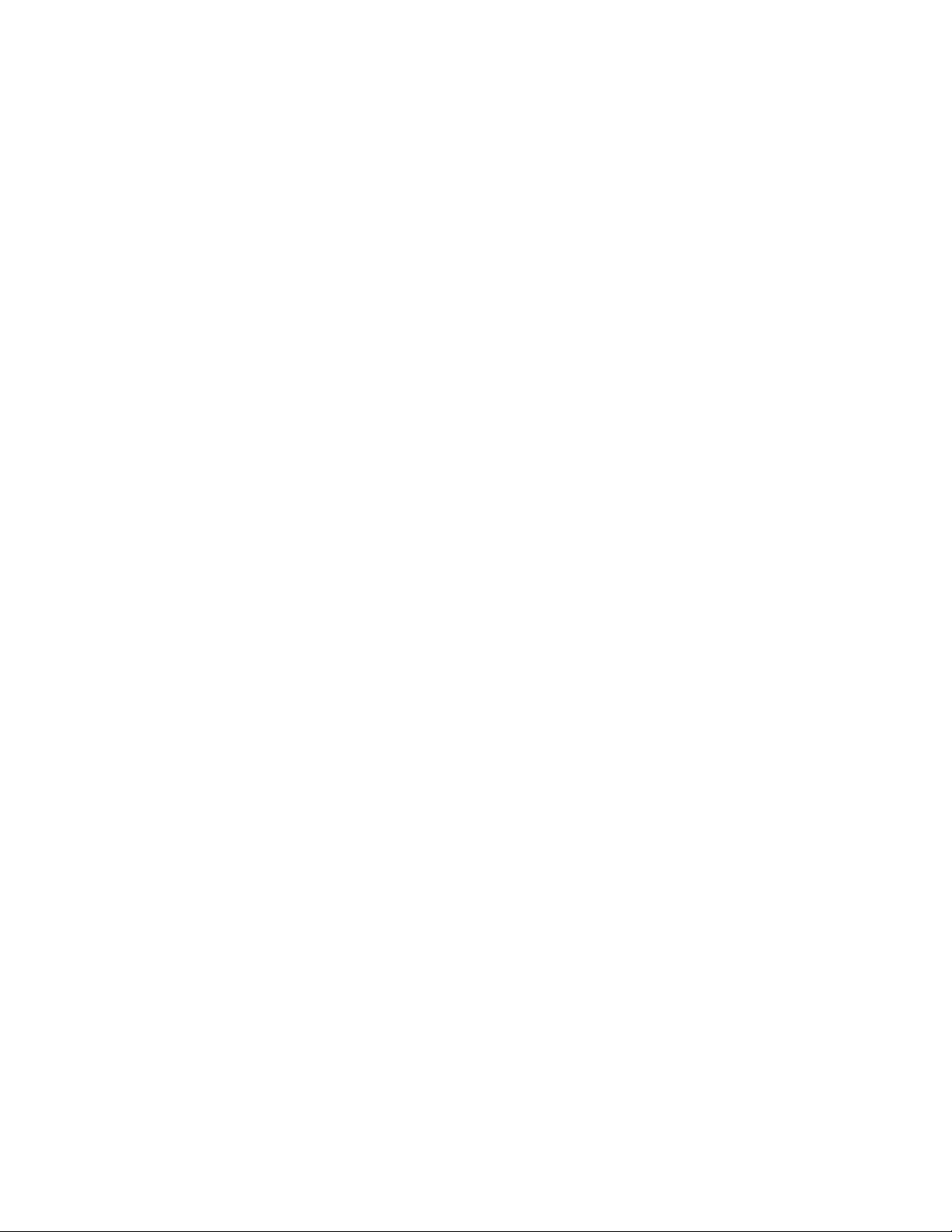
Napomena:Прекоришћењаовихинформацијаињимаподржанихпроизвода,обавезнопажљивоиса
разумевањемпрочитајте“Важнебезбедноснеинформације”nastranicivиDodatakA“Обавештења”
nastranici139.
Drugoizdanje(Septembar2012)
©CopyrightLenovo2012.
OBAVEŠTENJEOOGRANIČENIMPRAVIMA:Ukolikosupodaciilisoftverisporučeniuskladusaugovoromza
Administracijuopštihusluga“GSA” ,korišćenje,reprodukcijailiotkrivanjepodležeograničenjimapostavljenimuUgovoru
br.GS-35F-05925.
Page 3
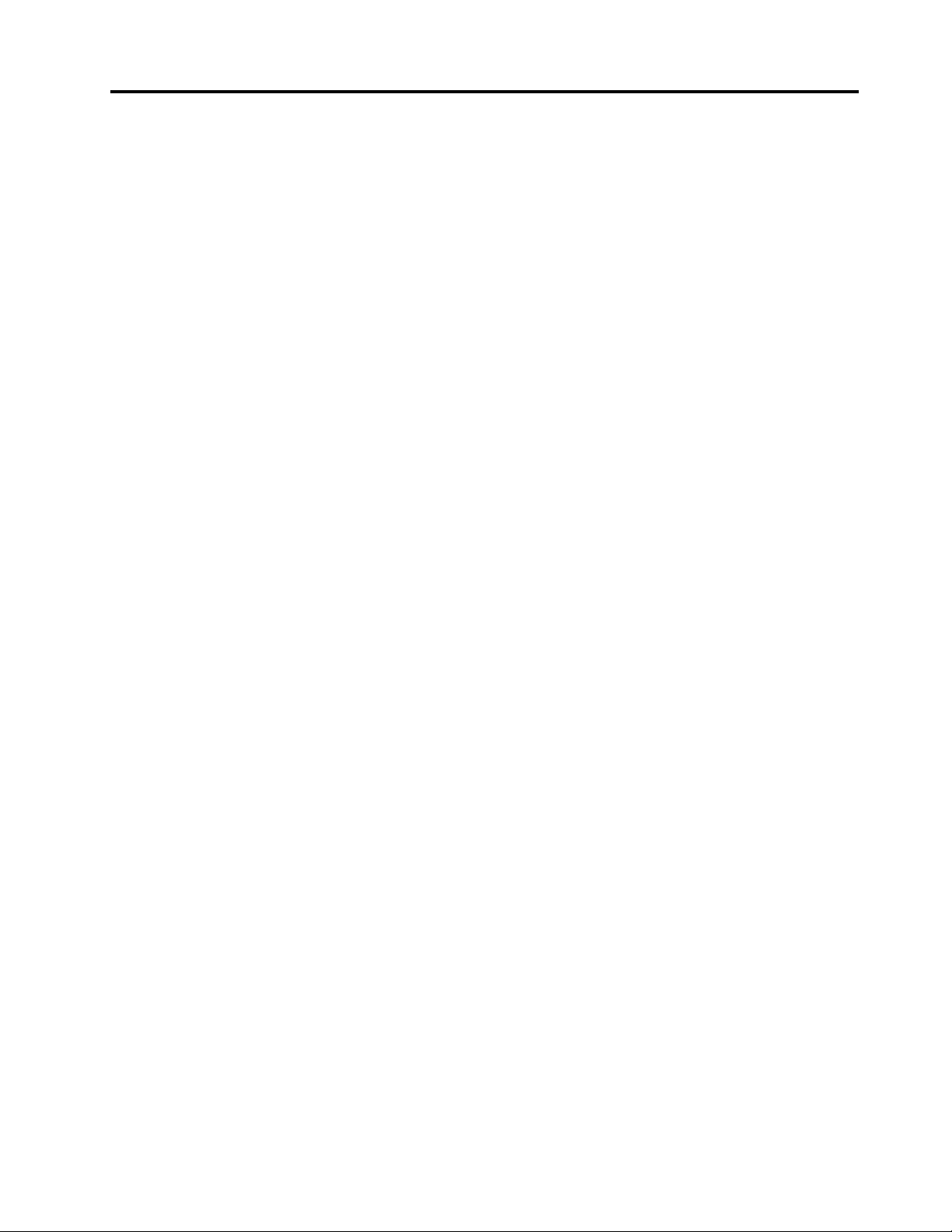
Sadržaj
Важнебезбедноснеинформације..v
Сервисирањеинадоградња..........v
Заштитаодстатичкогелектрицитета......vi
Кабловизанапајањеиисправљачизаструју...vi
Продужникабловиисличниделови.....vii
Утикачииутичнице............vii
Спољниуређаји..............vii
Грејањеивентилацијапроизвода......vii
Радноокружење.............viii
Безбедноснеинформацијеомодему......ix
Изјаваозаконскојсагласностизаласер....ix
Изјаваоизворунапајања...........ix
Чишћењеиодржавање............x
Poglavlje1.Прегледпроизвода...1
Карактеристике...............1
Спецификације...............5
Lenovoпрограми..............5
ПриступањеLenovoпрограмимапод
оперативнимсистемомWindows7.....5
PristupanjeLenovoprogramimapod
operativnimsistemomWindows8......7
UvoduLenovoprograme.........7
Положаји.................9
Положајконектора,контролаииндикатора
напредњојстранирачунара.......10
Положајконектораназадњојстрани
рачунара...............11
Положајкомпоненти..........13
Положајделованасистемскојплочи...13
Положајунутрашњихуређаја......16
Типмашинеиознакамодела......17
Poglavlje2.Употребарачунара..19
Честопостављанапитања.........19
Приступањеконтролнојтаблиподоперативним
системомWindows8............19
Употребатастатуре............20
УпотребаWindowsтастерскихпречица..20
УпотребаплавогThinkVantageдугмета..20
Употребачитачаотисакапрстију.....20
Употребамишасаточкићем........21
Прилагођавањезвука...........21
Звукнарачунару...........21
Подешавањејачинезвукасарадне
површине..............21
Подешавањејачинезвукауоквиру
контролнетабле............22
УпотребаCD-оваиDVD-ова........22
РуковањеCDиDVDмедијумаињихово
складиштење.............23
РепродукцијаCD-оваилиDVD-ова....23
СнимањеCD-оваилиDVD-ова......23
Poglavlje3.Виивашрачунар...25
Приступачностиудобност.........25
Уређивањерадногпростора.......25
Удобност...............25
Одсјајиосветљење..........26
Струјањеваздуха...........26
Електричнеутичницеидужинекаблова..26
Регистровањерачунара..........27
Премештањерачунараудругуземљуили
регион..................27
Прекидачзаизборнапона.......27
Заменакабловазанапајање.......28
Poglavlje4.Сигурност........29
Сигурноснефункције...........29
Повезивањеинтегрисанеланчанебраве...30
Коришћењелозинки............30
BIOSлозинке.............30
Windowsлозинке...........31
Конфигурисањечитачаотискапрста.....31
Употребазаштитногзидаиупознавањеса
његовимкарактеристикама.........31
Заштитаподатакаодвируса........32
Poglavlje5.Инсталирањеили
заменахардвера...........33
Руковањеуређајимакојисуосетљивина
статичкиелектрицитет...........33
Инсталирањеилизаменахардвера......33
Инсталирањеспољашњихдодатних
уређаја................33
Отварањепоклопцарачунара......34
Уклањањеивраћањепредњемаске...34
Приступањеуређајимаикомпонентама
системскеплоче............36
Инсталацијаилизаменамеморијског
модула................37
ИнсталирањеилизаменаPCIкартице...39
Инсталирањеилизаменачитачакартица.41
ИнсталирањеилизаменаmSATASSD
уређаја................46
Заменабатерије............53
ИнсталирањеSSDуређаја........54
©CopyrightLenovo2012
i
Page 4

Заменахарддиска...........56
Заменаоптичкогуређаја........58
Заменасклопахладњакаивентилатора..61
Заменасклопаизворанапајања.....64
Заменамикропроцесора........69
Заменапрекидачаприсутностипоклопца.72
Заменаунутрашњегзвучника......74
ЗаменапредњегаудиоиUSBсклопа...76
ЗаменаWiFiјединица..........78
ИнсталирањеилиуклањањезадњеWiFi
антене................82
ИнсталирањеилиуклањањепредњеWiFi
антене................84
Заменатастатуреилимиша.......87
Завршнирадовиприликомзамене
делова................87
Poglavlje6.Информацијео
опоравку...............89
Информацијеоопоравкузаоперативнисистем
Windows7................89
Креирањеиупотребамедијумаза
опоравак...............89
Креирањесигурноснекопијеиопоравак.90
КоришћењерадногпростораRescueand
Recovery...............91
Креирањеикоришћењемедијумаза
спасавање..............92
Поновноинсталирањепретходно
инсталиранихапликацијаиуправљачких
програмауређаја...........93
Поновноинсталирањепрограма.....94
Поновноинсталирањеуправљачких
програмауређаја...........95
Решавањепроблемаприликомопоравка.95
Информацијеоопоравкузаоперативнисистем
Windows8................95
Poglavlje7.Употребапрограма
SetupUtility..............97
ПокретањепрограмаSetupUtility......97
Прегледипроменапоставки........97
Коришћењелозинки............98
Изборлозинке............98
Power-OnPassword..........98
AdministratorPassword.........98
HardDiskPassword...........98
Подешавање,променаибрисање
лозинке...............99
Брисањеизгубљенеилизаборављене
лозинке(брисањеCMOS-а).......99
Омогућавањеилионемогућавањеуређаја...99
Изборуређајазапокретањесистема.....100
Изборпривременогуређајазапокретање
система...............100
Изборилипроменасеквенцеуређајаза
покретањесистема..........100
Омогућавањережимаусаглашеностиса
ErP-ом..................101
РежимICEучинка.............101
ICEтоплотноупозорење..........102
ИзлазакизпрограмаSetupUtility......102
Poglavlje8.Ажурирањесистемских
програма..............105
Коришћењесистемскихпрограма......105
Ажурирање(флешовање)BIOS-асадиска...105
Ажурирање(флешовање)BIOS-аса
оперативногсистема...........106
Опоравакодотказивањаприликомажурирања
POST-аилиBIOS-а............106
Poglavlje9.Спречавањепроблема
...................109
Ажурирањерачунара...........109
Набављањенајновијихуправљачких
програмазарачунар..........109
Ажурирањеоперативногсистема....109
УпотребапрограмаSystemUpdate....110
Чишћењеиодржавање...........110
Основнеинформације.........110
Чишћењерачунара...........111
Добрисаветизаодржавање.......112
Премештањерачунара...........112
Poglavlje10.Решавањепроблема
идијагностика...........115
Основнорешавањепроблема........115
Процесрешавањапроблема........116
Решавањепроблема............117
Проблемисазвуком..........117
ПроблемисаCD-овима.........119
ПроблемисаDVD-овима........120
Проблемикојисејављајуповремено...121
Проблемисатастатуром,мишемили
показивачкимуређајем.........122
Проблемисамонитором........123
Проблемисаумрежавањем.......125
Проблемисаопционалнимуређајима...129
Проблемисаперформансамаикочењем
рачунара...............129
Проблемисаштампачем........132
Проблемисасеријскимпортом.....132
Проблемисасофтвером........133
ПроблемисаUSB-овима........134
LenovoSolutionCenter...........134
iiThinkCentreUputstvozakorisnike
Page 5
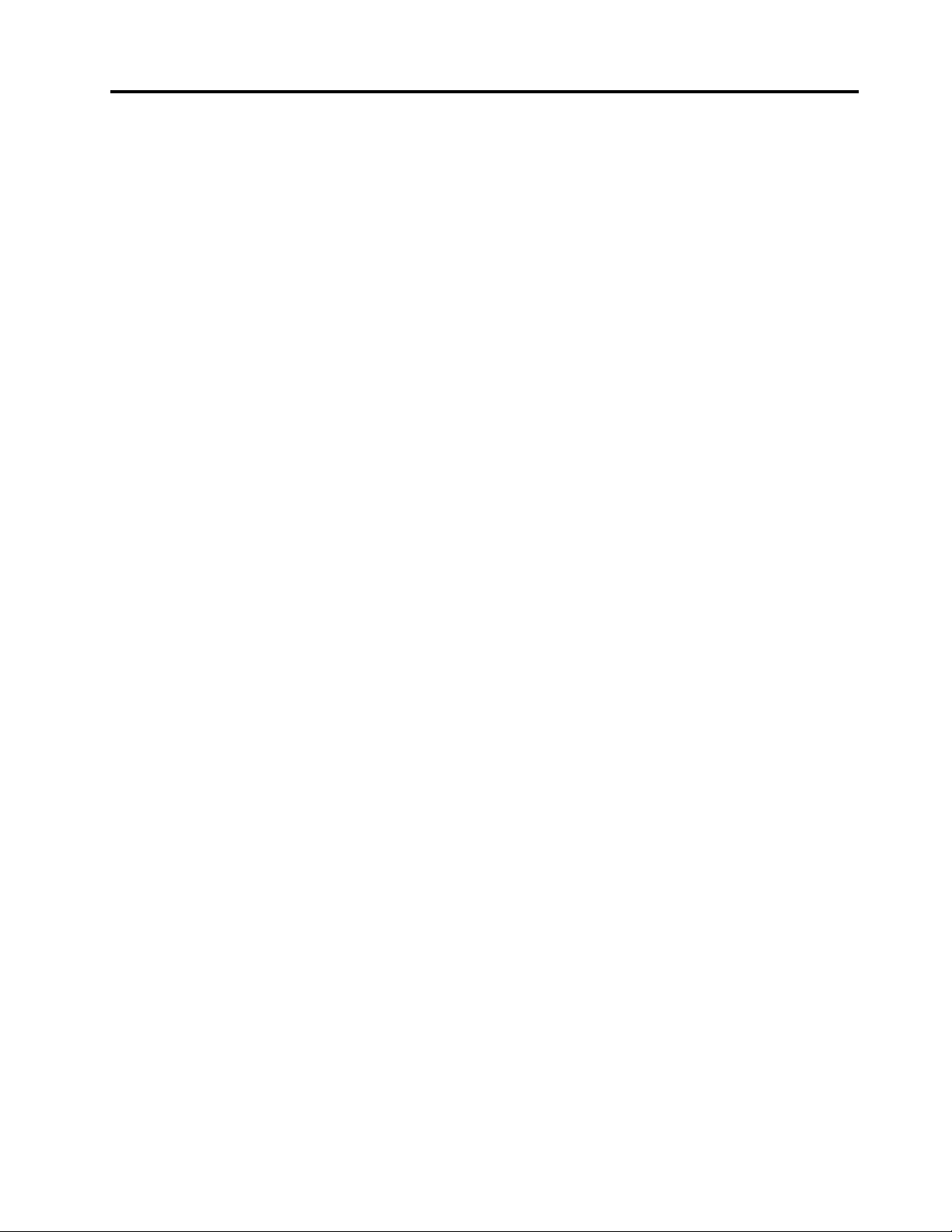
Poglavlje11.Добијање
информација,помоћиисервиса.135
Извориинформација............135
LenovoThinkVantageTools........135
LenovoWelcome............135
Помоћиподршка...........135
Безбедностигаранција.........135
Lenovoвеблокација..........135
Lenovoвеблокацијазаподршку.....136
Помоћиуслуге..............136
Употребадокументацијеидијагностичког
програма...............136
Позивањесервиса...........136
Коришћењедругихуслуга........137
Куповинадодатнихуслуга........138
DodatakA.Обавештења.....139
Заштитнижигови.............140
DodatakB.Регулаторне
информације............141
Обавештењеоизвознојкласификацији....141
Обавештењаоелектронскомзрачењу....141
ДекларацијаоисправностиФедералне
комисијезакомуникацију........141
Додатнерегулаторнеинформације......143
DodatakC.WEEEиинформацијео
рециклирању............145
ВажнеWEEEинформације.........145
Информацијеорециклирању........145
ИнформацијеорециклирањузаБразил....146
Информацијеорециклирањубатеријаза
Тајван..................147
Информацијеорециклирањубатеријаза
Европскуунију..............147
DodatakD.Директивао
ограничењуупотребеопасних
супстанци(RoHS).........149
Директиваоограничењуупотребеопасних
супстанциуКини.............149
Директиваоограничењуупотребеопасних
супстанциуТурској............149
Директиваоограничењуупотребеопасних
супстанциуУкрајини...........149
Директиваоограничењуупотребеопасних
супстанциуИндији............150
DodatakE.Информацијеомоделу
ENERGYSTAR...........151
Indeks................153
©CopyrightLenovo2012
iii
Page 6
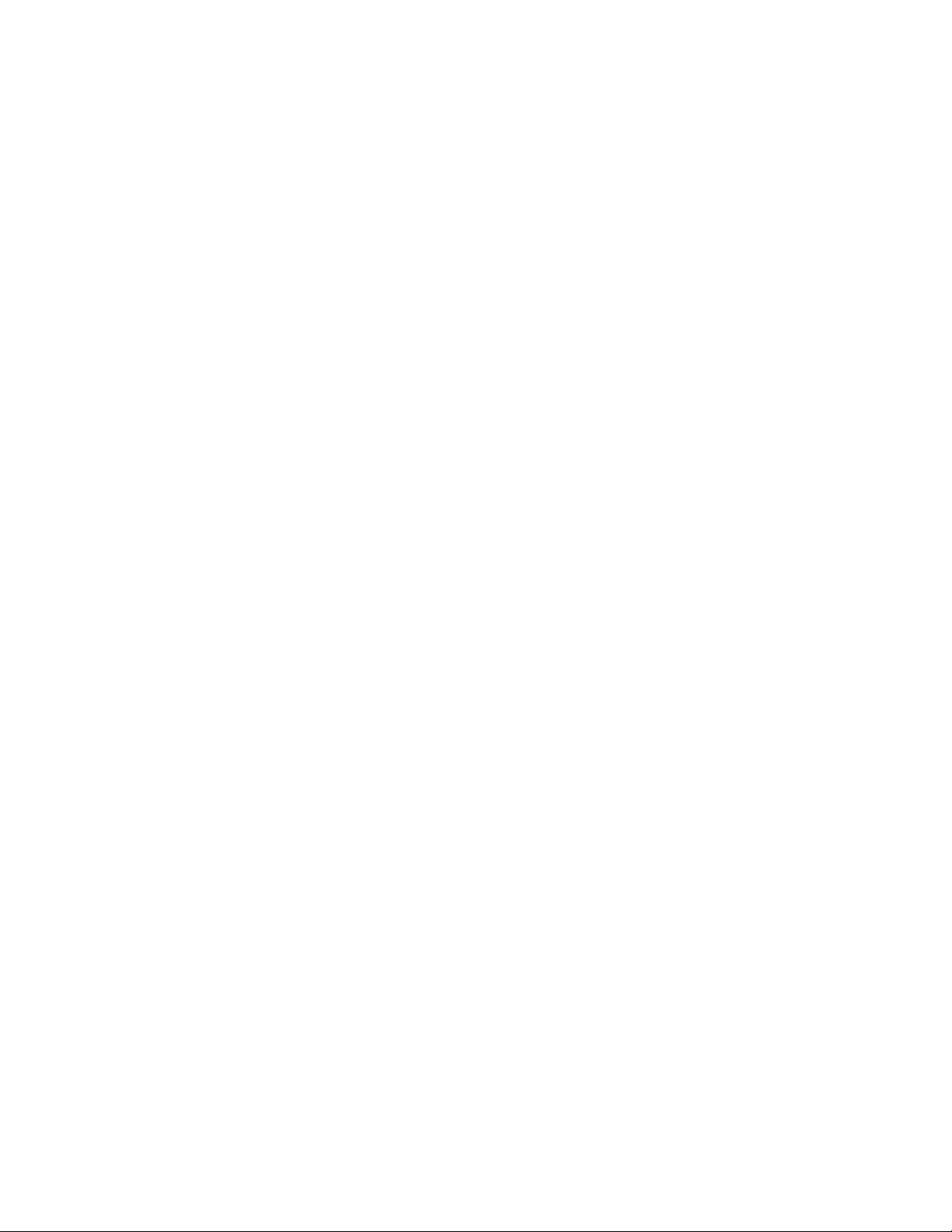
ivThinkCentreUputstvozakorisnike
Page 7
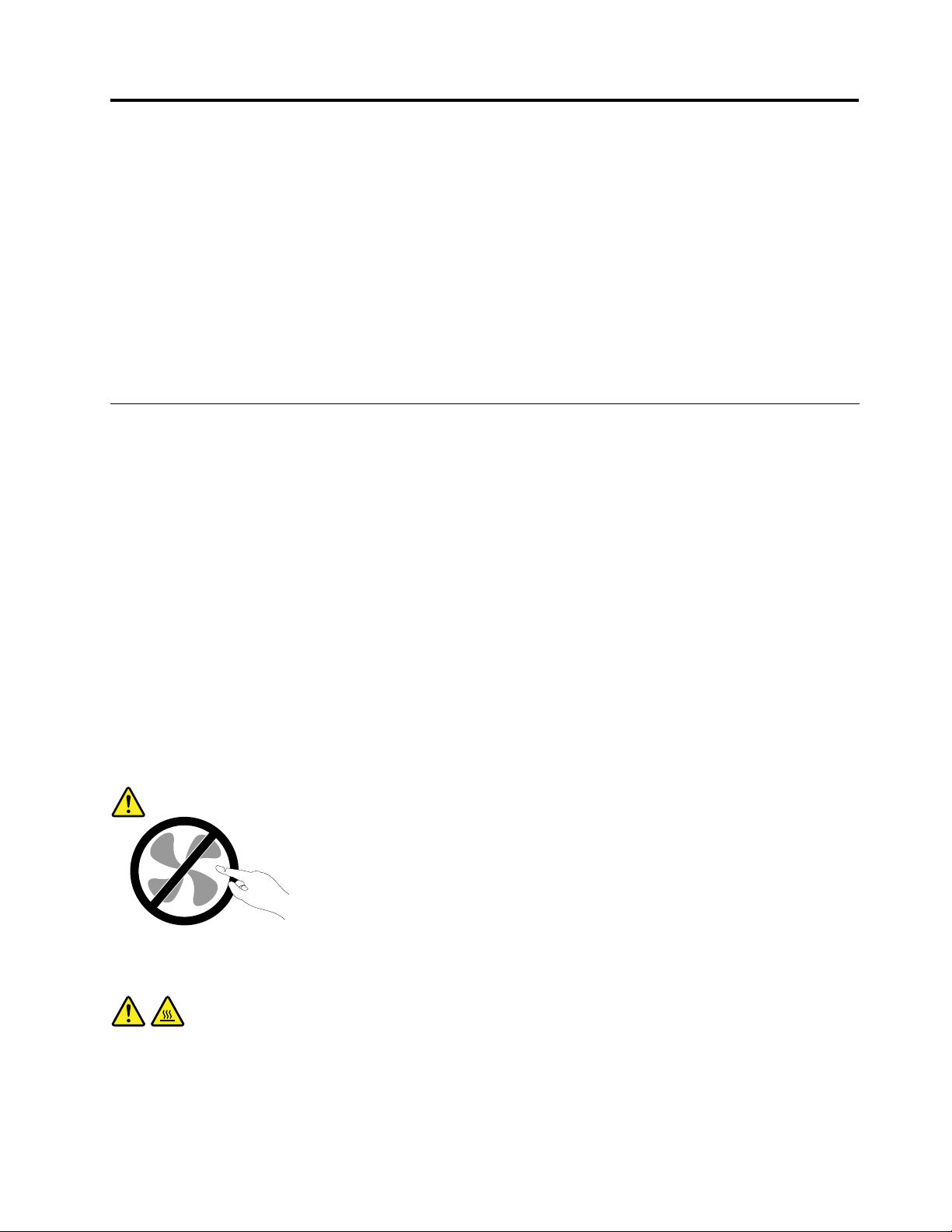
Важнебезбедноснеинформације
OPREZ:
Прекоришћењаовогупутства,обавезнопажљивоисаразумевањемпрочитајтесве
одговарајућебезбедноснеинформацијезаовајпроизвод.Погледајтеинформацијеизовог
одељкаибезбедноснеинформацијеизУпутствазабезбедност,гаранцијуиподешавањекојесте
добилиузовајпроизвод.Акосеупознатесаовимбезбедносниминформацијама,смањићете
ризикодповредеи/илиоштећењапроизвода.
УколиковишенематепримеракУпутствазабезбедност,гаранцијуиподешавање,можете
набавитиPortableDocumentFormat(PDF)верзијусаLenovo
http://www.lenovo.com/support.Поредтога,наLenovoвеблокацијизаподршкуможетепронаћи
Упутствозабезбедност,гаранцијуиподешавањеиовоУпутствозакорисникенадодатнимјезицима.
®
веблокацијезаподршкунаадреси
Сервисирањеинадоградња
НепокушавајтедасервисиратепроизводсамиуколиковамтонијеналоженопрекоЦентраза
корисничкуподршкуилидокументације.Користитеуслугесамоонихсервиснихцентаракојису
овлашћенизапоправкудатогпроизвода.
Napomena:Некерачунарскеделовеможенадоградитиилизаменитикорисник.Надоградњесе
углавномсматрајуопционалним.Заменљивиделовиодобренизазаменуодстранекорисника
називајусеКорисничкизаменљивејединицеилиКЗЈ.Lenovoобезбеђуједокументацијусаупутствима
отомекадајепогоднодакориснициинсталирајуилизамењујуКЗЈ.Моратепажљивопратитисва
упутствакадаинсталиратеилимењатеделове.Стање“off”(искључено)наиндикаторунапајањане
моразначитидајенапонунутарпроизводанула.Пренегоштоуклонитепоклопцесапроизводакоји
имакаблзанапајање,увексеуверитедајенапајањеискљученоидапроизводнијеповезанниса
једнимизворомнапајања.ЗавишеинформацијаоКЗЈпогледајтеPoglavlje5“Инсталирањеили
заменахардвера”nastranici33
Иакоурачунарунемапокретнихделованаконштоискључитекаблзанапајање,следећаупозорења
супотребнарадивашебезбедности.
OPREZ:
.Акоиматепитања,обратитесеЦентрузакорисничкуподршку.
Опаснипокретниделови.Недодирујтепрстиманитидругимделовиматела.
OPREZ:
ПрезаменебилокојеКЗЈ,искључитерачунарисачекајте3до5минутакакобисерачунар
охладиопреотварањапоклопца.
©CopyrightLenovo2012
v
Page 8
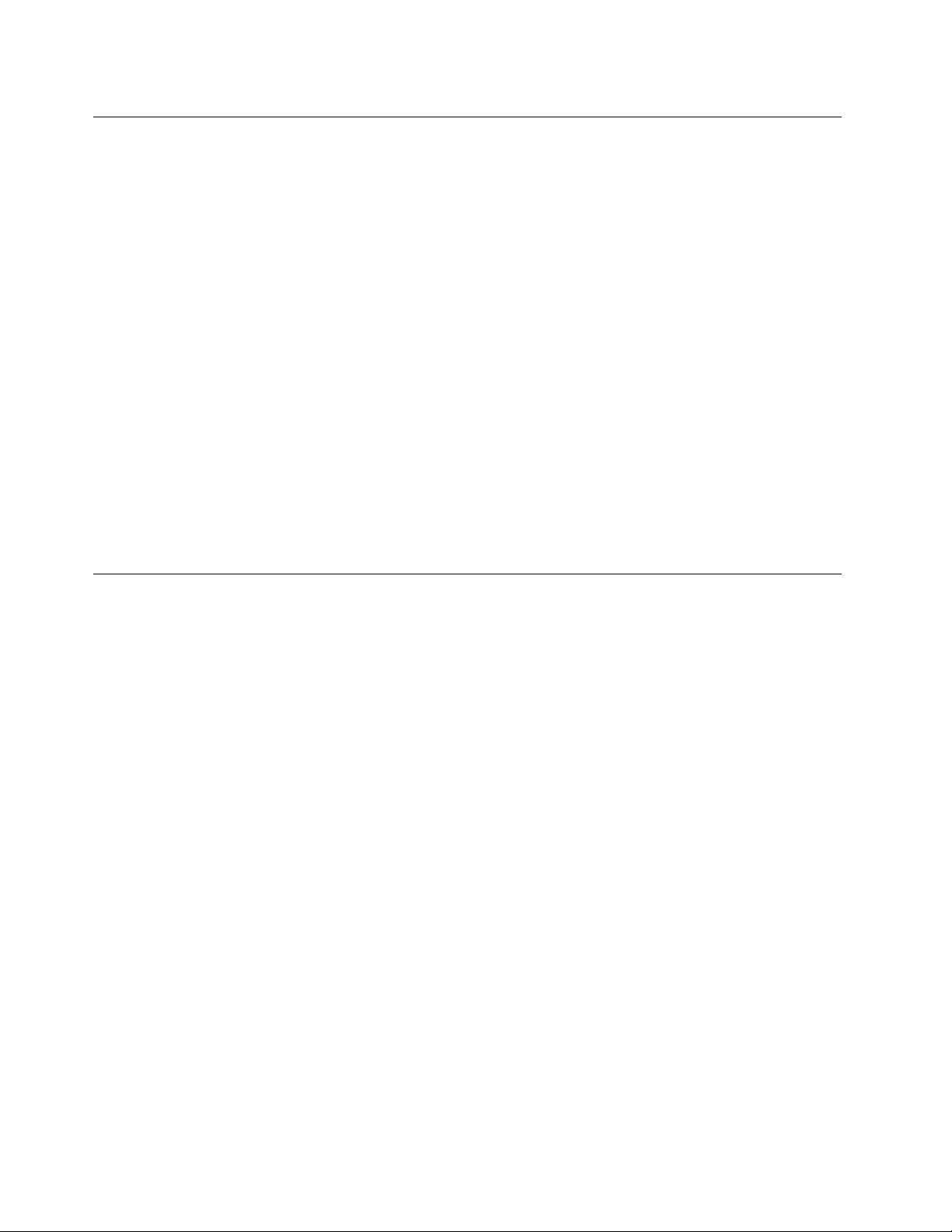
Заштитаодстатичкогелектрицитета
Статичкиелектрицитет,иакобезопасан,можезнатнооштетитирачунарскекомпонентеиделове.
Неопрезноруковањестатичкиосетљивимделовимаможедаихоштети.Кадараспакујетедеоили
КЗЈизпаковањакојештитиодстатичкогелектрицитета,неотварајтепаковањеукојемсеналазидео
доквамупутствонекажедатајдеоинсталирате.
КадарукујетеделовимаилиКЗЈиликадарадитебилоштаунутаррачунара,предузмитеследеће
мерепредострожностикакобистеспречилиоштећењаодстатичкогелектрицитета:
•Ограничитесвојепокрете.Статичкиелектрицитетсенагомилаваоковасдоксекрећете.
•Увекпажљиворукујтекомпонентама.Адаптере,меморијскемодулеиштампанеплочедржите
самозакрајеве.Никаданедодирујтештампанеплоче.
•Недозволитедругимададодирујукомпоненте.
•КадаинсталиратестатичкиосетљиведеловеилиКЗJ,прислонитезаштитнопаковањеукојемсе
деоналазинаметалнуповршинуприкључказапроширењеилинадругучистометалнуповршину
напериододнајмањедвесекунде.Натајначинсесмањујестатичкиелектрицитетупаковању
иувашемтелу.
•Статичкиосетљивидеоби,помогућству,требалоуклонитиизстатичкизаштитногпаковањаи
инсталиратигабезспуштањаназемљу.Кадатонијемогуће,ставитезаштитнопаковањена
равнуповршинуиставитедеонањега.
•Нестављајтедеонапоклопацрачунараилинекудругуметалнуповршину.
Кабловизанапајањеиисправљачизаструју
Користитесамокабловезанапајањеиисправљачезаструјукојејеиспоручиопроизвођач.
Кабловизанапајањебитребалодабудубезбедносноодобрени.УНемачкојтоћебитиH05VV-F,3G,
0,75mm
Никаданемојтеобмотатикаблзанапајањеокоисправљачазаструјунитидругихобјеката.Тимесе
каблоптерећујеиможедадођедохабања,пуцањаилиломљења.Томожебитиопасно.
Увекспроводитекабловезанапајањетакодасепоњиманеможеходати,спотаћинањихилидаих
немогуприклештитидругиобјекти.
Заштититекабловезанапајањеиисправљачезаструјуодтечности.Например,неостављајтекабл
занапајањенитиисправљачзаструјуублизинилавабоа,каде,тоалетанитинаподукојисечисти
течнимсредствима.Течностимогудапроузрокујукратакспој,посебноакојекаблзанапајање
илиисправљачзаструјуоптерећеннеисправнимкоришћењем.Течноститакођемогудаутичуна
постепенукорозијукрајевакаблазанапајањеи/иликрајеваисправљачазаструју,штоможеда
доведедопрегревања.
Увекприкључитекабловезанапајањеисигналнекабловеуисправномредоследуипроверитедали
суприкључцибезбедноичврстоукључениуутичнице.
Немојтекориститиисправљачезаструјукојипоказујузнакекорозијенаприкључцимаилизнаке
прегревања(каоштоједеформисанапластика)нанапонскомулазуилибилогденаисправљачу.
2
илибољи.Удругимземљаматребакориститидругеодговарајућетипове.
Немојтекориститикабловезанапајањенакојимаструјниконтактинабилокомкрајупоказујузнаке
корозијеилипрегревањанитинакојимапостојезнацибилокаквогоштећења.
viThinkCentreUputstvozakorisnike
Page 9
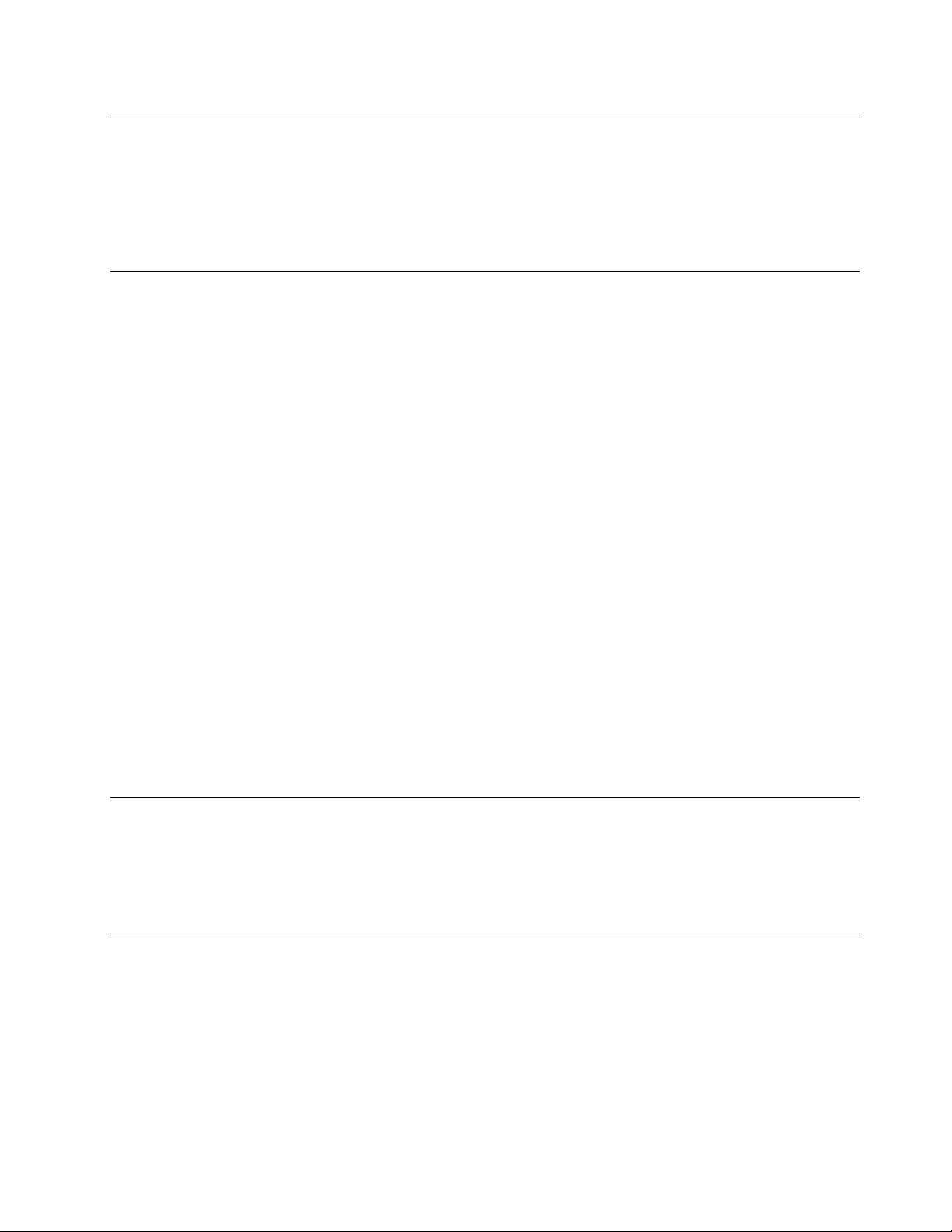
Продужникабловиисличниделови
Обратитепажњунатодапродужникаблови,штитнициодвисокихнапона,УПСуређаји,спојнице
иутичницекојекориститемогудаодговоренаелектричнепотребепроизвода.Никадане
преоптерећујтеовеуређаје.Акосекористенапонскеспојнице,оптерећењенебисмелопрећи
границунапонскихспојница.Завишеинформацијаонапонскимоптерећењима,напонскимзахтевима
илиулазнимвредностимаобратитесеелектричару.
Утикачииутичнице
Акоутичницакојужелитедакориститесарачунарскомопремомизгледаоштећеноиликаодајује
нагризлакорозија,немојтејекориститидокјенезамениквалификованиелектричар.
Немојтесавијатинитимодификоватиутикач.Акојеутикачоштећен,обратитесепроизвођачукако
бистенабавилизамену.
Немојтеделитиелектричнуутичницусаосталимкућнимиликомерцијалнимуређајимакојивуку
великеколичинеелектричнеенергијејернестабиланнапонможеоштетитирачунар,податкеилина
његаспојенеуређаје.
Некипроизводиимајутрозубниутикач.Овајутикачможесеукључитијединоууземљенуелектричну
утичницу.Овојемерабезбедности.Немојтепокушаватидаизбегнетеовумерузаштитетимешто
ћетегаукључитиуелектричнуутичницубезуземљења.Аконеможетеукључитиутикачуутичницу,
обратитесеелектричарузаодобрениадаптерзаутичницуилизаменитеутичницуономкојаомогућује
овубезбедноснуопцију.Никаданепреоптерећујтеелектричнуутичницу.Укупаннапонсистемане
битребалодапређе80постооддозвољеногнатојграникола.Завишеинформацијаонапонским
оптерећењимаилиулазнимвредностимаобратитесеелектричару.
Уверитеседајеелектричнаутичницакојукориститеисправна,лакодоступнаидасеналазиу
близиниопреме.Немојтепотпуноразвућикабловетакодаихтооптерети.
Уверитеседаелектричнаутичницаобезбеђујеисправаннапониструјузапроизводкојинамеравате
даприкључите.
Пажљивоприкључујтеиискључујтеопремуизелектричнихутичница.
Спољниуређаји
НемојтеукључиватиилиискључиватикабловеспољнихуређајаосимUSBуређајаи1394каблова
докјерачунарукључен;усупротном,можетеоштетитирачунар.Дабистеизбеглимогућаоштећења
уређајакојисуспојенисарачунаром,сачекајте5секундинаконштоискључитерачунар,азатим
искључитеспољнеуређаје.
Грејањеивентилацијапроизвода
Рачунари,исправљачизаструјуимногидодатниуређајимогудастварајутоплотукадасуукључении
кадасебатеријепуне.Увекпредузмитеовеосновнемерепредострожности:
•Нестављајтерачунар,исправљачзаструјунитидодатнеуређајеукрилонитиуконтактсабило
којимдругимделомтеланадужевремекадасуукљученинитикадасебатеријапуни.Рачунар,
исправљачзаструјуимногидодатниуређајипроизводетоплотуприликомуобичајенограда.Дуги
контактсателомможебитинеугоданилипотенцијалноизазватиопекотиненакожи.
©CopyrightLenovo2012
vii
Page 10
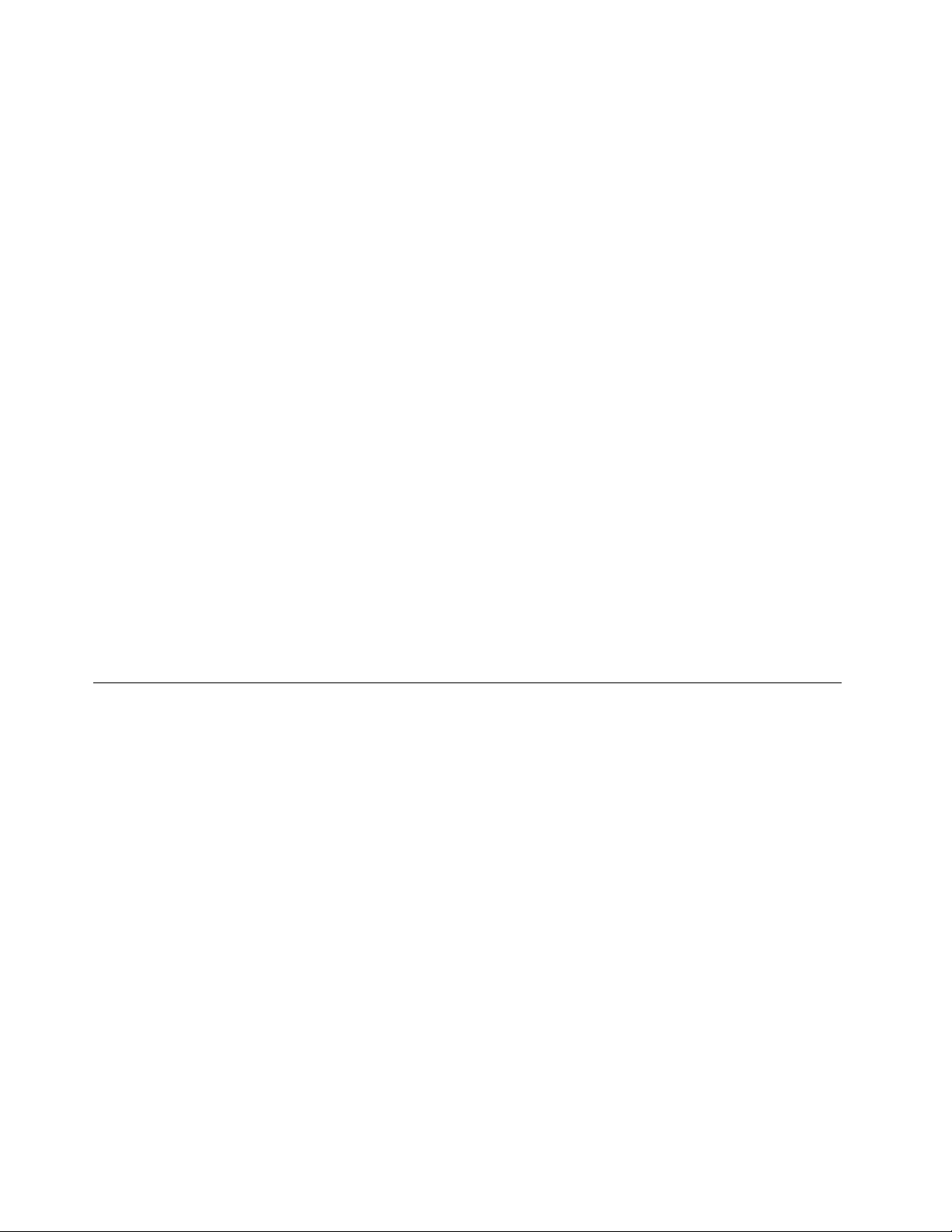
•Немојтепунитибатеријунитикориститирачунар,исправљачзаструјуидодатнеуређајеублизини
запаљивихматеријалаиуокружењимаукојимапостојиопасностдадођедоексплозије.
•Отворизавентилацију,вентилаториихладњацииспоручујусесапроизводомрадибезбедности,
удобностиипоузданограда.Овиделовисемогуслучајнозапушитиакосепроизводставина
кревет,кауч,тепихилидругуфлексибилнуподлогу.Никаданемојтеблокирати,покриватинити
онемогућаватирадовихделоварачунара.
Најмањеједномутримесецапроверавајтедалисенегденарачунарунагомилалапрашина.Пре
прегледарачунара,искључитегаиизвуцитекаблзанапајањеизелектричнеутичнице,азатим
уклонитесвупрашинуизвентилатораиперфорацијанакућишту.Акоприметитедасепрашина
нагомилаласаспољнестране,прегледајтеиодстранитепрашинусаунутрашњестранерачунара
укључујућииребранахладњаку,вентилиманаисправљачузаструјуивентилаторима.Увек
искључитеиизвуцитерачунаризструјепренегоштоотворитекућиште.Уколикојемогуће,
избегавајтераднарачунарунараздаљинимањојодполаметраодвисокопрометнихподручја.Ако
моратерадитинарачунаруувисокопрометнимподручјимаилиуњиховојблизини,прегледајте
иакојетопотребно,чиститерачунарчешће.
Радибезбедностиибољеградарачунара,увекпредузмитеовеосновнемерепредострожности:
•Поклопацбитребалодабудезатворендокјерачунарукљученуструју.
•Редовнопроверавајтедалисенаспољашњемделурачунаранагомилалапрашина.
•Отклонитепрашинуизвентилаиперфорацијанакућишту.Чешћечишћењејепотребнозарачунаре
којисекористеупрашњавимиливеомапрометнимокружењима.
•Немојтеблокиратинитизатваратиотворезавентилацију.
•Немојтедржатирачунарнитирадитинањемунамекомнамештају,јертоможеповећатиризик
одпрегревања.
•Температураваздухакојаулазиурачунарнебитребалодапрелази35°C(95°F).
•Немојтеинсталиратиуређајезафилтрирањеваздуха.Онимогудаометајуисправнохлађење.
Радноокружење
Оптималноокружењезарадрачунараје10°C-35°C(50°F-95°F)савлажношћуизмеђу35%и80%.
Акосевашрачунарскладиштиилитранспортујенатемпературамамањимод10°C(50°F),дозволите
дахладанрачунарпостепенодостигнеоптималнураднутемпературуод10°C-35°C(50°F-95°F)пре
употребе.Овајпроцесможедатрајеидо2сатауекстремнимусловима.Акорачунарнедостигне
оптималнураднутемпературупрекоришћења,можедоћидонепоправљивогоштећења.
Акојемогуће,ставитерачунарнадобропроветреноисувоместонакоменећебитидиректно
изложенсунцу.
Држитеелектричнеуређајекаоштосувентилатор,радио,јакизвучници,клима-уређаји
микроталаснарернадаљеодрачунарајерјакамагнетнапољакојаониемитујумогудаоштете
мониторилиподаткенахарддиску.
Немојтестављатиникаквапићанарачунаридругеповезанеуређајенитипоредњих.Акосетечност
пролијенарачунарилинаповезанеуређаје,можедоћидократкогспојаилидругихоштећења.
Немојтејестинитипушитиизнадтастатуре.Честицекојепаднунатастатурумогуузроковати
оштећења.
viiiThinkCentreUputstvozakorisnike
Page 11
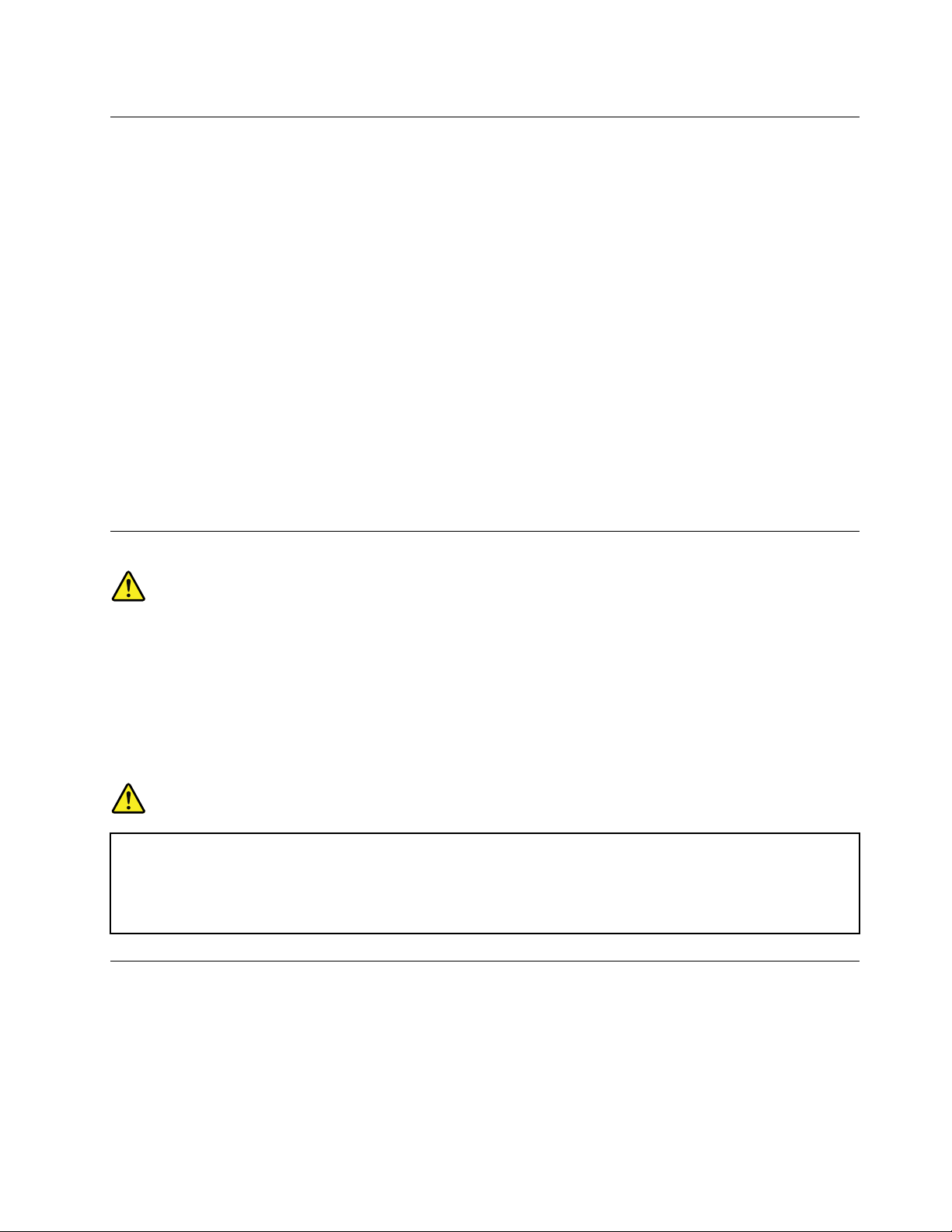
Безбедноснеинформацијеомодему
OPREZ:
Дабистесмањилиризикодпожара,користитесамотелекомуникационекабловеNo.26AWG
иливеће(например,No.24AWG),којејеодобрилакомпанијаUnderwritersLaboratories(UL)или
цертификовалоКанадскоудружењезастандардизацију(CSA).
Дабистесмањилиризикодпожара,електричногудараилиповредеприликомкоришћења
телефонскеопреме,увекпредузмитеследећеосновнемерепредострожности:
•Никаданемојтеинсталиратителефонскежицетокомолује.
•Никаданемојтеинсталиратителефонскеприкључкенавлажнимместима,осимуколикоприкључак
нијеспецијалнодизајниранзатеуслове.
•Никаданемојтедодириватинезаштићенетелефонскежицеилиприкључкеуколикотелефонска
линијанијеискљученанамрежномтерминалу.
•Будитеопрезниприликоминсталацијеилизаменетелефонскихлинија.
•Избегавајтекоришћењетелефона(осимбежичног)токомолује.Постојималавероватноћада
дођедоелектричногударауследударамуње.
•Немојтекориститителефондабистепријавилицурењегасаублизиниместанакомеједошло
доцурења.
Изјаваозаконскојсагласностизаласер
OPREZ:
Кадасуинсталираниласерскипроизводи(каоштосуCD-ROM,DVDуређаји,уређајиса
оптичкимвлакномилипредајници),имајтенаумуследеће:
•Немојтеуклањатикућиште.Уклањањекућишталасерскогпроизводаможедовестидо
опасногизлагањаласерскомзрачењу.Уређајинесадржеделовезапоправак.
•Коришћењеконтролаилиподешавања,каоиобављањепроцедуракојенисуописанеовде,
можедадоведедоизлагањаопасномзрачењу.
OPASNOST
Некиласерскипроизводисадржеинсталирануласерскудиодукласе3Aили3B.Имајтенауму
следеће:
Можедоћидоласерскерадијацијекадајеуређајотворен.Негледајтеузракласера,нити
директнокрозоптичкеинструментеиизбегавајтедиректноизлагањеласерскомзраку.
Изјаваоизворунапајања
Никаданескидајтепоклопацсајединицезанапајањенитибилокојегделакојиимаследећуознаку.
©CopyrightLenovo2012
ix
Page 12
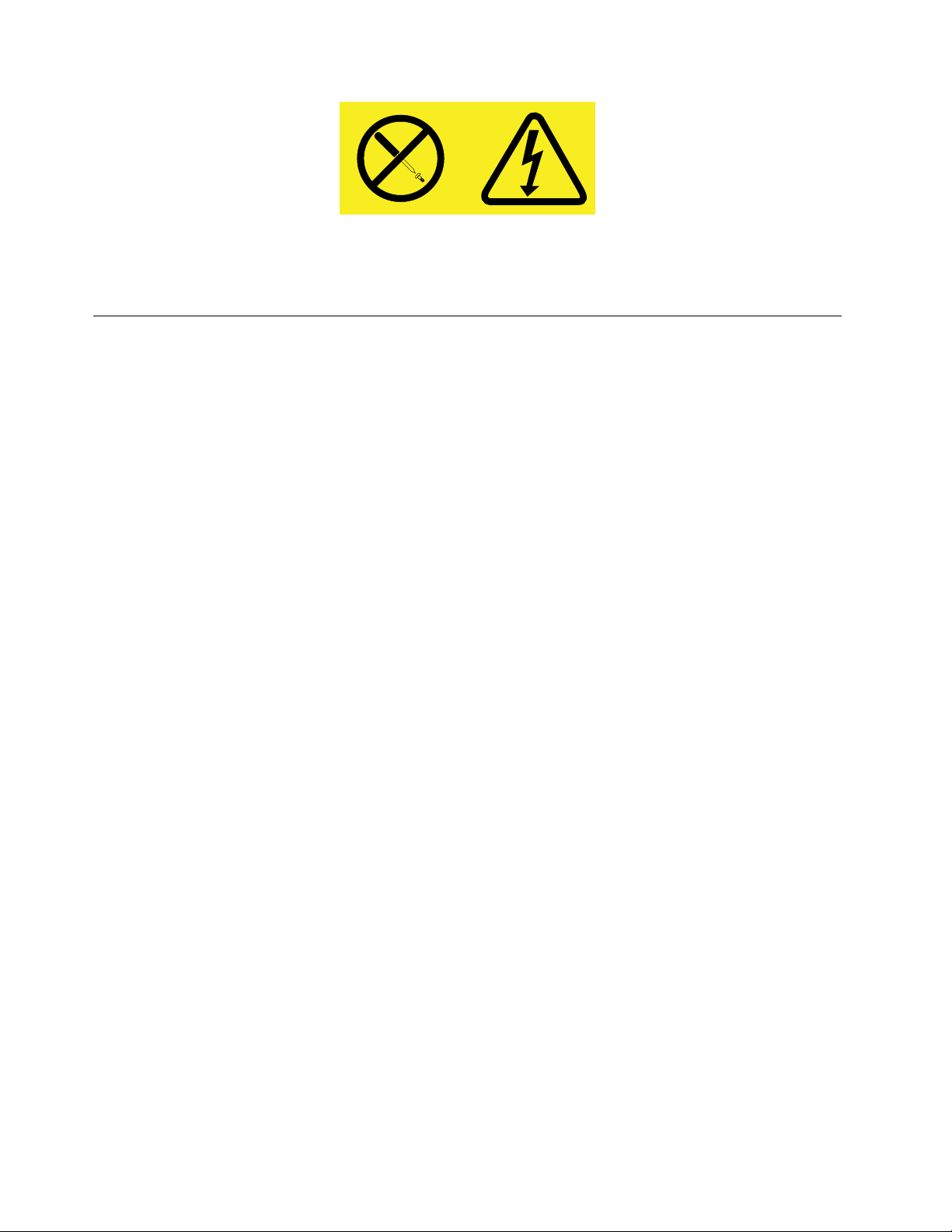
Унутаркомпонентикојеимајуовуознакупостојиопасаннивонапона,струјеиенергије.Компоненте
несадржеделовезапоправку.Акосумњатедапостојинекипроблемсаовимкомпонентама,
обратитесесервисеру.
Чишћењеиодржавање
Редовночиститерачунарипросторукомерадите.Искључитерачунариизвуцитекабловеизутикача
пречишћења.Немојтепрскатитечнедетерџентедиректнонарачунарнитизачишћењекористити
детерџентекојисадржезапаљивиматеријал.Напрскајтедетерџентнамекукрпуитакообришите
површинурачунара.
xThinkCentreUputstvozakorisnike
Page 13
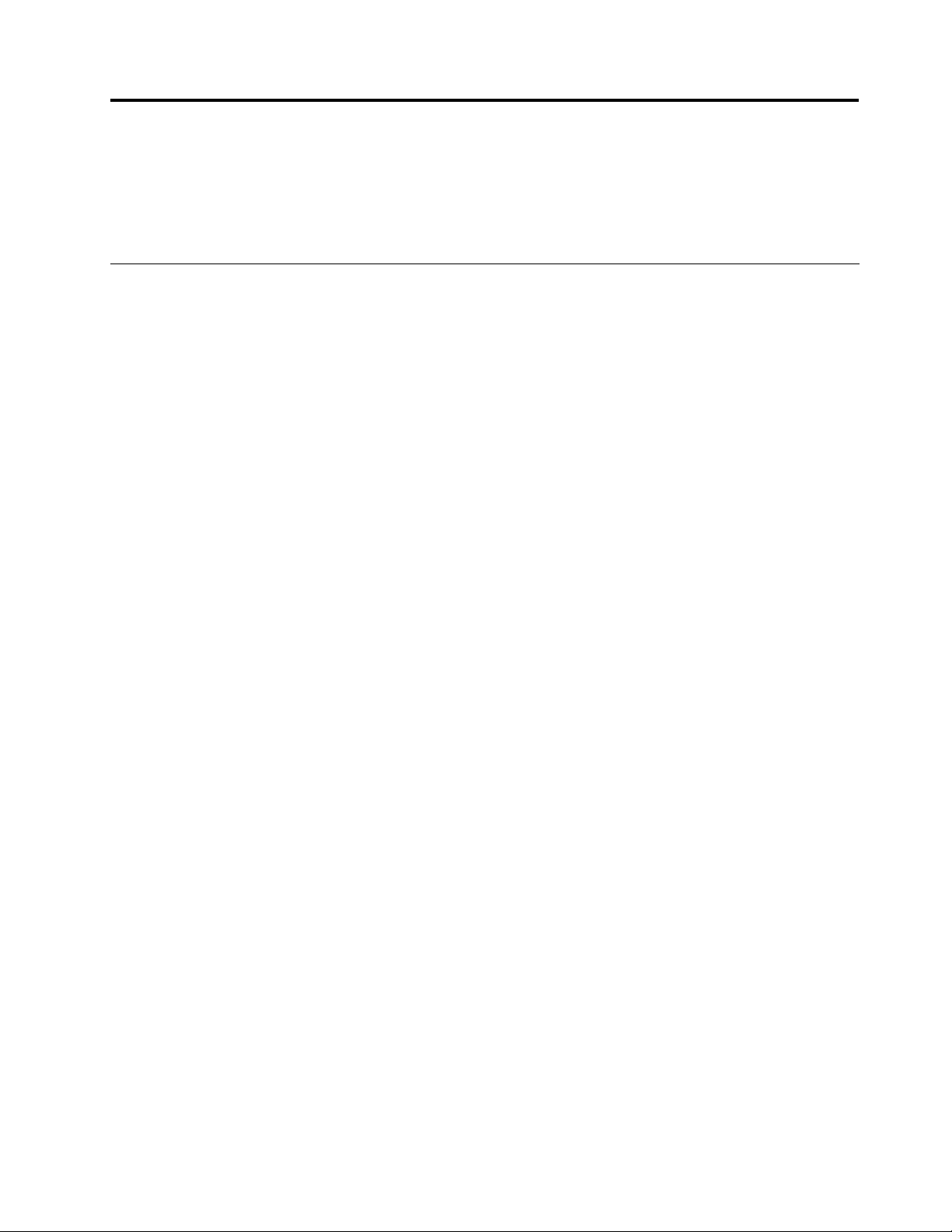
Poglavlje1.Прегледпроизвода
Уовомпоглављусеналазеинформацијеофункцијамарачунара,спецификацијама,претходно
инсталираномLenovoсофтверуиположајимаконектора,компонената,деловасистемскеплочеи
интернихуређаја.
Карактеристике
Овајодељаквасуводиуфункцијерачунара.Информацијеважезавишемодела.
Дабистевиделиинформацијеовашемодређеноммоделу,поступитенаједанодследећихначина:
•УђитеупрограмSetupUtilityтакоштоћетепратитиупутствауодељкуPoglavlje7“Употреба
програмаSetupUtility”nastranici97
информације.
•УоперативномсистемуMicrosoft
кликнитенаComputer(Рачунар)иизаберитеProperties(Својства)дабистевиделиинформације.
•УоперативномсистемуWindows8,померитепоказивачугорњидесниилидоњидесниугаоекрана
дабистеприказалипривеске.ЗатимкликнитенаSettings(Поставке)➙PCinfo(Информацијео
рачунару)дабистеприказалиинформације.
Микропроцесор
Узрачунарседобијаједанодследећихмикропроцесора(величинаинтернекешмеморијезависи
одтипамодела):
•Intel
®
Core™i3микропроцесор
•IntelCorei5микропроцесор
•IntelCorei7микропроцесор
•IntelCeleron
•IntelPentium
®
микропроцесор
®
микропроцесор
.ЗатимизаберитеMain➙SystemSummaryдабистевидели
®
Windows
®
7,кликнитенаStart(Старт),деснимтастероммиша
Меморија
Вашрачунарподржаванајвишечетиринебаферованадвореднамеморијскамодуладвоструке
брзинепреносаподатака3(DDR3UDIMMмодули).
Унутрашњиуређаји
•Оптичкиуређај:DVD-ROMилиDVD-R(опционално)
•SerialAdvancedTechnologyAttachment(SATA)харддиск
•SATASSDуређај
Napomena:РачунарподржаваSATA2.0иSATA3.0уређаје.Завишеинформацијапогледајтеодељак
“Положајделованасистемскојплочи”nastranici13.
Видеоподсистем
•ИнтегрисанаграфичкакартицазаVideoGraphicsArray(VGA)конекториDisplayPortконектор
•ПрикључакзаPeripheralComponentInterconnect(PCI)Expressx16графичкукартицунасистемској
плочизанеинтегрисануграфичкукартицу
©CopyrightLenovo2012
1
Page 14
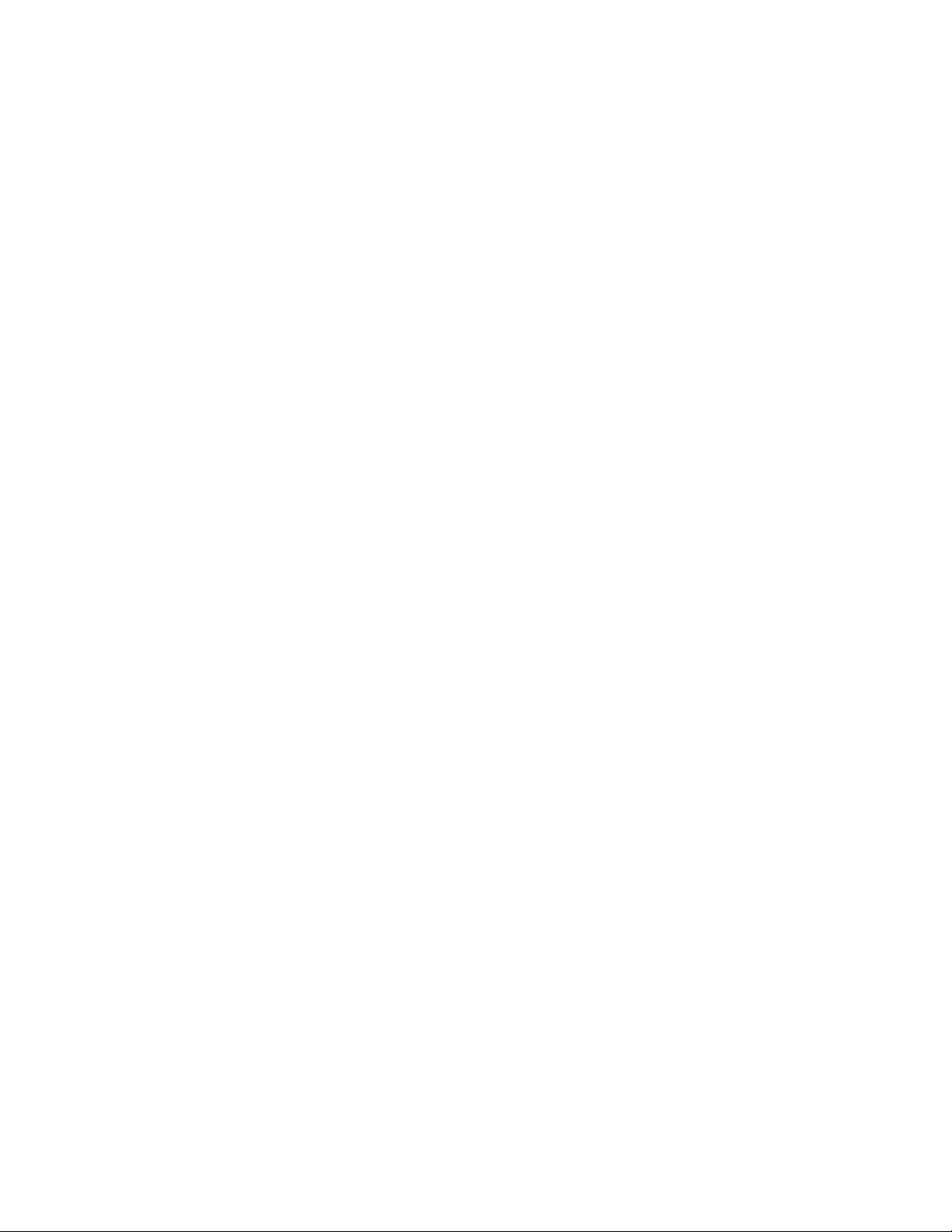
Аудиоподсистем
•Интегрисанизвуквисокедефиниције(HD)
•Конекторзалинијскиаудио-улаз,конекторзалинијскиаудио-излазиконекторзамикрофон
назадњојтабли
•Конекторзамикрофонислушалиценапредњојтабли
•Унутрашњизвучник(инсталираннанекиммоделима)
Могућноствезе
•ИнтегрисаниЕтернетконтролербрзине100/1000Mb/s
•PCIфаксмодем(инсталираннанекиммоделима)
Функцијеуправљањасистемом
•Могућностчувањарезултатасамоиспитивањапоукључењу(POST)захардвер
•DesktopManagementInterface(DMI)
DesktopManagementInterfaceкорисницимаомогућавадаприступеинформацијамаосвим
аспектимарачунара,укључујућитиппроцесора,датуминсталације,прикљученештампачеидруге
перифернеуређаје,изворенапајањаиисторијуодржавања.
•IntelStandardManageability
IntelStandardManageabilityјетехнологијазахардверифирмверкојаобезбеђујеодређене
рачунарскефункцијекојекомпанијамаомогућавајуједноставнијеиекономичнијенадгледање,
одржавање,ажурирање,надоградњуипоправкурачунара.
•IntelMatrixStorageManager
IntelMatrixStorageManagerјеуправљачкипрограмзауређајекојипружаподршкузаSATARAID
5иSATARAID10низовенаодређенимматичнимплочамасаIntelскупомчиповакакобисе
побољшалеперформансехарддискова.
•PrebootExecutionEnvironment(PXE)
PrebootExecutionEnvironmentјеокружењекојеслужизапокретањерачунарапомоћумрежног
интерфејсанезависногодуређајазаскладиштењеподатака(попутхарддиска)илиинсталираних
оперативнихсистема.
•IntelligentCoolingEngine(ICE)
IntelligentCoolingEngineјерешењезауправљањетоплотомсистемакојеомогућававашем
рачунарударадисабољимтоплотнимиакустичнимперформансама.ICEфункцијатакође
надгледатоплотнеперформансерачунарадабиидентификоваламогућепроблемеутојобласти.
Завишеинформацијапогледајтеодељке“РежимICEучинка”nastranici101
упозорење”nastranici102
.
и“ICEтоплотно
•SystemManagement(SM)BasicInput/OutputSystem(BIOS)иSMсофтвер
SMBIOSспецификацијадефинишеструктуреподатакаиметодеприступауоквируBIOS-акоје
корисникуилиапликацијиомогућавајудачуваипреузимаодређенеинформацијеожељеном
рачунару.
•WakeonLAN
WakeonLANјерачунарскимрежнистандардзаEthernetзахваљујућикомесерачунарможе
укључитиилипробудитипомоћумрежнепоруке.Порукуобичношаљепрограмкојијепокренутна
другомрачунарууоквируистелокалнемреже.
•WakeonRing
2ThinkCentreUputstvozakorisnike
Page 15
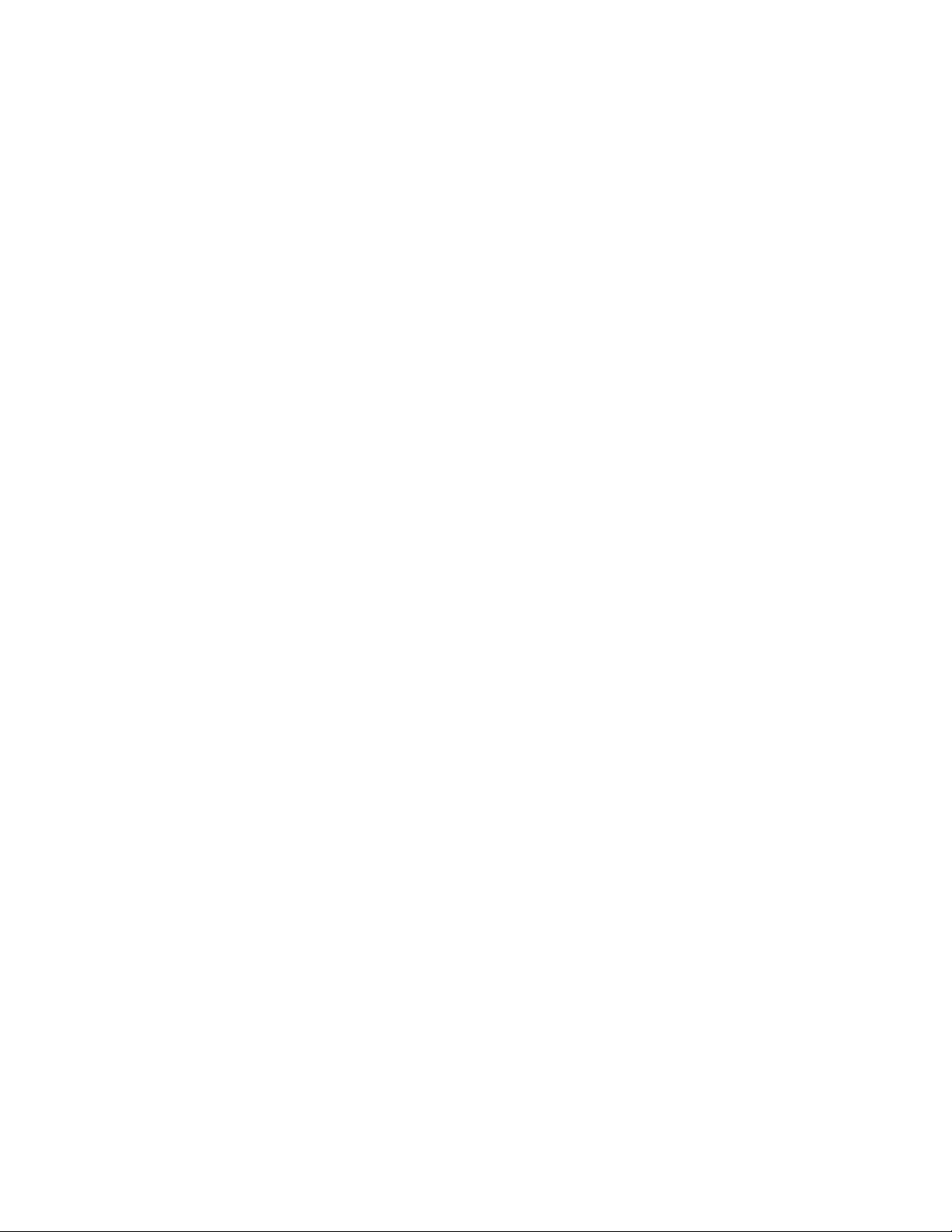
СпецификацијаWakeonRing,којасепонекадназиваWakeonModem,омогућаваподржаним
рачунаримаиуређајимаданаставерадкадаизађуизстањаспавањаилихибернације.
•WindowsManagementInstrumentation(WMI)
WindowsManagementInstrumentationјескуппроширењазаWindowsмоделуправљачкогпрограма.
Обезбеђујеинтерфејсзаоперативнисистемпомоћукогаинструментализованекомпоненте
пружајуинформацијеиобавештења.
Функцијеулаза/излаза(У/И)
•9-игличнисеријскипорт(једанстандарднииједанопционални)
•ОсамUniversalSerialBus(USB)(универзалнасеријскамагистрала)конектора(дванапредњоји
шестназадњојтабли)
•ЈеданDisplayPortконектор
•ЈеданЕтернетконектор
•ЈеданPersonalSystem/2(PS/2)конекторзатастатуру(опционално)
•ЈеданPS/2конекторзамиш(опционално)
•ЈеданVGAконекторзамонитор
•Триаудиоконектораназадњојтабли(конекторзалинијскиаудиоулаз,линијскиаудиоизлази
микрофон)
•Двааудио-конекторанапредњојтабли(конекторзамикрофониконекторзаслушалице)
Завишеинформацијапогледајтеодељке“Положајконектора,контролаииндикаторанапредњој
странирачунара”nastranici10и“Положајконектораназадњојстранирачунара”nastranici11.
Проширење
•Једнолежиштезахарддиск
•Једнолежиштезаоптичкиуређај
•ЈеданприкључакзаPCIExpressx1картицу
•ЈеданприкључакзаPCIExpressx16графичкукартицу
•ДваприкључказаPCIкартице
Изворнапајања
Узрачунарћетедобитинапајањеод240Wсааутоматскимсензоромзанапон.
Сигурноснефункције
•СофтверComputraceAgentуграђенуфирмвер
•Прекидачприсутностипоклопца(познатиподназивомпрекидачнадзораотварањакућишта)
•Опцијаомогућавањаилионемогућавањауређаја
•ОпцијаомогућавањаилионемогућавањапојединачнихUSBконектора
•Тастатурасачитачемотисакапрстију(добијасеузнекемоделе)
•Лозинкапоукључењу(POP),администраторскалозинкаилозинказахарддискрадиспречавања
неовлашћеногприступарачунару
•Контроласеквенцепокретања
•Покретањесистемабезтастатуреилимиша
Poglavlje1.Прегледпроизвода3
Page 16
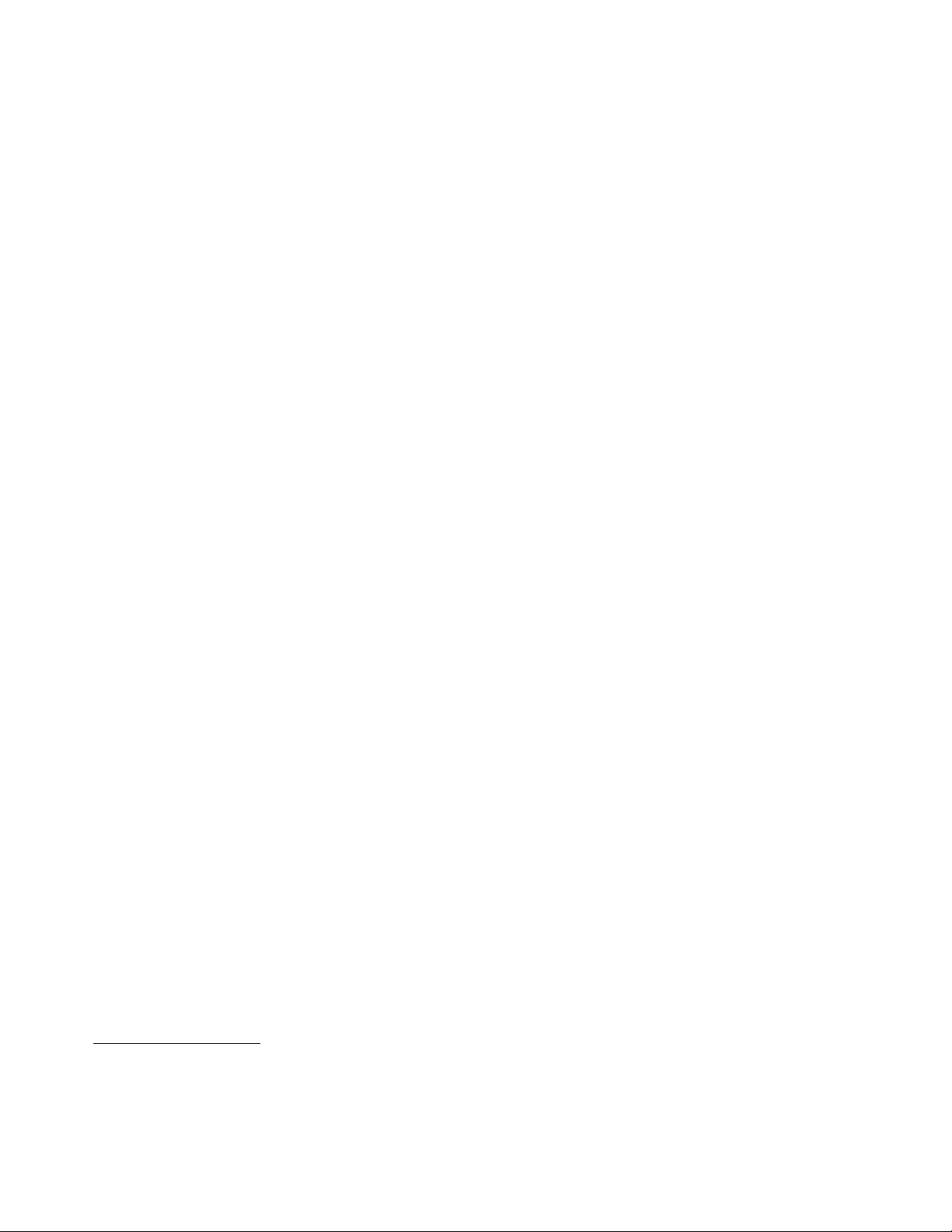
•Подршказаинтегрисануланчанубраву(Кенсингтонбрава)
•TrustedPlatformModule(TPM)
ЗавишеинформацијапогледајтеодељакPoglavlje4“Сигурност”nastranici29.
Претходноинсталиранисофтвер
Нарачунарсупретходноинсталиранипрограмикојићевамолакшатирадиучинитигабезбеднијим.
Завишеинформацијапогледајтеодељак“Lenovoпрограми”nastranici5.
Претходноинсталираниоперативнисистем
Нарачунарјепретходноинсталиранједанодследећихоперативнихсистема:
•ОперативнисистемMicrosoftWindows7
•ОперативнисистемMicrosoftWindows8
Оперативнисистеми,цертификованиилитестиранинакомпатибилност
•Linux
®
•MicrosoftWindowsXPProfessionalSP3
1
(зависиодтипамодела)
1.Цертификовањеилитестирањекомпатибилностинаведенихоперативнихсистемајошувекјеутокуувреме
штампањаовепубликације.НаконобјављивањаовогприручникакомпанијаLenovoможеутврдитидасујош
некиоперативнисистемикомпатибилнисавашимрачунаром.Овалистаподложнајепромени.Какобисте
утврдилидајеоперативнисистемцертификованилитестираннакомпатибилност,посетитевеблокацију
овлашћеногдистрибутераоперативногсистема.
4ThinkCentreUputstvozakorisnike
Page 17
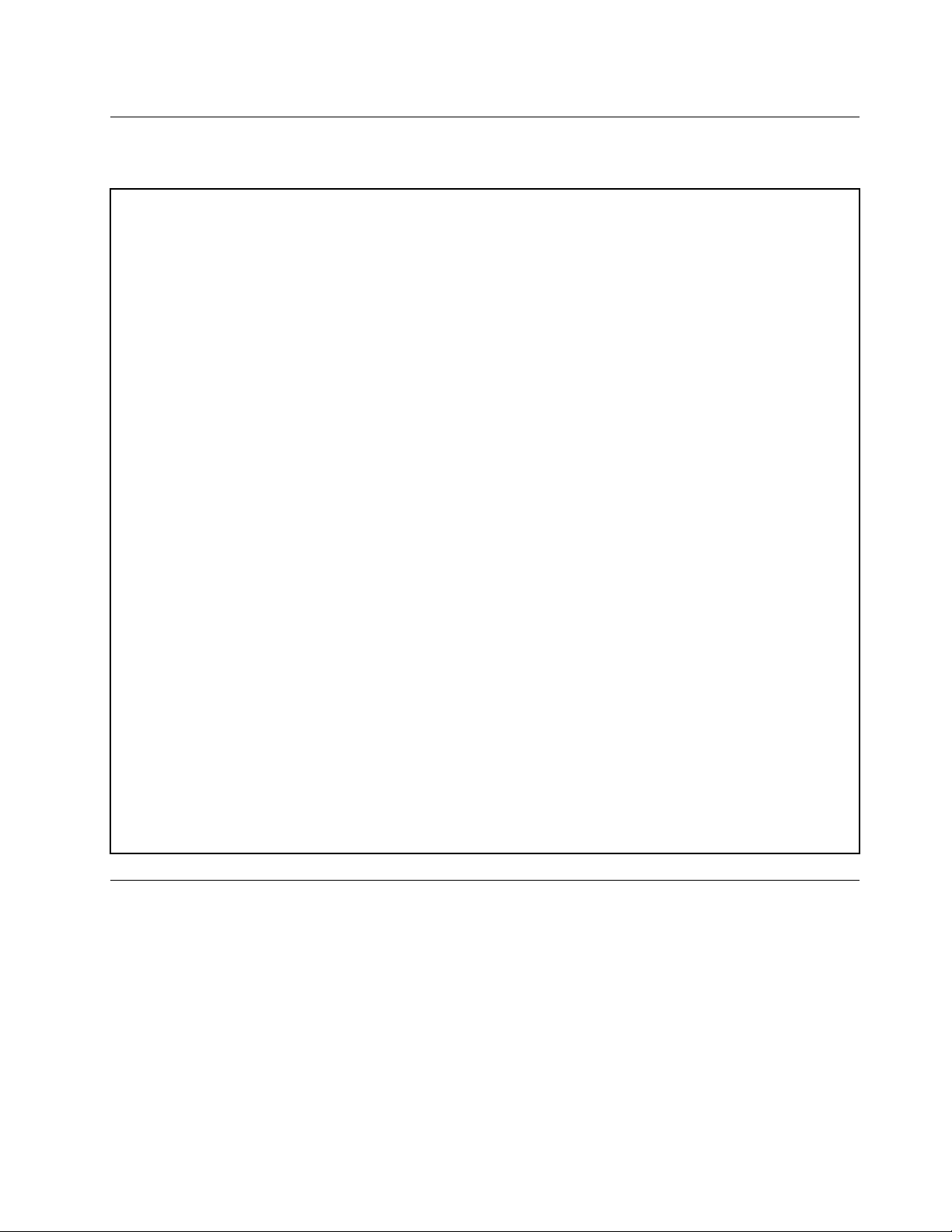
Спецификације
Овајодељакнаводифизичкеспецификацијерачунарa.
Димензије
Ширина:338mm(13,31инча)
Висина:99,7mm(3,93инча)
Дубина:385,4mm(15,17инча)
Тежина
Максималнатежинаконфигурацијеприиспоруци:7,5кг(16,53фунте)
Окружење
•Температураваздуха:
Оперативна:од10°Cдо35°C(од50°Fдо95°F)
Складиштење:од-40°Cдо60°C(од-40°Fдо140°F)уоригиналномпаковањузаиспоруку
Складиштење:од-10°Cдо60°C(од14°Fдо140°F)безпаковања
•Влажностваздуха:
Оперативна:од20%до80%(безкондензације)
Складиштење:од20%до90%(безкондензације)
•Висина:
Оперативна:од-15,2до3048m(од-50до10.000ft)
Складиштење:од-15,2до10.668m(од-50до35.000ft)
Електричниулаз
•Улазнинапон:
-Нискиопсег:
Минимално:100Vнаизменичнеструје
Максимално:127Vнаизменичнеструје
Опсегулазнефреквенције:од50до60Hz
-Високиопсег:
Минимално:200VAC
Максимално:240VAC
Опсегулазнефреквенције:од50до60Hz
Lenovoпрограми
РачунарсеиспоручујесаLenovoпрограмимакојићевамолакшатирадиучинитигабезбеднијим.У
зависностиодпретходноинсталираногоперативногсистемаWindows,програмићесеразликовати.
ПриступањеLenovoпрограмимаподоперативнимсистемом Windows7
ПодоперативнимсистемомWindows7,Lenovoпрограмимаможетедаприступитеизпрограма
LenovoThinkVantage
®
Toolsилипрекоконтролнетабле.
Poglavlje1.Прегледпроизвода5
Page 18
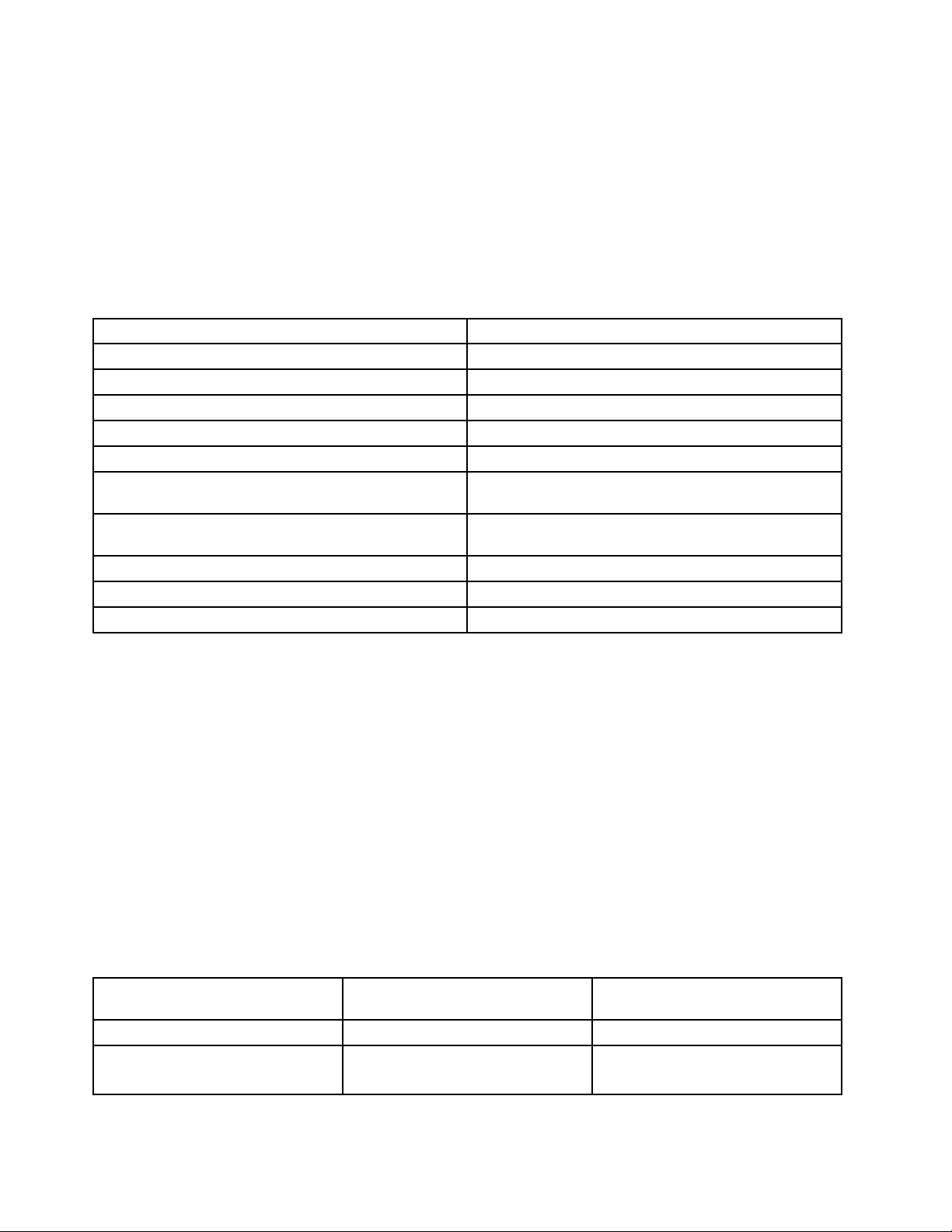
ПриступањеLenovoпрограмимаизпрограмаLenovoThinkVantageTools
ДабистеприступилиLenovoпрограмимаизпрограмаLenovoThinkVantageTools,кликнитенаStart
(Старт)➙AllPrograms(Свипрограми)➙LenovoThinkVantageTools.Потомдвапутакликнитена
иконупрограмадабистемуприступили.
Napomena:УколикојеиконапрограмаупрозорузанавигацијупрограмаLenovoThinkVantage
Toolsзамагљена,тозначидаручноморатедаинсталиратепрограм.Дабистеручноинсталирали
програм,кликнитедвапутанаиконупрограма.Затимпратитеупутстванаекрану.Кадасепроцес
инсталирањазаврши,активираћесеиконапрограма.
Tabela1.ПрограмиупрограмуLenovoThinkVantageTools
ПрограмНазивиконе
CommunicationsUtility
FingerprintSoftware
LenovoSolutionCenterОпштестањесистемаидијагностика
PasswordManagerБезбедноскладиштелозинки
PowerManagerКонтроленапајања
RecoveryMediaДисковизаповратакподешавањанафабричке
RescueandRecovery
SimpleTapSimpleTap
SystemUpdate
ViewManagementUtilityРаспоределеменатанаекрану
®
Интернетконференција
Читачотисакапрстију
вредности
Побољшаноправљењерезервнихкопијаивраћање
упретходностање
Ажурирањеиуправљачкипрограми
Napomena:Узависностиодвашегмоделарачунара,некипрограмиможданећебитидоступни.
ПриступањеLenovoпрограмимапрекоконтролнетабле
ДабистеLenovoпрограмимаприступилипрекоконтролнетабле,кликнитенаStart(Старт)➙Control
Panel(Контролнатабла).Потом,узависностиодтогакомпрограмужелитедаприступите,кликните
наодговарајућусекцију,азатимнаодговарајућитекстзеленебоје.
Napomena:Уколиконаконтролнојтаблинепронађетепотребанпрограм,отворитепрозорза
навигацијупрограмаLenovoThinkVantageToolsидвапутакликнитеназамагљенуиконудабисте
инсталиралипрограмкојивамјепотребан.Затимпратитеупутстванаекрану.Кадасепроцес
инсталирањазаврши,активираћесеиконапрограмаипрограмћетемоћидапронађетенаконтролној
табли.
Програмииодговарајућиодељциитекстовизеленебојенаконтролнојтаблисунаведениуследећој
табели.
Tabela2.Програминаконтролнојтабли
Програм
CommunicationsUtility
FingerprintSoftwareСистемибезбедност
Секцијауконтролнојтабли
ХардверизвукLenovo–интернетконференција
Хардверизвук
Текстзеленебојеуконтролној
табли
Lenovo–читачотисакапрстију
6ThinkCentreUputstvozakorisnike
Page 19
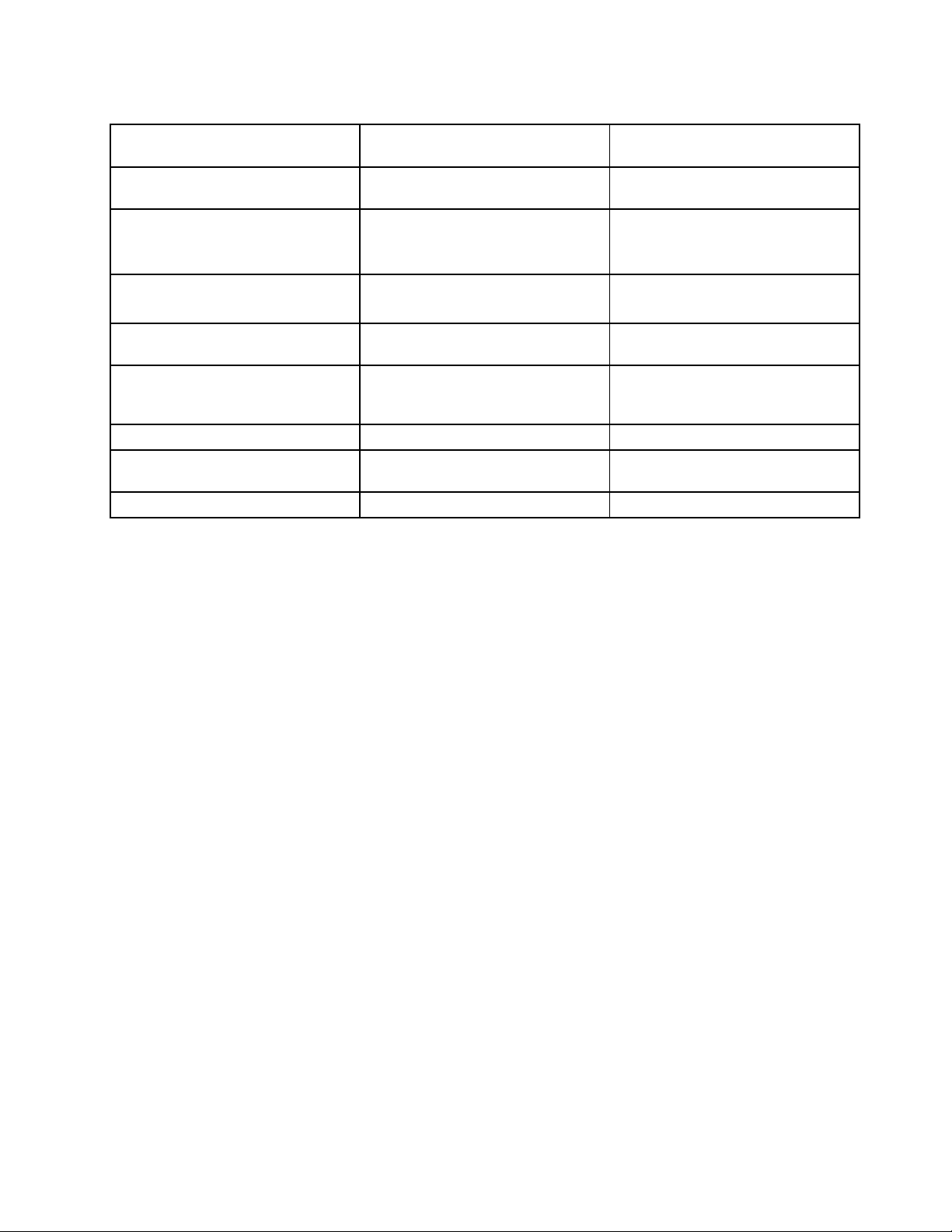
Tabela2.Програминаконтролнојтабли(nastavak)
Програм
LenovoSolutionCenterСистемибезбедност
PasswordManager
PowerManagerХардверизвук
RecoveryMedia
RescueandRecovery
SimpleTap
SystemUpdateСистемибезбедност
ViewManagementUtility
Секцијауконтролнојтабли
Системибезбедност
Корисничкиналозиипородична
безбедност
Системибезбедност
Системибезбедност
Системибезбедност
Програми
Системибезбедност
Текстзеленебојеуконтролној
табли
Lenovo–исправностсистемаи
дијагностика
Lenovo–безбедноскладиште
лозинки
Lenovo–контроленапајања
Lenovo–дисковизафабрички
опоравак
Lenovo–побољшаноправљење
резервнихкопијаивраћањеу
претходностање
Lenovo–SimpleTap
Lenovo–ажурирањеи
управљачкипрограми
LenovoViewManagementUtility
Napomena:Узависностиодвашегмоделарачунара,некипрограмиможданећебитидоступни.
PristupanjeLenovoprogramimapodoperativnimsistemomWindows8
AkojenaračunaruprethodnoinstaliranoperativnisistemWindows8,Lenovoprogramimamožeteda
pristupitenabilokojiodsledećihnačina:
•KliknitenaikonuLenovoQuickLaunchnatracizadataka.Prikazaćeselistaprograma.Dvaputa
kliknitenaikonuLenovoprogramadabistegapokrenuli.Akoželjeniprogramnijenalisti,kliknitena
ikonuznakaplus(+).
•PritisnitetasterWindowsdabisteprešlinaekranStart(Start).KliknitenaLenovoprogramdabistega
pokrenuli.Akonemožetedapronađeteželjeniprogram,pomeritepokazivačugornjidesniilidonjidesni
ugaoekranadabisteprikazalipriveske.ZatimkliknitenaprivezakSearch(Pretraga)dabistepotražili
željeniprogram.
RačunarpodržavasledećeLenovoprograme:
•FingerprintSoftware
•LenovoCompanion
•LenovoSettings
•LenovoSolutionCenter
•LenovoQuickLaunch
•LenovoSupport
•PasswordManager
•SystemUpdate
UvoduLenovoprograme
OvatemapredstavljakratakuvodunekeLenovoprograme.
Poglavlje1.Прегледпроизвода7
Page 20
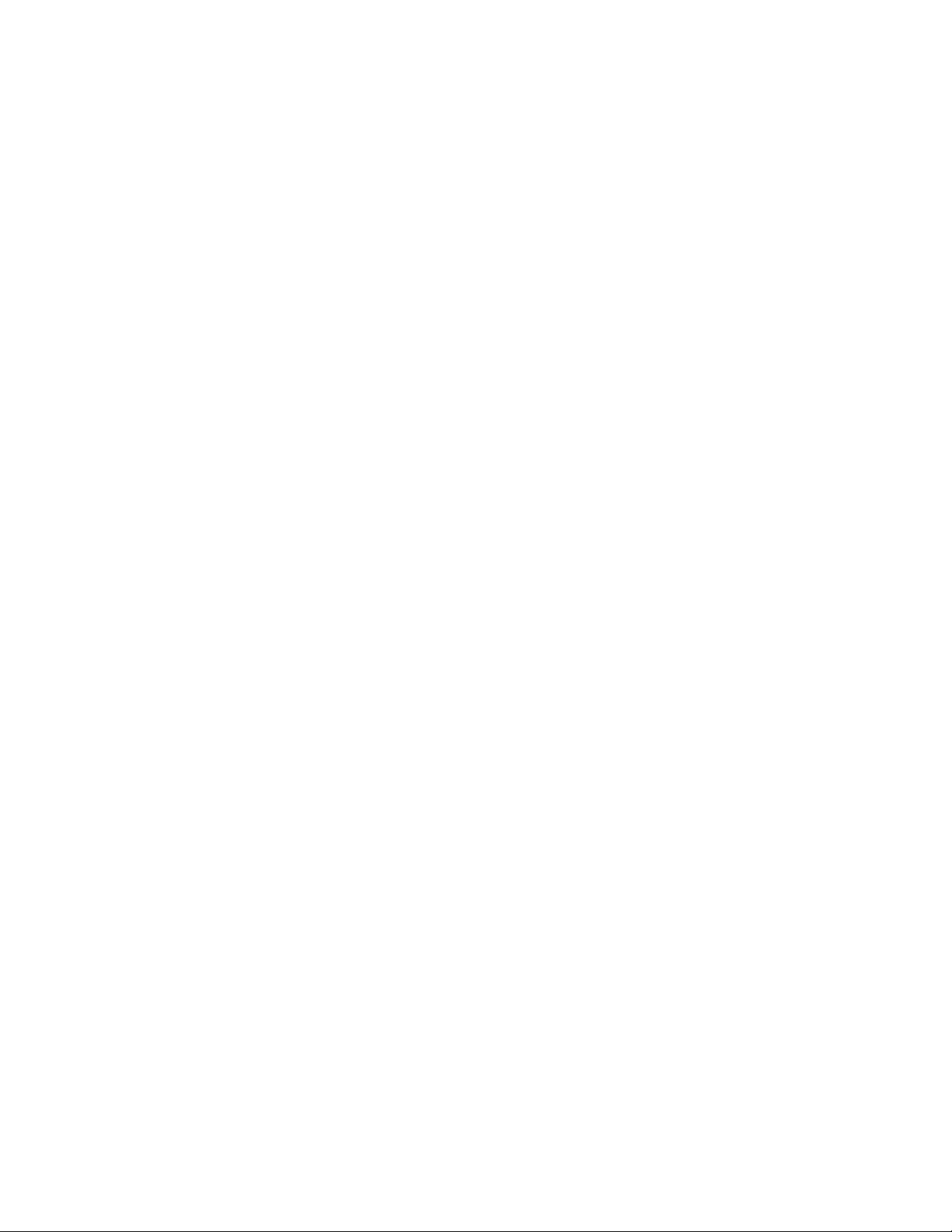
Napomena:Uzavisnostiodvašegmodelaračunara,nekiprogramimoždanećebitidostupni.
•CommunicationsUtility
ProgramCommunicationsUtilityobezbeđujecentralnulokacijuzapostavkeintegrisanekamerei
mikrofona.Onkontrolišenaprednepostavkeintegrisanogmikrofonaikameredabiseoptimalizovao
doživljajkorišćenjavebkonferencijeiprenošenjaglasaprekoIPprotokola(VOIP).
•FingerprintSoftware
Integrisaničitačotisakaprstijukojisenalazinanekimtastaturamaomogućavavamdaregistrujeteotisak
prstaipovežetegasalozinkompouključenju,lozinkomzaharddiskilozinkomzaWindows.Kadato
učinite,potvrdaidentitetaotiskomprstamožedazameniukucavanjelozinkeinatajnačinomogući
jednostavanisigurankorisničkipristup.Tastaturasačitačemotisakaprstijudobijaseuznekemodele
računarailisemožekupitikaododatakzaračunarekojituopcijupodržavaju.
•LenovoCloudStorage
ProgramLenovoCloudStoragejerešenjeskladištenjapodatakauoblakukojevamomogućavada
uskladištitesvojedatoteke,kaoštosudokumentaislike,naserver.Uskladištenimdatotekama
možetedapristupiteprekoInternetasarazličitihuređaja,kaoštosuličniračunari,pametnitelefoni
ilitabličniračunari.ZavišeinformacijaoprogramuLenovoCloudStorageprogram,posetiteadresu
http://www.lenovo.com/cloud.
•LenovoCompanion
PrekoprogramaLenovoCompanionmožetedadobijeteinformacijeododacimazaračunar,pregledate
blogoveičlankeoračunaruipotražiteostalepreporučeneprograme.
•LenovoSettings
KoristiteprogramLenovoSettingsdabistepoboljšalisvojdoživljajkorišćenjaračunaranjegovim
pretvaranjemuprenosivupristupnutačku,kongurisanjempostavkikamereizvuka,optimizovanjem
postavkiplananapajanjaipravljenjemiupravljanjemvišemrežnihprola.
•LenovoSolutionCenter
ProgramLenovoSolutionCentervamomogućavadapronađeteuzrokeproblemasaračunaromidaih
rešite.Onobjedinjavadijagnostičketestove,prikupljanjeinformacijaosistemu,statusbezbednostii
informacijeopodršci,zajednosasavetimazaobezbeđivanjemaksimalnihperformansisistema.
•LenovoQuickLaunch
ProgramLenovoQuickLaunchvamobezbeđujebrzpristupprogramimainstaliranimnaračunaru,
uključujućiLenovoprograme,Microsoftprogrameidrugeprogramenezavisnihproizvođača.
•LenovoSupport
ProgramLenovoSupportvamomogućavadaregistrujeteračunarkodkompanijeLenovo,proveritestanje
računaraistatusbaterije,preuzmeteipregledatekorisničkauputstvazaračunar,dobijeteinformacijeo
garancijizaračunariistražiteinformacijeopomoćiipodršci.
•LenovoThinkVantageT ools
ProgramLenovoThinkVantageToolspružavamobiljeizvorainformacijaiomogućavalakpristuprazličitim
alatkamapomoćukojihćeteraditilakšeibezbednije.
•LenovoWelcome
ProgramLenovoWelcomevasupoznajesanekiminovativnimugrađenimfunkcijamakompanijeLenovo
ivodivaskroznekolikovažnihzadatakatokompostavljanjaračunarakakobisteodračunaradobili
najvišeštomožete.
•PasswordManager
ProgramPasswordManagerautomatskisakupljaipopunjavainformacijezapotvrduidentitetaza
Windowsprogrameiveblokacije.
•PowerManager
8ThinkCentreUputstvozakorisnike
Page 21
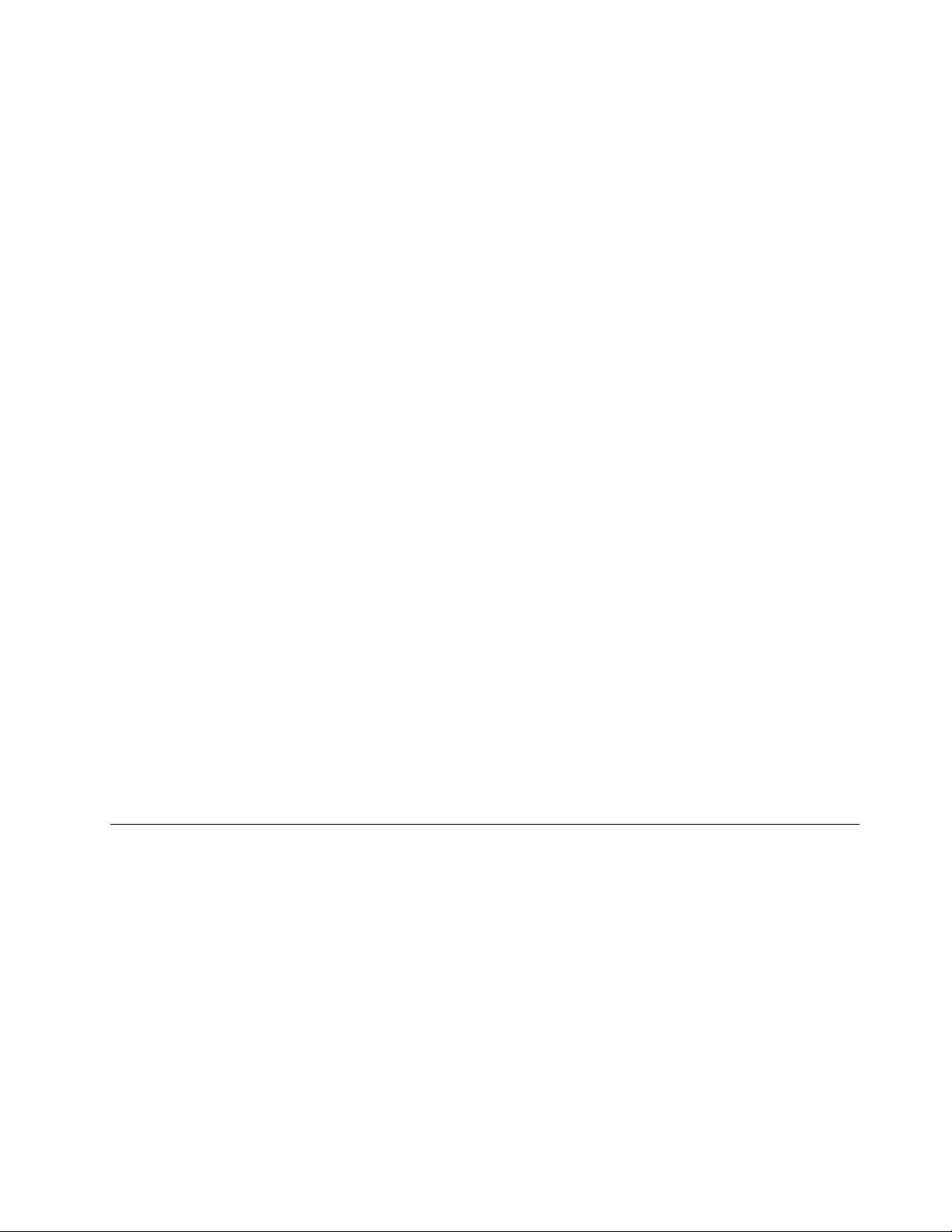
ProgramPowerManageromogućavavamdanajednostavanieksibilannačinupotpunostiupravljate
napajanjemračunarakojikoristite.Omogućavavamdaprilagoditepostavkenapajanjaračunarakako
bisteostvarilipostiglinajboljuravnotežuizmeđuperformansiiuštedeenergije.
•RecoveryMedia
ProgramRecoveryMediaomogućavavamdavratitesadržajharddiskanafabričkipodrazumevane
postavke.
•RescueandRecovery
ProgramRescueandRecoverypredstavljajednostavnorešenjezaoporavakivraćanjeuprethodnostanje
ukojespadaskupalatkizasamooporavakzahvaljujućikojimaćetemoćidadijagnostikujeteproblemesa
računarom,dobijetepomoćiizvršiteoporavakposlepadasistema,čakiakonemožetedapokrenete
operativnisistemWindows.
•SimpleTap
ProgramSimpleTapvamomogućavadabrzoprilagoditenekeosnovnepostavkeračunara,kaoštosu
potpunoutišavanjezvučnika,podešavanjejačinezvuka,zaključavanjeoperativnogsistema,pokretanje
programa,otvaranjevebstranice,otvaranjedatotekeitd.MožetedakoristiteiprogramSimpleTapdabiste
pristupiliprodavniciLenovoAppShop,izkojemožetedapreuzmeterazličiteaplikacijeiračunarskisoftver.
DabistebrzopokrenuliprogramSimpleTap,uraditeneštoodsledećeg:
-KliknitenacrvenutačkuzaaktiviranjeprogramaSimpleTapnaradnojpovršini.Crvenatačkaza
aktiviranjejedostupnanaradnojpovršininakonprvogpokretanjaprogramaSimpleTap.
-PritisniteplavoThinkVantagedugme,akopostojinatastaturi.
Napomena:ProgramSimpleT apdostupanjesamonaodređenimmodelimanakojimajeprethodno
instaliranoperativnisistemWindows7.AkonavašemračunarupodoperativnimsistemomWindows7nije
prethodnoinstaliranprogramSimpleTap,možetegapreuzetisaadresehttp://www.lenovo.com/support.
•SystemUpdate
ProgramSystemUpdateomogućavavamdapreuzimateiinstaliratesoftverskepaketezaažuriranje
(Lenovoprograme,upravljačkeprogramezauređaje,UEFIBIOSispravkeidrugeprogramenezavisnih
proizvođača)kakobisoftvernaračunaruuvekbioažuran.
•ViewManagementUtility
ProgramViewManagementUtilityvamomogućavadalakoorganizujeteotvoreneprozore.Ondeli
ekrannavišedelovaazatimmenjaveličinuipozicijuotvorenihprozoranarazličitedelovekakobistena
najboljinačiniskoristiliradnupovršinu.Programtakođemožedafunkcionišenavišemonitorakako
bistepoboljšaliproduktivnost.
Положаји
Уовомодељкусеналазеинформацијекојећевампомоћидапронађетеконекторесапредњеизадње
странерачунара,деловесистемскеплоче,каоикомпонентеиинтернеуређајерачунара.
Poglavlje1.Прегледпроизвода9
Page 22
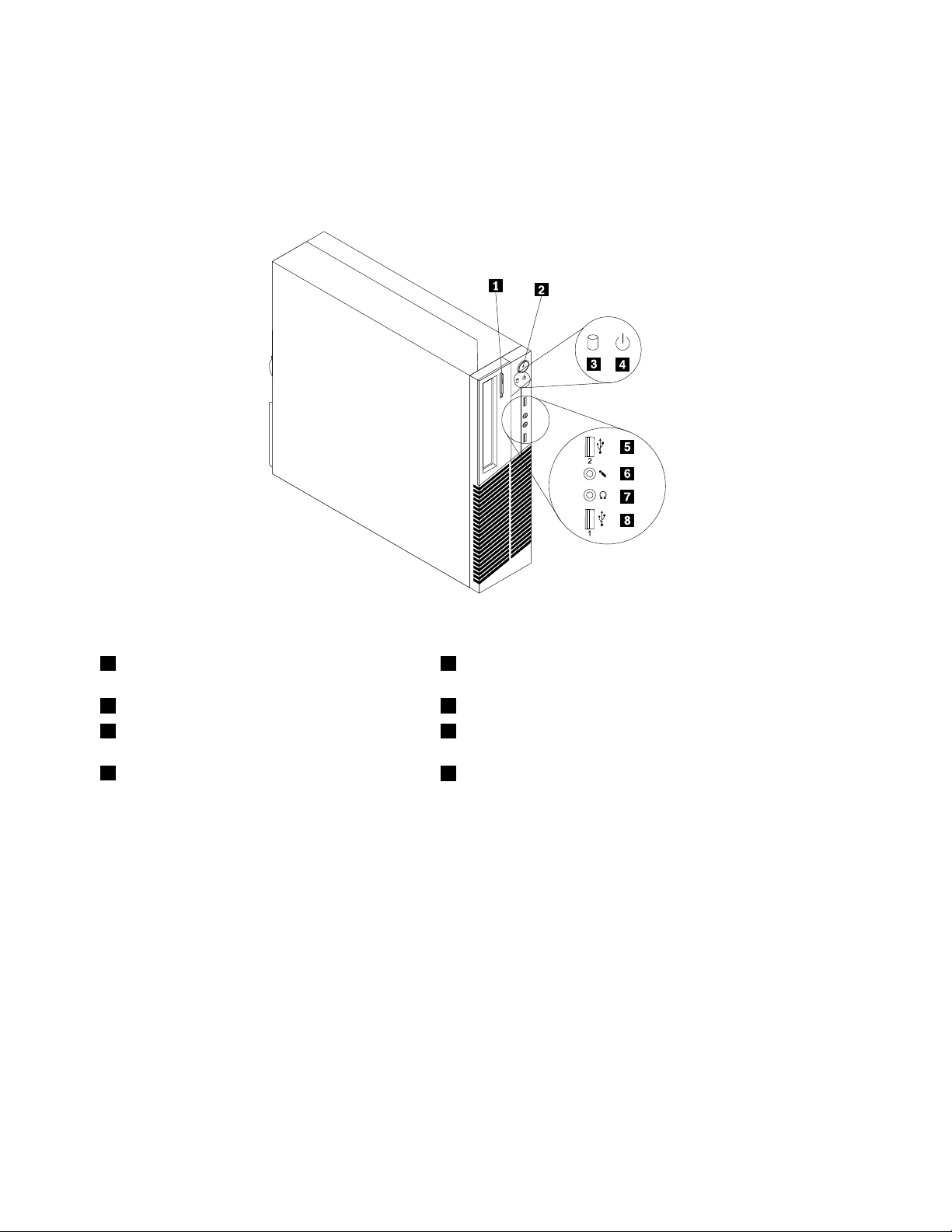
Положајконектора,контролаииндикаторанапредњојстрани рачунара
Ilustracija1“Местанакојимасеналазепредњиконектор,контролаииндикатор”nastranici10
приказујеположајконектора,контролаииндикаторанапредњојстранирачунара.
Ilustracija1.Местанакојимасеналазепредњиконектор,контролаииндикатор
1Дугмезаизбацивање/затварањеоптичког
уређаја
2Дугмезаукључивање6Конекторзамикрофон
3Индикаторкојиуказујенаактивностхард
диска
4Индикаторзанапон
5USB2.0конектор(USBпорт2)
7Конекторзаслушалице
8USB2.0конектор(USBпорт1)
10ThinkCentreUputstvozakorisnike
Page 23
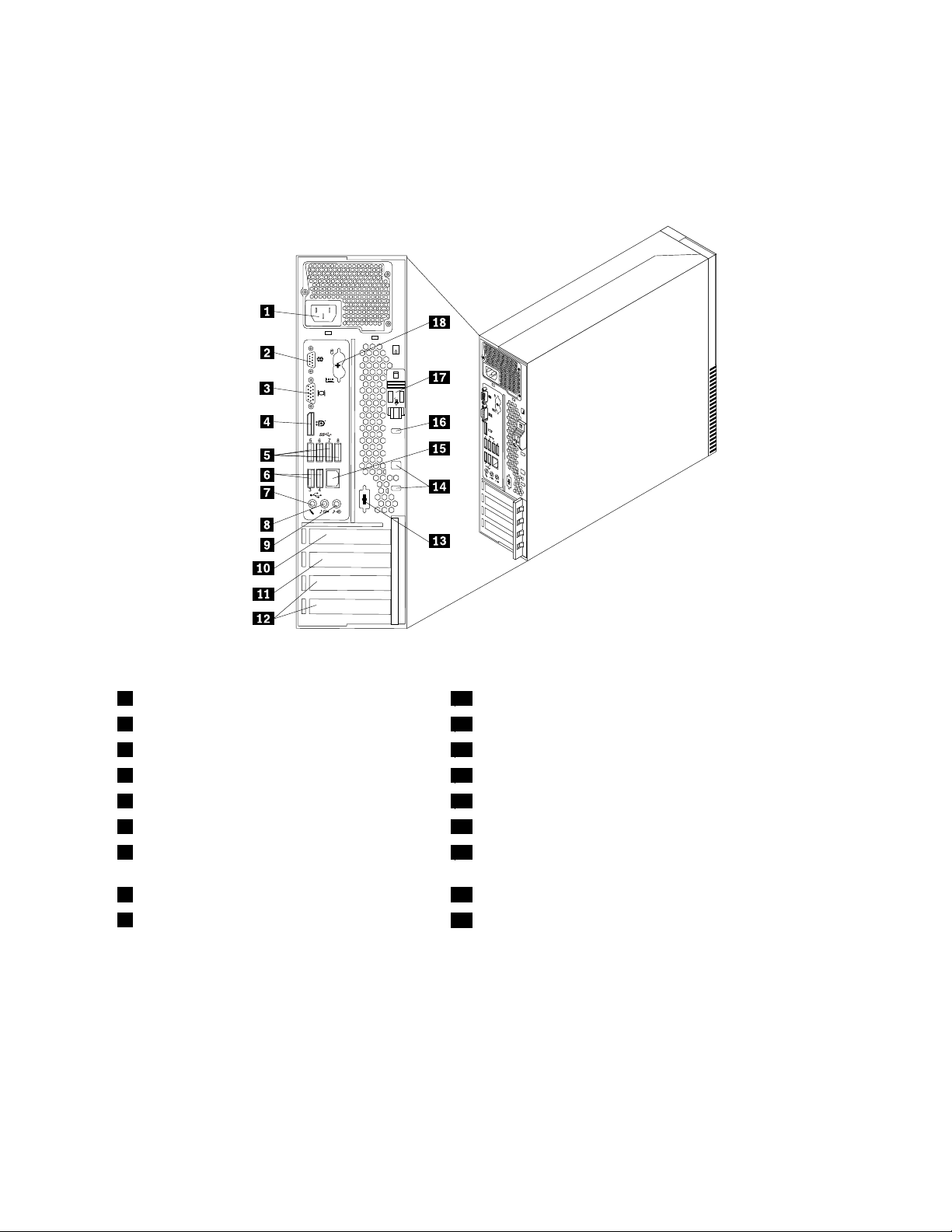
Положајконектораназадњојстранирачунара
Ilustracija2“Положајзадњихконектора”nastranici11приказујелокацијеконектораназадњојстрани
рачунара.Некиконекториназадњојстранирачунараобележенисубојамадабистелакшемоглида
одредитегдебитребалодаприкључитекаблове.
Ilustracija2.Положајзадњихконектора
1Конекторкаблазанапајање
2Серијскипорт(серијскипорт1)11ПрикључакзаPCIExpressx1картицу
3КонекторзаVGAмонитор12ПрикључцизаPCIкартицу(2)
4DisplayPortконектор
5USB3.0конектори(USBпортови5до8)14Прикључцизаланчанубраву(2)
6USB2.0конектори(USBпортови3и4)
7Конекторзамикрофон
10ПрикључакзаPCIExpressx16графичкукартицу
13Опционалнисеријскипорт(серијскипорт2)
15Етернетприкључак
16Прикључакзаинтегрисануланчанубраву(Кенсингтон
браву)
8Конекторзалинијскиаудио-излаз17Дугмезаотпуштањепоклопца
9Конекторзалинијскиаудио-улаз
18PS/2конекторизатастатуруимиш(опционално)
КонекторОпис
Конекторзалинијскиаудио
улаз
Користисезапримањеаудио-сигналасаспољашњегаудио-уређаја,као
штосустереолиније.Приликомприкључивањаспољашњегаудио-уређаја,
конекторзалинијскиаудио-излазнауређајутребалобикабломповезатиса
конекторомлинијскогаудио-улазанарачунару.
Конекторзалинијскиаудио
излаз
Користисезаслањеаудио-сигналасарачунаранаспољашњеуређаје,
каоштосуактивнистереозвучници(звучницисауграђенимпојачалима),
слушалице,мултимедијалнетастатуреиликонекторзалинијскиаудио-улаз
настереолинијиилинекомдругомспољашњемуређајузаснимање.
Poglavlje1.Прегледпроизвода11
Page 24
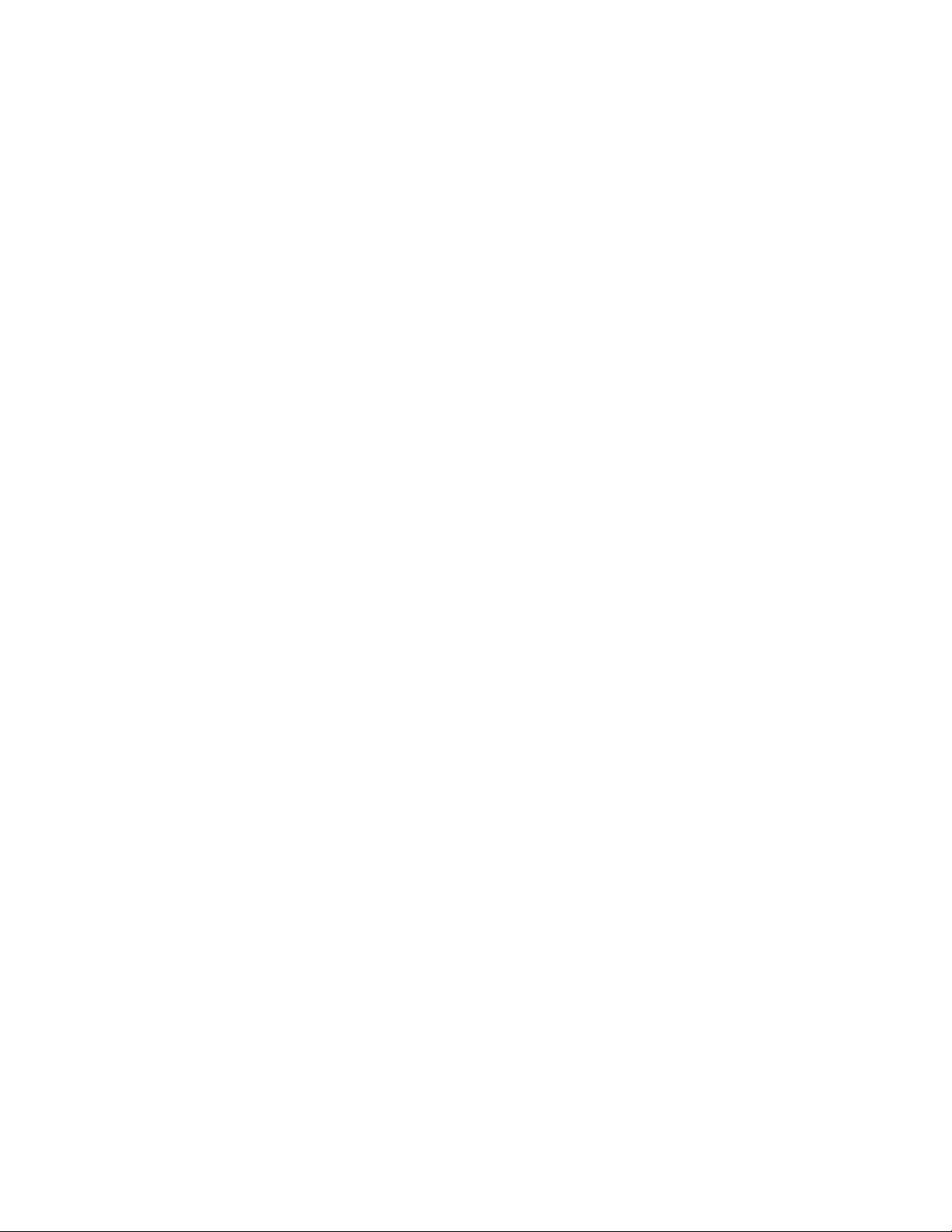
КонекторОпис
DisplayPortконекторКористисезаприкључивањемониторависокихперформанси,монитора
садиректнимпротокомилинекогдругогуређајакојикористиDisplayPort
конектор.
Етернетконектор
КонекторзамикрофонКористисезаприкључивањемикрофонанарачунаркадажелитедаснимите
Серијскипорт
PS/2конекторзатастатуру
(опционално)
PS/2конекторзамиш
(опционално)
USB2.0конекторКористисезаприкључивањеуређајазакојијепотребанUSB2.0конектор,
USB3.0конекторКористисезаприкључивањеуређајазакојијепотребанUSB2.0или3.0
КонекторзаVGAмониторКористисезаприкључивањеVGAмонитораилидругогуређајакојикористи
КористисезаприкључивањеЕтернеткаблазалокалнумрежу(LAN).
Napomena:Какобирадсарачунаромбиоусагласностисаограничењемза
FCCкласуB,користитеЕтернеткаблкатегорије5.
звукилидакориститесофтверзапрепознавањеговора.
Користисезаприкључивањеспољашњегмодема,серијскогштампачаили
другогуређајакојикористидеветоигличнисеријскипорт.
КористисезаприкључивањетастатурекојакористиPS/2конекторза
тастатуру.
Користисезаприкључивањемиша,показивачкекуглицеилидругих
показивачкихуређајакојикористеPS/2конекторзамиш.
каоштојеUSBтастатура,USBмиш,USBскенерилиUSBштампач.Уколико
иматевишеодосамUSBуређаја,можетекупитиUSBразделниккојибисте
користилизаприкључивањедодатнихUSBуређаја.
конектор,каоштојеUSBтастатура,USBмиш,USBскенерилиUSBштампач.
УколикоиматевишеодосамUSBуређаја,можетекупитиUSBразделник
којибистекористилизаприкључивањедодатнихUSBуређаја.
конекторзаVGAмонитор.
12ThinkCentreUputstvozakorisnike
Page 25
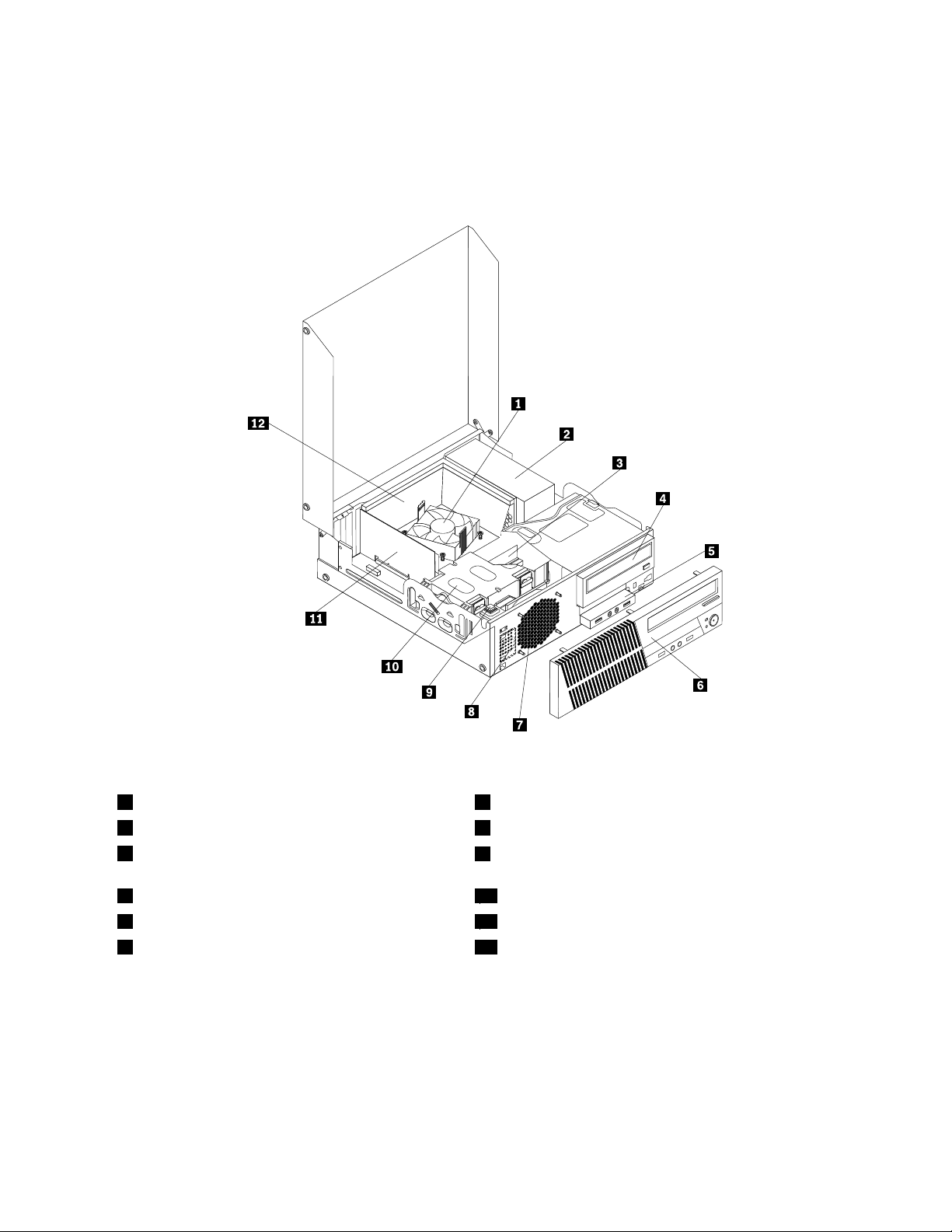
Положајкомпоненти
Ilustracija3“Положајкомпоненти”nastranici13показујеположајеразличитихкомпонентиурачунару.
Дабистеотворилипоклопацрачунара,погледајтеодељак“Отварањепоклопцарачунара”nastranici
34.
Ilustracija3.Положајкомпоненти
1Склопхладњакаивентилатора7Склопсистемскогвентилатора
2Склопизворанапајања8Унутрашњизвучник(инсталираннанекиммоделима)
3Меморијскимодул
4Оптичкиуређај10Харддиск(илиSSDуређај)
5СклоппредњегаудиоиUSBприкључка11PCIкартица(инсталирасенанекиммоделима)
6Предњамаска12Водизмеђухладњакаивентилатора
9Прекидачприсутностипоклопца(прекидачнадзора
отварањакућишта)(инсталираннанекиммоделима)
Положајделованасистемскојплочи
Napomena:Узрачунардобијатеједнуоддоленаведенихсистемскихплоча.
Poglavlje1.Прегледпроизвода13
Page 26
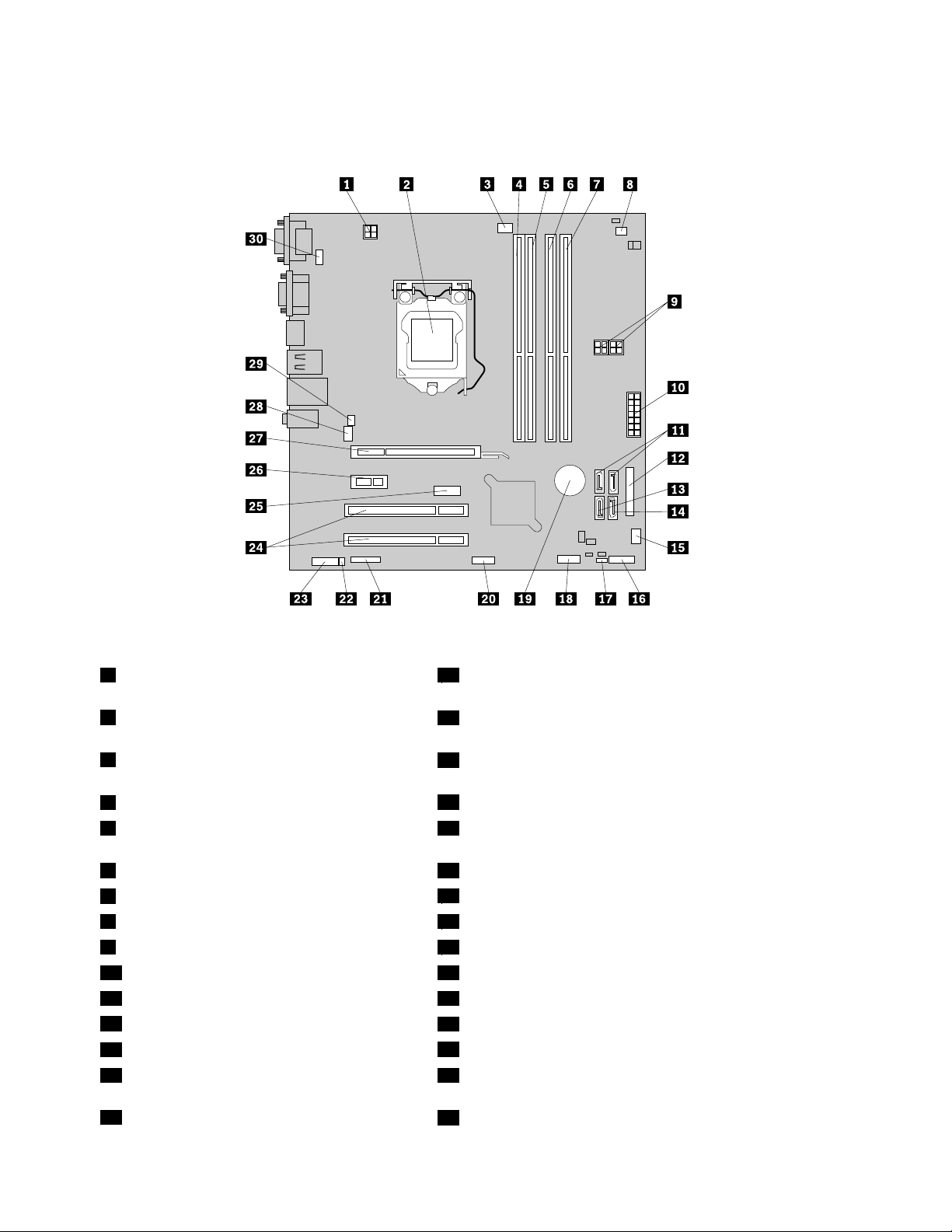
Ilustracija4“Положајделовасистемскеплоче”nastranici14приказујеположајделованаједном
типусистемскеплоче.
Ilustracija4.Положајделовасистемскеплоче
14-пинскиконекторзанапајање
микропроцесора
2Микропроцесор
16Конекторнапредњојплочи(заповезивањеLED
индикатораидугметазаукључивање)
17КраткоспојникзабрисањеCMOS-а(Complementary
MetalOxideSemiconductor)/опоравак
3Конекторзавентилатормикропроцесора
18ПредњиUSBконектор1(заповезивањеUSBпортова1
и2сапредњоммаском)
4Меморијскиприкључак1(DIMM1)
5Меморијскиприкључак2(DIMM2)20ПредњиUSBконектор2(заповезивањедодатногUSB
19Батерија
уређаја)
6Меморијскиприкључак3(DIMM3)21Серијски(COM2)конектор
7Меморијскиприкључак4(DIMM4)
8Конекторзатоплотнисензор23Предњиаудиоконектор
94-пинскиSATAконекторизанапајање(2)24ПрикључцизаPCIкартицу(2)
1014-игличниконекторзанапајање25DisplayPortконектор
11SATAконектори1и2(SAT A3.0конектори)26ПрикључакзаPCIExpressx1картицу
12Паралелниконектор
13eSA T Aконектор
14SATAконектор3(SATA2.0конектор)29Конекторзапрекидачприсутностипоклопца(прекидач
22Конекторунутрашњегзвучника
27ПрикључакзаPCIExpressx16графичкукартицу
28Конекторсистемскогвентилатора
отварањакућишта)
15Конекторвентилаторајединицезанапајање
30PS/2конекторзатастатуруимиш
14ThinkCentreUputstvozakorisnike
Page 27
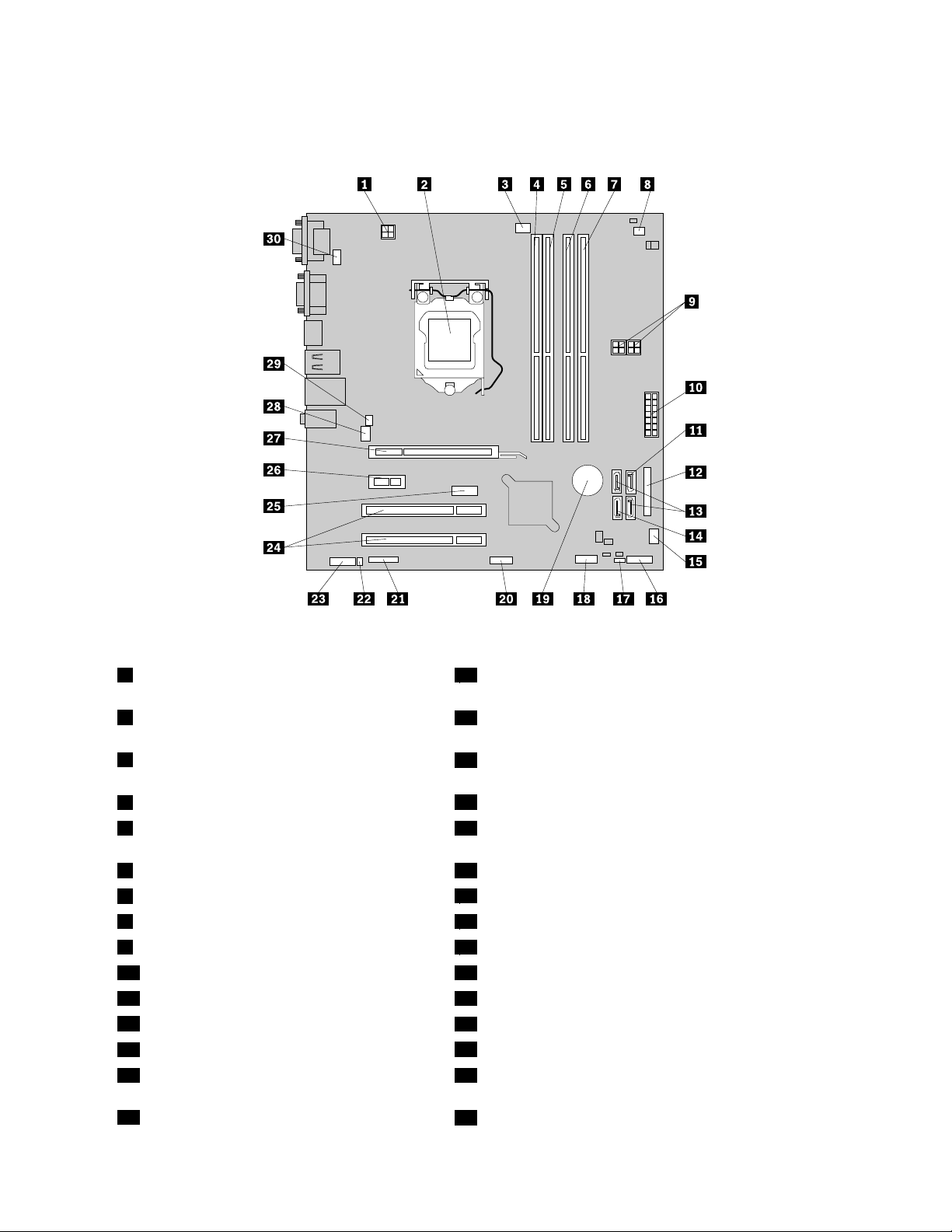
Ilustracija5“Положајделовасистемскеплоче”nastranici15приказујеположајделованадругом
типусистемскеплоче.
Ilustracija5.Положајделовасистемскеплоче
14-пинскиконекторзанапајање
микропроцесора
2Микропроцесор
16Конекторнапредњојплочи(заповезивањеLED
индикатораидугметазаукључивање)
17КраткоспојникзабрисањеCMOS-а(Complementary
MetalOxideSemiconductor)/опоравак
3Конекторзавентилатормикропроцесора
18ПредњиUSBконектор1(заповезивањеUSBпортова1
и2сапредњоммаском)
4Меморијскиприкључак1(DIMM1)
5Меморијскиприкључак2(DIMM2)20ПредњиUSBконектор2(заповезивањедодатнихUSB
19Батерија
уређаја)
6Меморијскиприкључак3(DIMM3)21Серијски(COM2)конектор
7Меморијскиприкључак4(DIMM4)
8Конекторзатоплотнисензор23Предњиаудиоконектор
94-пинскиSATAконекторизанапајање(2)24ПрикључцизаPCIкартицу(2)
1014-игличниконекторзанапајање25DisplayPortконектор
11SATAконектор1(SATA3.0конектор)26ПрикључакзаPCIExpressx1картицу
12Паралелниконектор
13SATAконектори2и3(SAT A2.0конектори)
14eSA T Aконектор29Конекторзапрекидачприсутностипоклопца(прекидач
22Конекторунутрашњегзвучника
27ПрикључакзаPCIExpressx16графичкукартицу
28Конекторсистемскогвентилатора
отварањакућишта)
15Конекторвентилаторајединицезанапајање
30PS/2конекторзатастатуруимиш
Poglavlje1.Прегледпроизвода15
Page 28
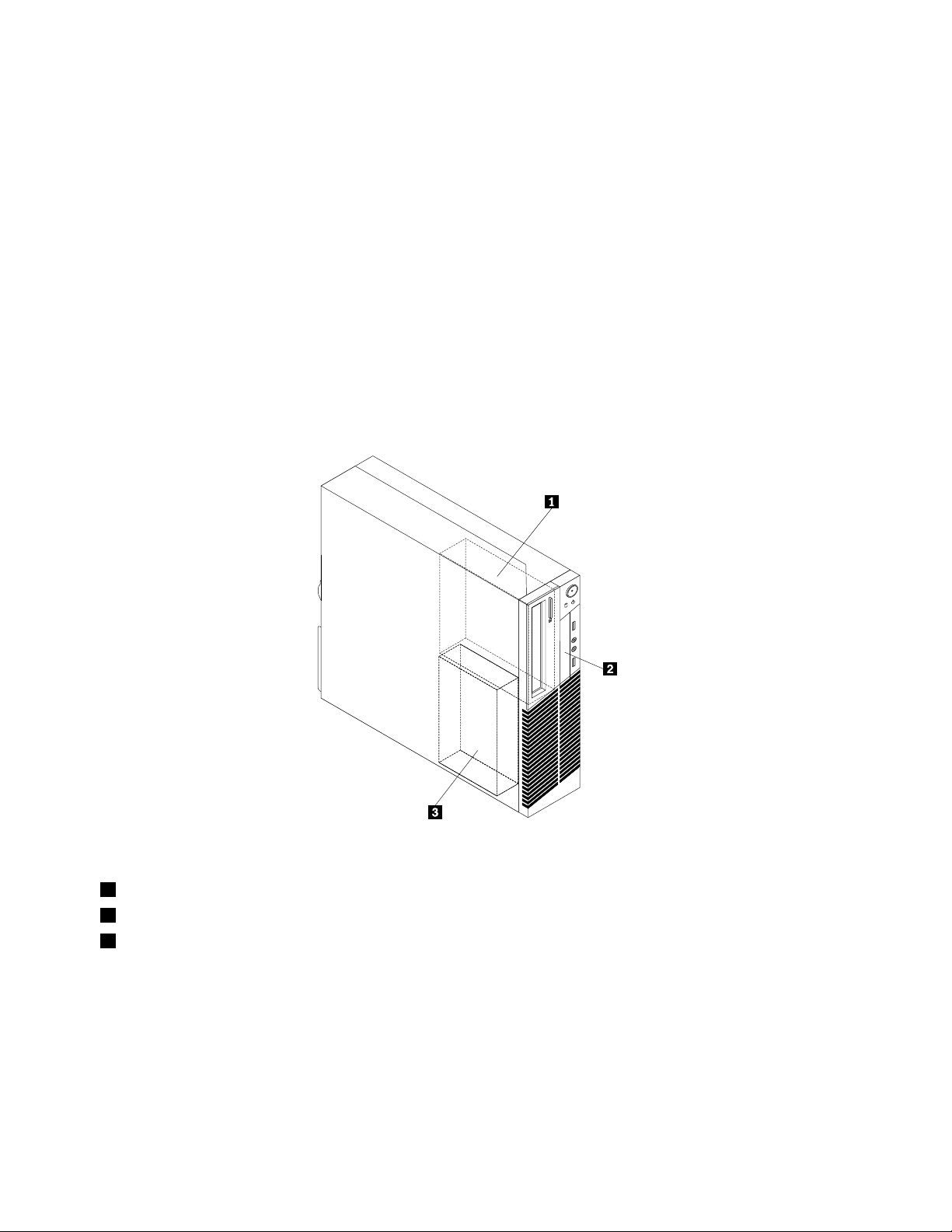
Положајунутрашњихуређаја
Унутрашњиуређајисууређајикојерачунаркористидабиочитаоилисачуваоподатке.Можете
додатиуређајерачунарукакобистеповећаликапацитетместазачувањеиомогућилидарачунар
очитавадругетиповемедија.Унутрашњиуређајисеинсталирајуулежишта.Уовомприручнику
лежиштасуозначенакаолежиште1,лежиште2итакодаље.Рачунарсеиспоручујесаследећим
фабричкиинсталиранимуређајима:
•Оптичкиуређајулежишту1
•3,5-инчнихарддискили2,5-инчниSSDуређајулежишту3
Приликоминсталирањаилизаменеунутрашњегуређајаобавезнозабележитетипивеличинууређаја
којиинсталиратеилимењатезасваколежиштеиисправноповежитекабловеинсталираногуређаја.
ОтворитеPoglavlje5“Инсталирањеилизаменахардвера”nastranici33
одељаккакобистепронашлиупутстваотомекакодаинсталиратеилизаменитеунутрашњеуређаје
рачунара.
Ilustracija6“Положајлежиштауређаја”nastranici16приказујеположајлежиштауређаја.
ипогледатеодговарајући
Ilustracija6.Положајлежиштауређаја
1Лежиште1–лежиштеоптичкогуређаја(саинсталиранимоптичкимуређајем)
2Лежиште2–лежиштезачитачкартицаилилежиштезаmSA T ASSDуређај
3Лежиште3–лежиштезаSAT Aхарддиск(саинсталираним3,5-инчнимхарддискомили2,5-инчнимSSD
уређајем)
16ThinkCentreUputstvozakorisnike
Page 29
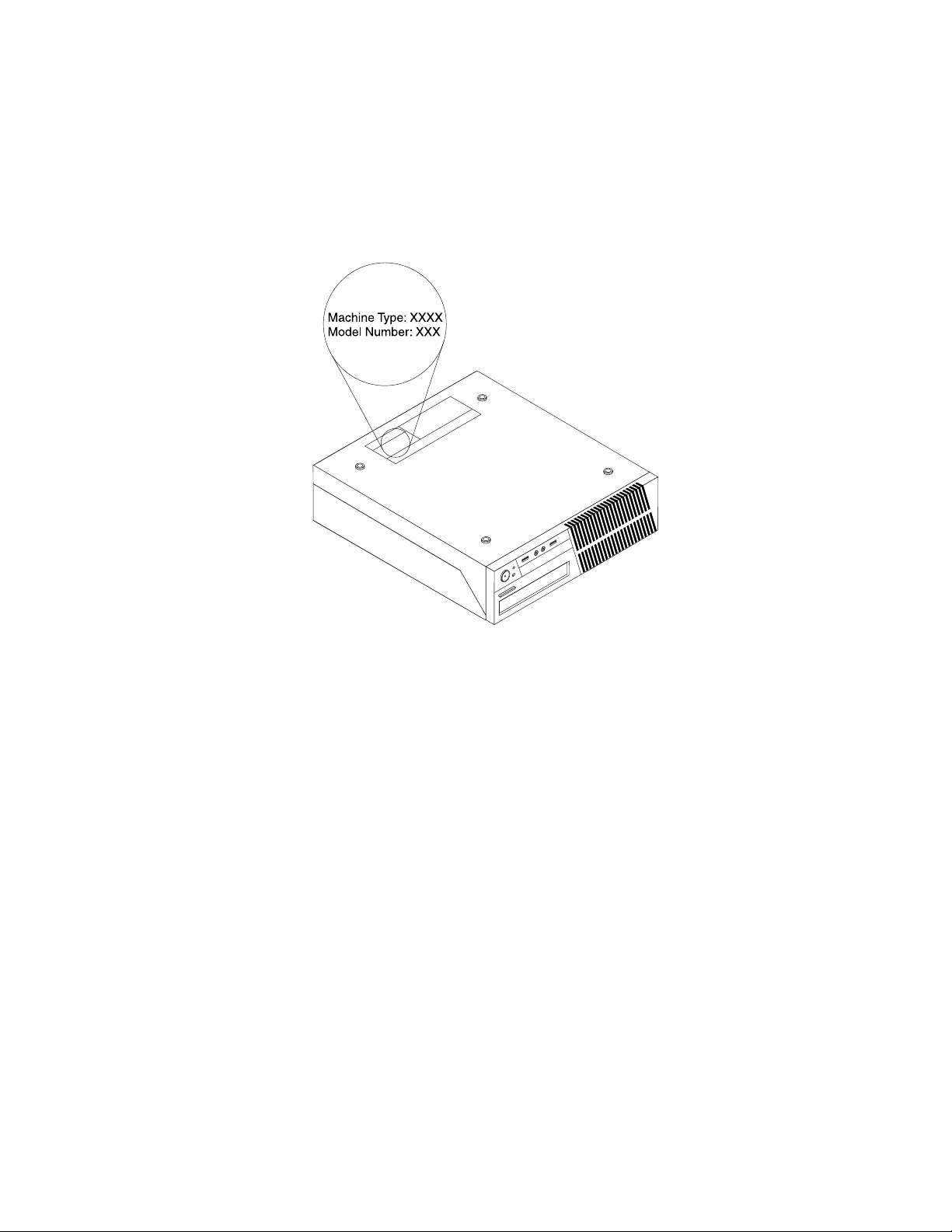
Типмашинеиознакамодела
Типмашинеиознакамоделаидентификујурачунар.КадасеобратитезапомоћкомпанијиLenovo,
информацијеотипумашинеимоделуомогућавајутехничаримазаподршкудаидентификујурачунар
ибрзопружеуслугу.
Следипримертипамашинеиознакемодела.
Ilustracija7.Типмашинеиознакамодела
Poglavlje1.Прегледпроизвода17
Page 30
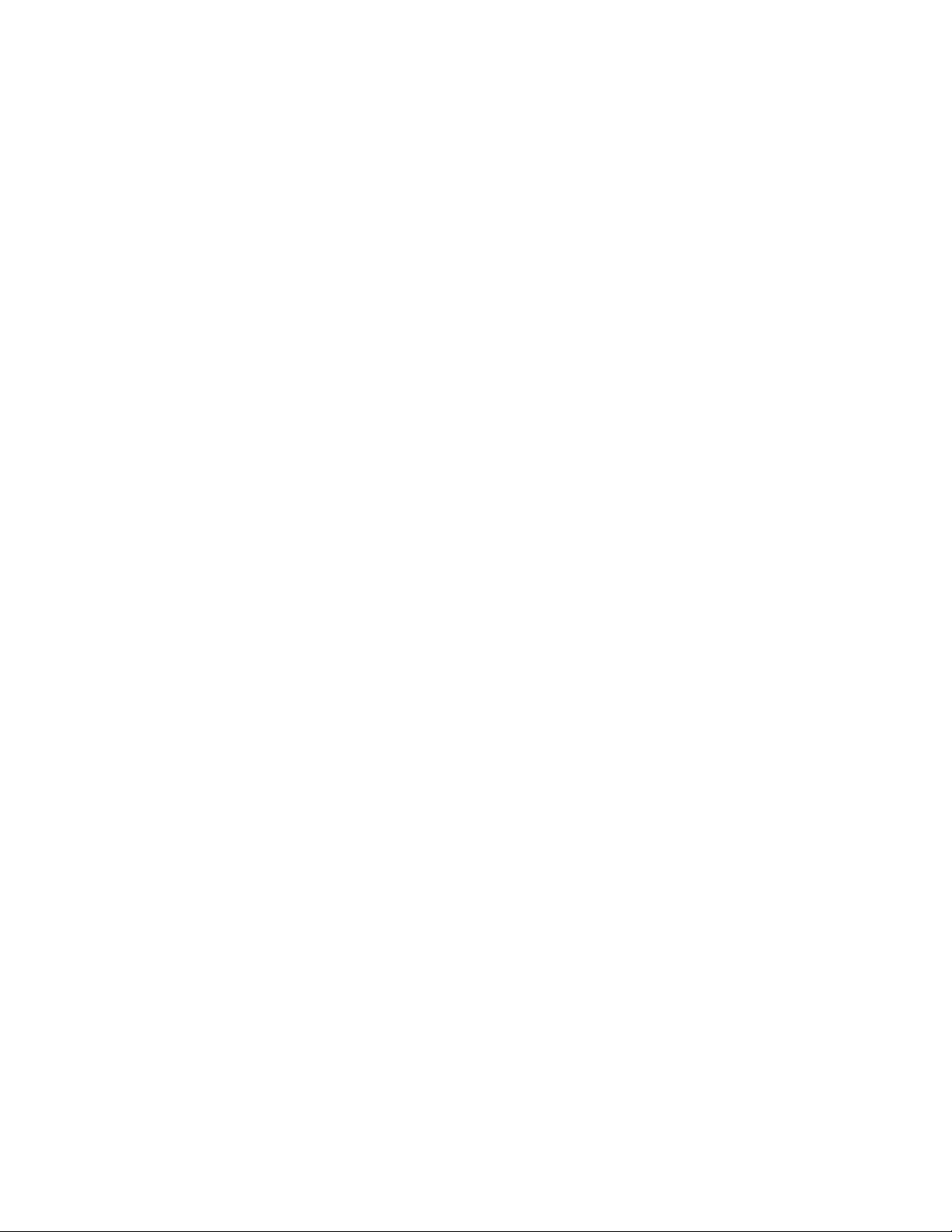
18ThinkCentreUputstvozakorisnike
Page 31

Poglavlje2.Употребарачунара
Уовомпоглављућетепронаћиинформацијеотомекакодакориститенекекомпонентерачунара.
Честопостављанапитања
Слединеколикосаветакојићевамомогућитидаприликомраданарачунаруизвучетемаксимум.
Могулиданабавимупутствозакорисникенанекомдругомјезику?
УпутствозакорисникеједоступнонавишејезиканаLenovoвеблокацијизаподршкунаадреси:
http://www.lenovo.com/ThinkCentreUserGuides
Гдесудисковизаопораваксистема?
ОдкомпанијеLenovoдобијатепрограмкојивамомогућавадакреиратедисковезаопораваксистема.
Детаљнеинформацијеокреирањудисковазаопораваксистемапронаћићетеуодељку“Креирање
медијумазаопоравак”nastranici90.
Поредтога,услучајукварахарддиска,одLenovoцентразакорисничкуподршкуможетеданаручите
ProductRecoveryдискове.ИнформацијеотомекакодаступитеуконтактсаЦентромзакорисничку
подршкупронаћићетеуодељкуPoglavlje11“Добијањеинформација,помоћиисервиса”nastranici
.ПреупотребеProductRecoveryдисковапогледајтедокументацијукојустеузњихдобили.
135
Pažnja:МогућеједакомплетProductRecoveryдисковасадрживишедискова.Уверитеседасусви
дисковиспремнипренегоштозапочнетепроцесопоравка.Токомпроцесаопоравкаћеодвас
мождабитизатраженодазаменитедискове.
ГдемогудапронађемпомоћзаоперативнисистемWindows?
СистеминформацијаWindowsпомоћиподршкасадржидетаљнеинформацијеоупотреби
оперативногсистемаWindowsкојећевамомогућитидарачунаркориститенанабољимогућиначин.
ДабистеприступилисистемуинформацијаWindowsпомоћиподршка,урадитеједноодследећег:
•УоперативномсистемуWindows7,кликнитенаStart(Старт)➙HelpandSupport(Помоћи
подршка).
•УоперативномсистемуWindows8,померитепоказивачугорњидесниилидоњидесниугаоекрана
дабистеприказалипривеске.ЗатимкликнитенаSettings(Поставке)➙Help(Помоћ).
ПриступањеконтролнојтаблиподоперативнимсистемомWindows8
УоперативномсистемуWindows,можетедапрегледатеипроменитепоставкерачунарапреко
контролнетабле.ДабистеуоперативномсистемуWindows8приступиликонтролнојтабли,урадите
једноодследећег:
•Сараднеповршине
1.Померитепоказивачугорњидесниилидоњидесниугаоекранадабистеприказалипривеске.
2.КликнитенаSettings(Поставке).
3.ClickControlPanel(Контролнатабла).
•ИзекранаStart(Старт)
1.Померитепоказивачугорњидесниилидоњидесниугаоекранадабистеприказалипривеске.
2.КликнитенаSearch(Претрага).
©CopyrightLenovo2012
19
Page 32

3.УекрануApps(Апликације),померитесадржајекрананадесноикликнитенаControlPanel
(Контролнатабла)уодељкуWindowsSystem(Windowsсистем).
Употребатастатуре
Узависностиодмодела,узрачунарћетедобитистандарднутастатуруилитастатурусачитачем
отисакапрстију.MicrosoftWindowsтастерскепречиценаведенесунаобатипатастатуре.
Уовомодељкусеналазеинформацијеоследећимтемама:
•“УпотребаWindowsтастерскихпречица”nastranici20
•“УпотребаплавогThinkVantageдугмета”nastranici20
•“Употребачитачаотисакапрстију”nastranici20
УпотребаWindowsтастерскихпречица
Настандарднојтастатури,каоинатастатурисачитачемотисакапрстију,налазесетритастеракоја
можетедакориститетокомрадаподоперативнимсистемомMicrosoftWindows.
•ДватастерасаWindowsлоготипомналазесепоредтастераAltсаобестранеразмакнице.На
њимасеналазиWindowsлоготип.УоперативномсистемуWindows7,притиснитетастерWindows
дабистеотворилимениStart(Старт).УоперативномсистемуWindows8,притиснитетастер
WindowsдабистепрешлисаактуелноградногпросторанаекранStart(Старт)иобратно.Стил
Windowsлоготипазависиодтипатастатуре.
•ТастерконтекстуалногменијаналазисепоредтастераCtrlсадеснестранеразмакнице.
Притискомнатастерконтекстуалногменијаотварасеконтекстуалнимениактивногпрограма,
иконеилиобјекта.
Napomena:Можетедакориститемишилитастересастрелицомнагореистрелицомнадолекако
бистеозначилиизабранеставкеменија.УоперативномсистемуWindows7можетедазатворите
мениStart(Старт)иликонтекстуалнименикликоммишаилипритискомнатастерEsc.
УпотребаплавогThinkVantageдугмета
НекетастатуреимајуплавоThinkVantageдугмекојеможетекориститизаотварањеопсежног
интегрисаногцентразапомоћиинформацијекомпанијеLenovo.
УоперативномсистемуWindows7,притискомнаплавоThinkVantageдугмеотварасепрограм
SimpleTap.Погледајтеодељак“UvoduLenovoprograme”nastranici7завишеинформација.
Употребачитачаотисакапрстију
Узнекерачунареседобијатастатуракојаимачитачотисакапрстију.Завишеинформацијаочитачу
отисакапрстијупогледајтеодељак“UvoduLenovoprograme”nastranici7
ДабистеотворилипрограмThinkVantageFingerprintSoftwareикористиличитачотисакапрстију,
погледајте“Lenovoпрограми”nastranici5
Пратитеупутстванаекрану.Додатнеинформацијеможетедапронађетеусистемупомоћипрограма
ThinkVantageFingerprintSoftware.
.
.
20ThinkCentreUputstvozakorisnike
Page 33

Употребамишасаточкићем
Мишсаточкићемимаследећеконтроле:
1Примарнодугмемиша
2ТочкићТочкићеммишасевршипомерање.Померањесеодвијаусмеруукоме
3СекундарнодугмемишаОводугмеслужизаприказменијаактивногпрограма,иконеилиобјекта.
ПомоћуфункцијезасвојствамишауоквируWindowsконтролнетаблеможетедазаменитефункцију
примарногисекундарногдугметамишаипроменитедругеподразумеванепоставке.
Оводугмеслужизаизборилипокретањепрограмаилиставкименија.
окрећететочкић.
Прилагођавањезвука
Звукпредстављабитандеоискустваприликомраданарачунару.Вашрачунаримадигитални
аудио-контролеруграђенусистемскуплочу.Коднекихмоделајезвучнакартицаинсталиранаиу
једанодприкључаказаPCIкартицу.
Звукнарачунару
Акорачунаримафабричкиинсталиранузвучнукартицувисокихперформанси,аудио-конектори
системскеплочекојисеналазесазадњестранерачунаранајвероватнијећебитионемогућени;
користитеконекторекојисеналазеназвучнојкартици.
Свакизвучниуређајиманајмањетриаудио-конектора:конекторзалинијскиаудио-улаз,линијски
аудио-излазимикрофон.Некимоделиимајучетвртиаудио-конекторпомоћукогасеприкључују
стереозвучницикојинисуактивни(звучницикојинезахтевајуисправљачзаструју).Звучна
картицавамомогућавадасниматеирепродукујетезвукимузику,каоидауживатеузвуцима
мултимедијалнихапликацијаирадитесасофтверомзапрепознавањеговора.
Акожелите,помоћуконекторазалинијскиаудио-излазможетедаприкључитекомплетактивних
звучникакакобистеузмултимедијалнеапликацијеуживалиуквалитетнијемзвуку.
Подешавањејачинезвукасараднеповршине
Контролизаподешавањејачинезвукасараднеповршинеможесеприступитипомоћуиконезвука
којасеналазинатрацизадатакасмештенојудоњемдесномуглуWindowsраднеповршине.Кликните
наиконузвукаипомеритеклизачнагореилинадоледабистеподесилијачинузвукаиликликнитена
иконуMute(Привременоискључи)дабистеискључилизвук.Акосеиконазвуканеналазинатраци
задатака,погледајтеодељак“Додавањеиконезвуканатракузадатака”nastranici22.
Poglavlje2.Употребарачунара21
Page 34

Додавањеиконезвуканатракузадатака
Поступитенаследећиначиндабистедодалииконузвуканатракузадатакаподоперативним
системомWindows7:
1.СаWindowsраднеповршинекликнитенаStart➙ControlPanel(Контролнатабла)➙Appearance
andPersonalization(Изгледиперсонализација).
2.УоквируодељкаTaskbarandStartMenu(ТраказадатакаиСтартмени)изаберитеопцију
Customizeiconsonthetaskbar(Прилагођавањеиконанатрацизадатака).
3.КликнитенаопцијуTurnsystemiconsonoroff(Укључиилиискључисистемскеиконе)и
променитеподешавањезазвуксаOff(Искључено)наOn(Укључено).
4.КликнитенаOK(Уреду)дабистесачувалиновепоставке.
Поступитенаследећиначиндабистедодалииконузвуканатракузадатакаподоперативним
системомWindows8:
1.ОтворитеКонтролнутаблуикликнитенаAppearanceandPersonalization(Изгледи
персонализација).
2.УоквируодељкаTaskbar(Траказадатака)изаберитеопцијуCustomizeiconsonthetaskbar
(Прилагођавањеиконанатрацизадатака).
3.КликнитенаопцијуTurnsystemiconsonoroff(Укључиилиискључисистемскеиконе)и
променитеподешавањезазвуксаOff(Искључено)наOn(Укључено).
4.КликнитенаOK(Уреду)дабистесачувалиновепоставке.
Подешавањејачинезвукауоквируконтролнетабле
Јачинузвуканарачунаруможетеподеситиуоквируконтролнетабле.Поступитенаследећиначинда
бистеподесилијачинузвуканарачунарууоквируконтролнетабле:
1.ПодоперативнимсистемомWindows7,кликнитенаStart(Старт)➙ControlPanel(Контролна
табла)➙HardwareandSound(Хардверизвук).ПодоперативнимсистемомWindows8,
отворитеконтролнутаблуикликнитенаHardwareandSound(Хардверизвук).
2.УоквирутемеSound(Звук)изаберитеопцијуAdjustsystemvolume(Подешавањесистемског
волумена).
3.Померитеклизаченагореилинадоледабистеповећалиилисмањилизвукнарачунару.
УпотребаCD-оваиDVD-ова
МогућеједајенарачунаруинсталиранDVDROMуређајилиуређајзарезањеDVD-ова.DVDуређаји
користестандарднеCDилиDVDмедијуме,пречника12cm(4,75инча).АкорачунаримаDVDјединицу,
јединицаможедачитаDVD-ROM,DVD-R,DVD-RAMиDVD-RWдискове,каоисветиповеCD-ова,
попутCD-ROM,CD-RW,CD-RдисковаиаудиоCD-ова.АкоиматеDVDрезач,можетегакориститиза
снимањесадржајанаDVD-Rдискове,DVD-RWдискове,DVD-RAMдисковеIIтипа,стандарднеCD-RW
дисковеиCD-RWдисковевеликебрзине,каоиCD-Rдискове.
ПриликомупотребеDVDуређајапоступајтенаследећиначин:
•Поставитерачунартакодауређајнијеизложенследећимутицајима:
-високојтемператури
-великојвлажностиваздуха
-великојколичинипрашине
-јакимвибрацијамаилиизненаднимпотресима
-искошенојподлози
22ThinkCentreUputstvozakorisnike
Page 35

-директнојсунчевојсветлости
•УуређајнемојтеубациватиништаосимCD-оваилиDVD-ова.
•Пренегоштопреместитерачунар,уклонитеCDилиDVDизјединице.
РуковањеCDиDVDмедијумаињиховоскладиштење
CDиDVDмедијумисудуготрајниипоуздани,ализахтевајупажљиворуковањеипосебноодржавање.
ПриликомруковањаCD-овимаиDVD-овима,каоиприликомскладиштења,поступитенаследећи
начин:
•Држитедискзаивице.Немојтедодириватинеозначенуповршину.
•Дабистеуклонилипрашинуилиотискепрстију,обришитедискчистоммекомкрпомодсредишта
каивицама.Немојтебрисатидисккружнимпокретимајерможедоћидогубиткаподатака.
•Немојтеписатиподискунитилепитипапирнањега.
•Немојтегребатинитиозначаватидиск.
•Немојтеостављатинитичуватидискнадиректнојсунчевојсветлости.
•Зачишћењедисканекориститебензол,разређиваченитидругасредствазачишћење.
•Немојтеиспуштатинитисавијатидиск.
•Неубацујтеоштећенедисковеуоптичкиуређај.Искривљени,изгребаниилипрљавидискови
могудаоштетеуређај.
РепродукцијаCD-оваилиDVD-ова
АкорачунаримаDVDјединицу,можетејекориститизаслушањеаудиоCD-оваилигледањефилмова
наDVD-у.ДабистерепродуковалиCDилиDVD,поступитенаследећиначин:
1.Притиснитедугмезаизбацивање/учитавањенаDVDјединицидабистеотворилиносач.
2.Кадасеносачпојавицеломдужином,поставитеCDилиDVDуњега.НекеDVDјединицеимају
носачсацентралнимделомукојидисктребадашкљоцне.Акоиматетаквујединицу,придржите
носачједномрукомипритискајтецентралнидеоCD-аилиDVD-адокнешкљоцненаместо.
3.Акожелитедасеносачдискаодмахотвори,притиснитедугмезаизбацивањејошједном.
ПрограмзарепродукцијуCD-оваилиDVD-овапокренућесеодмах.Додатнеинформације
можетедапронађетеусистемупомоћипрограмазарепродукцијуCD-оваилиDVD-ова.
ПоступитенаследећиначиндабистеуклонилиCDилиDVDизDVDјединице:
1.Докјерачунарукључен,притиснитедугмезаизбацивање/учитавање.Каданосачаутоматски
изађе,пажљивоуклонитедиск.
2.Затворитеносачпритискомнадугмезаизбацивање/учитавањеилитакоштоћетеблагогурнути
носачунапред.
Napomena:Аконосачнеизађеизјединицекадапритиснетедугмезаизбацивање/учитавање,убаците
исправљенуспајалицуурупицузаизбацивањеухитнимслучајевимакојасеналазисапредњестране
DVDјединице.Јединицаобавезноморабитиискљученакадакориститеизбацивањеухитним
случајевима.Уколикосенерадиохитномслучају,користитедугмезаизбацивање/учитавање.
СнимањеCD-оваилиDVD-ова
АкорачунаримаDVDрезач,можетегакориститизаснимањеCD-оваилиDVD-ова.
ДабистеснимилиCDилиDVD,урадитеједноодследећег:
•УоперативномсистемуWindows7,нарачунаруиматеинсталиранпрограмCorelDVDMovieFactory
LenovoEditionилипрограмPower2Go.
Poglavlje2.Употребарачунара23
Page 36

-ДабистепокренулипрограмCorelDVDMovieFactoryLenovoEdition,кликнитенаStart(Старт)
➙AllPrograms(Свипрограми)➙CorelDVDMovieFactoryLenovoEdition➙CorelDVD
MovieFactoryLenovoEdition.Пратитеупутстванаекрану.
-ДабистепокренулипрограмPower2Go,кликнитенаStart(Старт)➙AllPrograms(Сви
програми)➙PowerDVDCreate➙Power2Go.Пратитеупутстванаекрану.
•УоперативномсистемуWindows8,покренитепрограмPower2Goнаследећиначин:
1.Померитепоказивачугорњидесниилидоњидесниугаоекранадабистеприказалипривеске.
ЗатимкликнитенаSearch(Претрага)иунеситеPower2Go.
2.КликнитенаPower2Goулевомокнудабистепокренулипрограм.
3.Пратитеупутстванаекрану.
ЗаснимањеCD-оваиDVD-овасаподацимаможетекориститииWindowsMedia
информацијапогледајтеодељак“Помоћиподршка”nastranici135.
®
.Завише
24ThinkCentreUputstvozakorisnike
Page 37

Poglavlje3.Виивашрачунар
Уовомпоглављусеналазеинформацијеоприступачности,удобностиипреношењурачунара
удругеземљеилирегионе.
Приступачностиудобност
Ергономичностјеважнадабистерачунармоглидаискориститенанајбољиначиниизбегли
неудобностураду.Уредитеопремукојукориститеипросторукомерадитеонакокакотонајбоље
одговаравашимпотребамаипослукојиобављате.Поредтога,требалобидастекнетездраверадне
навикекакобистебилипродуктивнијиикакобивамраднарачунарубиоудобнији.
Следећетемесадржеинформацијеотомекакоможетедауредитераднипростор,подесите
рачунарскуопремуистекнетездраверадненавике:
ЈеданодглавнихциљевакомпанијеLenovoјестедаљудимасаинвалидитетомомогућибољиприступ
информацијамаитехнологији.Ускладусатиме,следећеинформацијећеособамакојеимају
оштећењавидаилислуха,каоиособамакојесуделимичноилипотпунонепокретне,омогућитида
нанајбољиначинискористерачунар.
Помоћнетехнологијекорисницимаомогућавајудаприступеинформацијамананачинкојиимнајвише
одговара.Некеодњихвећпредстављајудеооперативногсистема,другесемогукупитикод
продавацаилиимсеможеприступитипомоћусветскекомуникационемреже:
http://www.lenovo.com/healthycomputing
Уређивањерадногпростора
Дабистемаксималноискористилирачунар,уредитеопремукојукориститеипросторукомерадите
онакокакотонајбољеодговаравашимпотребамаипослукојирадите.Удобностјенајбитнијa,
алииизворисветла,струјањеваздухаиположајелектричнихутичницамогудаутичунауређење
радногпростора.
Удобност
Иаконепостојипозицијакојајеидеалназасвакога,овденаводимонекесмерницекојећевампомоћи
дапронађетеположајкојивамнајбољеодговара.
Седетиуистомположајутокомдужегвременајезаморно.Дабистедобилидобруподршкупотребно
једаодвојеноподеситенаслониседиштестолице.Седиштетребадаимазакривљенипредњидеo
какобисеизбегаопритисакнабутине.Наместитеседиштетакодавамбутинебудупостављене
паралелносаподомидасувамстопаларавнопостављенанаподуилидасеналазенаослонцу
застопала.
Кадакориститетастатуру,држитерукепаралелносаподом,азглобовеуудобномположају.
Тастатурупритискајтелаганоиопуститерукеизглобове.Дабистепостиглимаксималнуудобност,
променитеугаотастатуреподешавањемположајаножицатастатуре.
©CopyrightLenovo2012
25
Page 38

Подеситемонитортакодаврхекранабудеулинијиилималоисподлинијеока.Поставитемониторна
пријатнураздаљинузагледање,штообичноизносиод51до61cm(од20до24инча)ипозиционирајте
гатакодаможетеравнодагледатеуњегабезпотребедасесавијате.Поставитенадохватрукеи
осталучестокоришћенуопремукаоштосутелефонимиш.
Одсјајиосветљење
Поставитемонитортакодаодсјајсветласијалице,прозораидругихизворасветлостибуденајмањи.
Светлосткојасеодбијасасветлихповршинаможеиматинепријатанодсјајнаекрану.Мониторби,по
могућству,требалодапоставитеподправимугломуодносунапрозореидругеизворесветлости.
Акојепотребно,смањитеосветљењеизнадглавеискључивањемсветлаиликоришћењемслабијих
сијалица.Акопоставитемониторблизупрозора,користитезавесеилиролетнедабистеблокирали
сунчевусветлост.Можетеподешаватиконтролузасветлостиконтрастнамониторуускладуса
променомосветљењасобетокомдана.
Кадајенемогућеизбећиодсјајилиподеситиосветљење,можевампомоћифилтерпротиводсјајакоји
сестављанаекран.Ипак,овифилтеримогуутицатинајасноћусликенаекрану;користитеихсамо
услучајукадастепробалисведругеметодесмањењаодсјаја.
Нагомилавањепрашинеје,поредодсјаја,јошједанпроблемвезанзаекран.Свременанавреме
чиститеекранмекомкрпомнаначиннаведенудокументацијимонитора.
Струјањеваздуха
Рачунаримониторстварајутоплоту.Рачунарпоседујевентилаторкојиувлачисвежваздухиизбацује
топаонапоље.Мониторизбацујетопаоваздухкрозсвојеотворе.Блокирањеотворазавентилацију
можеизазватипрегревање,штоможедовестидоквараилиоштећења.Поставитерачунаримонитор
такодаништанеблокираотворезавентилацију;обичноједовољно51mm(2инча)слободног
простора.Такође,уверитеседаваздухизотворазавентилацијунеиздувавауправцуљуди.
Електричнеутичницеидужинекаблова
Положајиелектричнихутичница,дужинакабловазанапајањеикабловакојиповезујумонитор,
штампачидругеуређајемогуутицатинавашуконачнуодлукуотомегдећетепоставитирачунар.
Кадауређујетераднипростор:
•Избегавајтекоришћењепродужнихкаблова.Каблзанапајањерачунараби,помогућству,требало
укључитидиректноуелектричнуутичницу.
•Поставитекабловезанапајањеидругекабловедаљеодместагдесепролазиидругихлокација
гдесеслучајномогушутнути.
Завишеинформацијаокабловимазанапајањепогледајте“Кабловизанапајањеиисправљачи
заструју”nastranicivi
26ThinkCentreUputstvozakorisnike
.
Page 39

Регистровањерачунара
Кадарегиструјетерачунар,информацијесеуносеубазуподатака,штокомпанијиLenovoомогућава
давасконтактирауслучајуповлачењаилинекогдругогозбиљногпроблема.Наконшторегиструјете
рачунаркодкомпанијеLenovo,добићетебржууслугукадапозоветеLenovoдабистезатражили
помоћ.Поредтога,унекимделовимасветарегистрованикорисницимогудобитидодатне
привилегијеиуслуге.
ДабистерачунаррегистроваликодкомпанијеLenovo,урадитеједноодследећег:
•Посетителокацијуhttp://www.lenovo.com/registerипратитеупутстванаекранудабисте
регистровалисвојрачунар.
•ПовежитерачунарсаИнтернетомирегиструјтерачунарпомоћупретходноинсталираногпрограма
зарегистрацију:
-ЗаWindows7:претходноинсталиранипрограмLenovoProductRegistrationсеаутоматски
покрећенаконпрвогкоришћењарачунара.Пратитеупутстванаекранукакобистерегистровали
својрачунар.
-ЗаWindows8:ОтворитепрограмLenovoSupport.ЗатимкликнитенаRegistration(Регистрација)
ипратитеупутстванаекранудабистерегистровалирачунар.
Премештањерачунараудругуземљуилирегион
Приликомпремештањарачунараудругуземљуилирегионморатеуобзирузетилокалнестандарде
везанезаелектричнуенергију.Уовомодељкусеналазеинформацијеоследећимпојмовима:
•“Прекидачзаизборнапона”nastranici27
•“Заменакабловазанапајање”nastranici28
Прекидачзаизборнапона
Некирачунариублизиниулазакаблазанапајањеимајупрекидачзаизборнапона,анекине.Пре
негоштоинсталиратерачунарилигапренесетеудругуземљуилирегију,моратесеуверитидасе
улазнинапонрачунарапоклапасанапономелектричнеутичнице.
OPREZ:
Моратезнатинапонелектричнеутичницеукојућетеспојитирачунар.Аконезнате,обратитесе
локалнојелектродистрибуцијииликонсултујтезваничневеблокацијеилидругулитературуза
путникеуземљиилирегионугдесеналазите.
Аковашрачунаримапрекидачзаизборнапона,моратепоставитинапонтакодасепоклапаса
напономутичницекојућетекористити.Акопрекидачзаизборнапонапоставитенапогрешну
вредност,доћићедокваракојиможеизазватитрајнооштећењенарачунару.Немојтеприкључивати
рачунарнаструјнуутичницудокнепроверитедалијепрекидачзаизборнапонаподешентако
дасепоклапасанапономуструјнојутичници.
Акорачунарнемапрекидачзаизборнапона,погледајтенатписраспонанапонананалепницина
полеђинирачунараиобратитепажњунаследеће:
•Билоданатписнаналепницираспонанапонаимавредност“100-127V”или“200-240V,”морате
битипотпуносигурнидајенапонувашојутичнициједнаксаонимкојипишенаналепници.Ако
овадванапонанисуједнака,ниукомслучајунемојтепокушатидаспојитерачунаруелектричну
утичницу,осимуслучајудаиматеинсталиранспољнипомоћниуређај,рецимотрансформатор.
•Аконатписнаналепницииманаписанудвострукнивонапонаод“100-127V”иод“200-240V ,”
тозначидарачунарможетекориститиширомсветајерћеаутоматскипрепознатииподесити
Poglavlje3.Виивашрачунар27
Page 40

унутрашњитрансформаторнанапонкојисеналазиуструјнојутичницибезобзираназемљуили
регијуукојојрачунарприкључујете.
Заменакабловазанапајање
Акопремештатерачунаруземљуилирегионукомесекористеелектричнеутичницекојесеразликују
одонихкојетренутнокористите,мораћетедакупитеадаптерезаелектричнеутичницеилинове
кабловезанапајање.КабловезанапајањеможетеданаручитедиректноодкомпанијеLenovo.
Вишеинформацијаокаблузанапајањеишифрепроизводанаћићетенаадреси:
http://www.lenovo.com/powercordnotice
28ThinkCentreUputstvozakorisnike
Page 41

Poglavlje4.Сигурност
Уовомпоглављусеналазеинформацијеотомекакодаспречитекрађуинеовлашћенуупотребу
рачунара.
Сигурноснефункције
Нарачунарусудоступнеследећебезбедноснефункције:
•СофтверComputraceAgentуграђенуфирмвер
СофтверComputraceAgentпредстављарешењезауправљањеITресурсимаивраћањеукрадених
рачунара.Софтвероткривадалисунарачунарувршененекеизмене,попутизменахардвераили
софтвера,каоидалијепромењеналокацијанакојојсерачунарналази.
Napomena:МождаћетеморатидакупитепретплатудабистеактивиралисофтверComputrace
Agent.
•Прекидачприсутностипоклопца(познатиподназивомпрекидачнадзораотварањакућишта)
Прекидачприсутностипоклопцаонемогућаварачунарудасепријавинаоперативнисистемкада
поклопацнијеисправноинсталиранилизатворен.Поступитенаследећиначиндабистеомогућили
конекторпрекидачазаприсутностпоклопцанасистемскојплочи:
1.ПокренитепрограмSetupUtility.Погледајте“ПокретањепрограмаSetupUtility”nastranici97.
2.Поставитеадминистраторскулозинку.Погледајте“Подешавање,променаибрисањелозинке”
nastranici99.
3.УподменијуSecurityизаберитеопцијуChassisIntrusionDetection➙Enabled.Конектор
прекидачазаприсутностпоклопцанасистемскојплочијеомогућен.
Кадаприликомукључивањарачунарапрекидачприсутностипоклопцаоткриједапоклопац
рачунаранијеисправнопостављенилизатворен,приказаћесепорукаогрешци.Поступитена
следећиначиндабистезанемарилипорукуогрешциипријавилисенаоперативнисистем:
1.Поставитеилизатворитепоклопацрачунаранаодговарајућиначин.Погледајте“Завршни
радовиприликомзаменеделова”nastranici87.
2.ПритиснитетастерF1дабистеотворилипрограмSetupUtility.Затимпритиснитетастер
F10дабистесачувалиизменеиизашлиизпрограмаSetupUtility.Порукаогрешцисевише
нећеприказивати.
•ОпцијаомогућавањаилионемогућавањауређајаиUSBконектора
Завишеинформацијапогледајтеодељак“Омогућавањеилионемогућавањеуређаја”nastranici99.
•Интегрисаничитачотисакапрстију(доступаннанекиммоделима)
Узависностиодмоделарачунара,тастатураћемождаиматиинтегрисанчитачотисакапрстију.
Кадаунесетеотисакпрстаиунапредгаповежетесалозинкомпоукључењу,лозинкомзахард
дискилиобема,можетедапокренетерачунар,пријавитесенасистемиотворитепрограмSetup
Utilityтакоштоћетепревућипрстпрекочитача,безуношењалозинке.Натајначинпотврда
идентитетаотискомпрстаможедазамениукуцавањелозинкеиомогућиједноставанисигуран
корисничкиприступ.
•Контроласеквенцепокретања
Завишеинформацијапогледајтеодељак“Изборилипроменасеквенцеуређајазапокретање
система”nastranici100
•Покретањесистемабезтастатуреилимиша
.
©CopyrightLenovo2012
29
Page 42

Рачунарможедасепријавинаоперативнисистемикадатастатураилимишнисуповезани.
•TrustedPlatformModule(TPM)
TrustedPlatformModuleпредстављабезбеданкриптографскипроцесоркојиможедаскладишти
криптографскекључевекојиштитеинформацијеускладиштененарачунару.
Повезивањеинтегрисанеланчанебраве
Интегрисаналанчанабрава,познатаиподназивомКенсингтонбрава,можесекориститиуциљу
причвршћивањарачунаразараднисто,обичанстоилинекидругичврстипредмет.Ланчанабрава
причвршћујесезаприкључакинтегрисанеланчанебравекојисеналазисазадњестранерачунара
иотварасекључем.Ланчанабраватакођезакључаваидугмадкојасекористезаотварање
поклопцарачунара.Овојеиститипзакључавањакојисекористикодмногихпреносивихрачунара.
ИнтегрисануланчанубравуможетеданаручитедиректноодкомпанијеLenovoтакоштоћетеунети
кључнуречKensingtonналокацији:
http://www.lenovo.com/support
Ilustracija8.Интегрисаналанчанабрава
Коришћењелозинки
МожетепоставитиразневрстелозинкипомоћуоперативногсистемаMicrosoftWindowsиBIOS-а
какобистеспречилинеовлашћенуупотребурачунара.
BIOSлозинке
МожетедакориститепрограмBIOSSetupUtilityзапостављањелозинкикакобистеспречили
неовлашћениприступрачунаруиподацима.Доступнесуследећеврстелозинки:
30ThinkCentreUputstvozakorisnike
Page 43

•Power-OnPassword:кадасепоставилозинкапоукључењу,одвасћебитизатраженодаунесете
важећулозинкуприликомсвакогукључењарачунара.Рачунарсенеможекориститидоксе
неунесеважећалозинка.Вишеинформацијапронаћићетеуодељку“Power-OnPassword”na
stranici98
•HardDiskPassword:акопоставителозинкузахарддиск,спречићетенеовлашћениприступ
подациманахарддиску.Кадасепоставилозинказахарддиск,одвасћебитизатраженода
откуцатеважећулозинкуприликомсвакогпокушајаприступахарддиску.Завишеинформација
погледајтеодељак“HardDiskPassword”nastranici98.
•AdministratorPassword:администраторскалозинкасепостављадабисенеовлашћеним
корисницимаонемогућилодамењајупоставкеконфигурације.Акостезадуженизаодржавање
поставкиконфигурацијенавишерачунара,требалобидапоставитеадминистраторскулозинку.
Завишеинформацијапогледајтеодељак“AdministratorPassword”nastranici98
Неморатепоставитилозинкудабистекористилирачунар.Међутим,лозинкепобољшавајусигурност
рачунара.
.
.
Windowsлозинке
УзависностиодтогакојуверзијуоперативногсистемаWindowsимате,можетедакористителозинке
заразнефункције,укључујућиконтролуприступапомоћупријављивања,приступдељенимресурсима,
мрежниприступ,каоипојединачнекорисничкепоставке.Завишеинформацијапогледајтеодељак
“Помоћиподршка”nastranici135
.
Конфигурисањечитачаотискапрста
Аковашатастатураимачитачотисакапрстију,можетегаконфигурисатиупрограмуSetupUtility.
ПодмениFingerprintSetupуоквируменијаSecurityпрограмаSetupUtilityсадржиследећеопције:
•PrebootAuthentication:омогућаваилионемогућавапотврдуидентитетаотискомпрстазаприступ
BIOS-у.
•ErasingFingerprintData:Бришеподаткеоотисцимапрстијуускладиштенеучитачуотисака
прстију.
Поступитенаследећиначиндабистеконфигурисаличитачкартица:
1.ПокренитепрограмSetupUtility.Погледајте“ПокретањепрограмаSetupUtility”nastranici97.
2.ИзглавногменијапрограмаSetupUtilityизаберитеSecurity➙FingerprintSetup,азатим
притиснитетастерEnter.ОтворићесепрозорFingerprintSetup.
3.ПожељиизаберитеPrebootAuthenticationилиEraseFingerprintDataипритиснитетастерEnter.
4.ИзаберитежељенупоставкуипритиснитетастерEnter.
5.ПритиснитетастерF10дабистесачувалиизменеиизашлиизпрограмаSetupUtility.Кадаодвас
будезатраженодапотврдитеизлазак,притиснитетастерEnter.
Употребазаштитногзидаиупознавањесањеговим карактеристикама
Узависностиодтогакојистепензаштитевамјепотребан,заштитнизидможебитихардверски,
софтверскииликомбиновани.Радзаштитнихзидовазаснивасенаскупуправилакојимасеодређује
коједолазнеиодлазневезеимајуовлашћење.Акојенавашемрачунарупретходноинсталиран
заштитнизид,онћештититирачународбезбедноснихпретњисаИнтернета,неовлашћеногприступа,
упадаинападасаИнтернета.Заштитнизидштитиивашуприватност.Вишеинформацијаотоме
какодакориститезаштитнизидможетепронаћиуњеговомсистемупомоћи.
Poglavlje4.Сигурност31
Page 44

УоквируоперативногсистемаWindows,којијепретходноинсталираннарачунару,налазисеи
Windowsзаштитнизид.ДетаљнеинформацијеоупотребиWindowsзаштитногзидаможетепронаћиу
оквируодељка“Помоћиподршка”nastranici135.
Заштитаподатакаодвируса
Нарачунарујеунапрединсталиранантивируснипрограмкојивампружазаштитуодвирусаи
омогућавадаихпронађетеиодстраните.
КомпанијаLenovoобезбеђујепунуверзијуантивирусногсофтверанарачунарусабесплатном
претплатомутрајањуод30дана.Након30данаморатеобновитилиценцудабистеидаљемоглида
ажуриратеантивируссофтвер.
Napomena:Дефиницијевирусаморајудабудуажурнедабистебилизаштићениодновихвируса.
Вишеинформацијаотомекакодакориститеантивируссофтверможетепронаћиусистемупомоћи
антивируссофтвера.
32ThinkCentreUputstvozakorisnike
Page 45

Poglavlje5.Инсталирањеилизаменахардвера
Уовомпоглављућетепронаћиупутстваотомекакодаинсталиратеилизаменитехардверрачунара.
Руковањеуређајимакојисуосетљивинастатичкиелектрицитет
Немојтеотваратизаштитнопаковањеукојемсеналазиновидеосведокнеисправнидеоне
уклонитеизрачунараинебудетеспремнидаинсталиратенови.Статичкиелектрицитет,иакоповас
безопасан,можезнатнооштетитирачунарскекомпонентеиделове.
Приликомруковањаделовимаидругимрачунарскимкомпонентамакориститеследећемере
предострожностидабистеизбеглиштетуизазванустатичкимелектрицитетом:
•Ограничитесвојепокрете.Статичкиелектрицитетсенагомилаваоковасдоксекрећете.
•Увекпажљиворукујтеделовимаидругимрачунарскимкомпонентама.PCIкартице,меморијске
модуле,системскеплочеимикропроцесоредржитезакрајеве.Никаданедодирујтеотворене
штампанеплоче.
•Недозволитедругимададодирујуделовеидругерачунарскекомпоненте.
•Пренегоштозаменитеновидеокојијеосетљивнастатичкиелектрицитет,прислонитезаштитно
паковањеукојемседеоналазинаметалнуповршинуприкључказапроширивањеилинадругу
чистометалнуповршинуутрајањуоднајмањедвесекунде.Натајначинсесмањујестатички
електрицитетупаковањуиувашемтелу.
•Новидеоби,помогућству,требалоуклонитииззаштитногпаковањаиинсталиратидиректноу
рачунарбезпретходногспуштањаназемљу.Кадатонијемогуће,ставитезаштитнопаковање
наравнуповршинуиположитедеонањега.
•Нестављајтедеонапоклопацрачунараилинекудругуметалнуповршину.
Инсталирањеилизаменахардвера
Уовомодељкућетепронаћиупутстваотомекакодаинсталиратеилизаменитехардверрачунара.
Можетедаунапредитекарактеристикерачунараиодржаватегатакоштоћетеинсталиратиили
заменитихардвер.
Pažnja:
Немојтедаотваратерачунарилипокушаватедагапоправитепренегоштопрочитатеипроучите“Важне
безбедноснеинформације”nastraniciv
Napomene:
1.КориститесаморачунарскеделовекојеобезбеђујекомпанијаLenovo.
2.Приликоминсталирањаилизамененекогопционалногдела,поступајтеускладусаодговарајућим
упутствимаизовогодељка,каоиупутствимакојестедобилиузтајдео.
.
Инсталирањеспољашњихдодатнихуређаја
Можетедаповежетеспољнеопционалнеделовесарачунаром,каоштосуспољнизвучници,штампач
илискенер.Некеспољнеделовениједовољносамофизичкиповезати,већјепотребноинсталирати
идодатнисофтвер.Приликоминсталирањаспољнихопционалнихделовапогледајте“Положај
конектора,контролаииндикаторанапредњојстранирачунара”nastranici10и“Положајконектора
назадњојстранирачунара”nastranici11
повежитедодатнеуређајенаосновуупутставакојастеузњихдобилииинсталирајтесофтверили
управљачкепрограмекојисузањихпотребни.
дабистеидентификовалипотребниконектор.Затим
©CopyrightLenovo2012
33
Page 46

Отварањепоклопцарачунара
Pažnja:
Немојтедаотваратерачунарилипокушаватедагапоправитепренегоштопрочитатеипроучите“Важне
безбедноснеинформације”nastraniciv.
Уовомделућетепронаћиупутстваотомекакодаотворитекућиштерачунара.
OPREZ:
Искључитерачунарисачекајтетридопетминутадасеохладипренегоштоотворитепоклопац.
Поступитенаследећиначиндабистеотворилипоклопацрачунара:
1.Уклонитесвемедијумеизуређаја,искључитесвеповезанеуређаје,азатимискључитерачунар.
2.Извуцитесвекабловезанапајањеизелектричнихутичница.
3.Извуцитесвекабловезанапајање,кабловезаулаз/излаз,каоисвеосталекабловеприкљученеу
рачунар.Погледајте“Положајконектора,контролаииндикаторанапредњојстранирачунара”na
stranici10и“Положајконектораназадњојстранирачунара”nastranici11.
4.Уклонитесвеуређајезазакључавањекојипричвршћујупоклопацрачунара,каоштоје
интегрисаналанчанабрава.Погледајте“Повезивањеинтегрисанеланчанебраве”nastranici30.
5.Притиснитедугмезаотпуштањепоклопцаназадњојстранирачунараиокренитепоклопац
рачунаранагоре.
Ilustracija9.Отварањепоклопцарачунара
Уклањањеивраћањепредњемаске
Pažnja:
Немојтедаотваратерачунарилипокушаватедагапоправитепренегоштопрочитатеипроучите“Важне
безбедноснеинформације”nastraniciv.
Уовомделућетепронаћиупутстваотомекакодауклонитеивратитепредњумаску.
Поступитенаследећиначиндабистеуклонилиивратилипредњумаску:
34ThinkCentreUputstvozakorisnike
Page 47

1.Уклонитесвемедијумеизуређајаиискључитесвеприкљученеуређајеирачунар.Затим
извуцитесвекабловезанапајањеизелектричнихутичница,каоисвекабловекојисуприкључени
урачунар.
2.Отворитепоклопацрачунара.Погледајте“Отварањепоклопцарачунара”nastranici34.
3.Уклонитепредњумаскутакоштоћетеотпустититрипластичнајезичкаиокренутипредњумаску
каспољадабистејескинулисарачунара.
Ilustracija10.Уклањањепредњеглежишта
Poglavlje5.Инсталирањеилизаменахардвера35
Page 48

4.Дабистевратилипредњумаску,поставитедругатрипластичнајезичкакојисеналазепридну
предњемаскеуравансаодговарајућимрупицаманашасији,азатимокренитепредњумаску
каунутратакодашкљоцненасвојеместо.
Ilustracija11.Враћањепредњемаске
Следећикорак:
•Уколикожелитедарадитесанекимдругимкомадомхардвера,погледајтеодговарајућиодељак.
•Дабистедовршилиинсталирањеилизамену,погледајтеодељак“Завршнирадовиприликом
заменеделова”nastranici87
.
Приступањеуређајимаикомпонентамасистемскеплоче
Pažnja:
Немојтедаотваратерачунарилипокушаватедагапоправитепренегоштопрочитатеипроучите“Важне
безбедноснеинформације”nastraniciv.
Уовомделућетепронаћиупутстваотомекакодаприступитекомпонентамаиуређајимана
системскојплочи.
Поступитенаследећиначиндабистеприступиликомпонентамаиуређајиманасистемскојплочи:
1.Уклонитесвемедијумеизуређајаиискључитесвеприкљученеуређајеирачунар.Затим
извуцитесвекабловезанапајањеизелектричнихутичница,каоисвекабловекојисуприкључени
урачунар.
2.Отворитепоклопацрачунара.Погледајте“Отварањепоклопцарачунара”nastranici34.
3.Скинитепредњумаску.Погледајте“Уклањањеивраћањепредњемаске”nastranici34.
36ThinkCentreUputstvozakorisnike
Page 49

4.Уклонитеводхладњакаивентилатора.Погледајте“Заменасклопахладњакаивентилатора”na
stranici61.
5.Уклонитехарддиск.Погледајте“Заменахарддиска”nastranici56.
6.Окренитележиштеоптичкогуређајанагоредабистеприступиликомпонентамасистемскеплоче
икабловима.Погледајте“Заменаоптичкогуређаја”nastranici58.
Инсталацијаилизаменамеморијскогмодула
Pažnja:
Немојтедаотваратерачунарилипокушаватедагапоправитепренегоштопрочитатеипроучите“Важне
безбедноснеинформације”nastraniciv.
Уовомодељкућетепронаћиупутстваотомекакодаинсталиратеилизаменитемеморијскимодул.
РачунаримачетириприкључказаинсталирањеилизаменуDDR3UDIMMмодулакојиобезбеђују
највише32GBсистемскемеморије.Приликоминсталирањаилизаменемеморијскогмодула
користитеDDR3UDIMMмодулевеличине2GB,4GBили8GBубилокојојкомбинацијидомаксималне
вредностиод32GBсистемскемеморије.
Уследећојтабелисунаведенеинформацијеоправилимаинсталирањамеморијскихмодулакојаби
требалодаузметеуобзиркадаинсталиратеилиуклањатемеморијскимодул.Ознака“X”указује
намеморијскеприкључкеукојебитребалодаинсталиратемеморијскемодулеуразличитим
ситуацијама.Бројеви1,23и4указујунаредослединсталирања.Дабистепронашлиприкључке
меморијскихмодула,погледајте“Положајделованасистемскојплочи”nastranici13
.
UDIMMDIMM1DIMM2DIMM3DIMM4
ЈеданUDIMMмодулX
ДваUDIMMмодулаX,1X,2
ТриUDIMMмодулаX,3X,1X,2
ЧетириUDIMM
модула
X,3X,1X,4
X,2
Поступитенаследећиначиндабистеинсталиралиилизаменилимеморијскимодул:
1.Искључитерачунариизвуцитесвекабловезанапајањеизелектричнихутичница.
2.Отворитепоклопацрачунара.Погледајте“Отварањепоклопцарачунара”nastranici34.
3.Скинитепредњумаску.Погледајте“Уклањањеивраћањепредњемаске”nastranici34.
4.Уклонитеводхладњакаивентилатора.Погледајте“Заменасклопахладњакаивентилатора”na
stranici61.
5.Уклонитехарддиск.Погледајте“Заменахарддиска”nastranici56.
6.Окренитележиштеоптичкогуређајанагоредабистемоглидаприступитемеморијским
прикључцима.Погледајте“Заменаоптичкогуређаја”nastranici58
.
7.Пронађитемеморијскеприкључке.Погледајте“Положајделованасистемскојплочи”nastranici
13.
8.Извадитесведеловекојионемогућавајуприступмеморијскимприкључцима.
9.Узависностиодтогадалиинсталиратеилимењатемеморијскимодул,поступитенаједанод
следећихначина:
Poglavlje5.Инсталирањеилизаменахардвера37
Page 50

•Акомењатестаримеморијскимодул,отворитесигурноснекопчеипажљивоизвуците
меморијскимодулизмеморијскогприкључка.
Ilustracija12.Уклањањемеморијскогмодула
•Акопостављатемеморијскимодул,отворитесигурноснекопчемеморијскогприкључкау
којижелитедапоставитемеморијскимодул.
Ilustracija13.Отварањесигурноснихкопчи
38ThinkCentreUputstvozakorisnike
Page 51

10.Поставитеновимеморијскимодулизнадприкључказамеморију.Уверитеседајежлеб1на
меморијскоммодулупостављенуравансаконтактомзаприкључак2насистемскојплочи.
Гурнитемеморијскимодулуприкључакдоксенезатворесигурноснекопче.
Ilustracija14.Постављањемеморијскогмодула
Следећикорак:
•Уколикожелитедарадитесанекимдругимкомадомхардвера,погледајтеодговарајућиодељак.
•Дабистедовршилиинсталирањеилизамену,погледајтеодељак“Завршнирадовиприликом
заменеделова”nastranici87.
ИнсталирањеилизаменаPCIкартице
Pažnja:
Немојтедаотваратерачунарилипокушаватедагапоправитепренегоштопрочитатеипроучите“Важне
безбедноснеинформације”nastraniciv.
УовомделућетепронаћиупутстваотомекакодаинсталиратеилизаменитеPCIкартицу.Рачунар
имадвастандарднаприкључказаPCIкартицу,једанприкључакзаPCIExpressx1картицуиједан
прикључакзаPCIExpressx16графичкукартицу.
ПоступитенаследећиначиндабистеинсталиралиилизаменилиPCIкартицу:
1.Искључитерачунариизвуцитесвекабловезанапајањеизелектричнихутичница.
2.Отворитепоклопацрачунара.Погледајте“Отварањепоклопцарачунара”nastranici34.
3.ОкренитепричвршћивачPCIкартиценапозицију"отворено".
4.УзависностиодтогадалиинсталиратеилимењатеPCIкартицу,поступитенаједанодследећих
начина:
•АкоинсталиратеPCIкартицу,уклонитеметалнипоклопацодговарајућегприкључка.
•АкомењатестаруPCIкартицу,ухватитестарукартицукојајетренутноинсталиранаипажљиво
јеизвуцитеизприкључка.
Poglavlje5.Инсталирањеилизаменахардвера39
Page 52

Ilustracija15.УклањањеPCIкартице
Napomene:
a.Картицаједобропричвршћенауприкључакзакартице.Акојепотребно,померајтеједну,а
затимдругустранукартицедокјенеуклонитеизприкључка.
b.Акојекартицапричвршћенарезом,притиснитерезу1наприказаниначиндабистеје
ослободили.Ухватитекартицуипажљивојеизвуцитеизприкључка.
5.УклонитеновуPCIкартицуизпаковањасазаштитомодстатичкогелектрицитета.
40ThinkCentreUputstvozakorisnike
Page 53

6.Инсталирајтеновукартицууодговарајућиприкључакзакартицукојисеналазинасистемској
плочииокренитепричвршћивачкартиценаположај"затворено".Погледајте“Положајделова
насистемскојплочи”nastranici13.
Ilustracija16.ИнсталирањеPCIкартице
Следећикорак:
•Уколикожелитедарадитесанекимдругимкомадомхардвера,погледајтеодговарајућиодељак.
•Дабистедовршилиинсталирањеилизамену,погледајтеодељак“Завршнирадовиприликом
заменеделова”nastranici87
.
Инсталирањеилизаменачитачакартица
Pažnja:
Немојтедаотваратерачунарилипокушаватедагапоправитепренегоштопрочитатеипроучите“Важне
безбедноснеинформације”nastraniciv.
Уовомодељкућетепронаћиупутстваотомекакодаинсталиратеилизаменитечитачкартица.
Napomena:Читачкартицаједоступансамонанекиммоделима.Информацијеоинсталирањуновог
уређајапронаћићетеуодељку“Инсталирањечитачакартица”nastranici41
уређајапронаћићетеуодељку“Заменачитачакартица”nastranici44.
Инсталирањечитачакартица
Поступитенаследећиначиндабистеинсталираличитачкартица:
1.Уклонитесвемедијумеизуређајаиискључитесвеприкљученеуређајеирачунар.Затим
извуцитесвекабловезанапајањеизелектричнихутичница,каоисвекабловекојисуприкључени
урачунар.
.Информацијеозамени
Poglavlje5.Инсталирањеилизаменахардвера41
Page 54

2.Отворитепоклопацрачунара.Погледајте“Отварањепоклопцарачунара”nastranici34.
3.Скинитепредњумаску.Погледајте“Уклањањеивраћањепредњемаске”nastranici34.
4.Пронађитележиштечитачакартица.Погледајте“Положајунутрашњихуређаја”nastranici16.
Napomena:Мождаћетеморатидауклонитеметалнипоклопацлежиштачитачакартица.
5.Инсталирајтеновичитачкартицауодговарајућидржач.Затимзатегнитедвавијкакакобисте
причврстиличитачкартицазадржач.
6.Вратитедржаччитачакартицаушасију.Затимпомеритедржачналевокакобистепоставили
рупицузавијаккојасенањемуналазиуравансаодговарајућомрупицомнашасији.
Ilustracija17.Инсталирањечитачакартица
42ThinkCentreUputstvozakorisnike
Page 55

7.Поставитевијакдабистепричврстилидржаччитачакартицазашасију.
Ilustracija18.Постављањевијкакојипричвршћујечитачкартица
8.ПрикључитекаблчитачакартицауједанодпредњихUSBконекторанасистемскојплочи.
Погледајте“Положајделованасистемскојплочи”nastranici13
.
9.Окрећитележиштеоптичкогуређајанадоледокнешкљоцненасвојемместу.
10.Вратитепредњумаску.Погледајте“Уклањањеивраћањепредњемаске”nastranici34.
Napomena:Мождаћетеморатидауклонитепоклопацчитачакартица2сапредњемаске.
Дабистеуклонилипоклопацчитачакартица,окренитекаспољадвесигурноснекопче1које
гапричвршћујуиупотпуностигаодвојитеодпредњемаске.
Ilustracija19.Уклањањепоклопцачитачакартица
Следећикорак:
•Уколикожелитедарадитесанекимдругимкомадомхардвера,погледајтеодговарајућиодељак.
•Дабистедовршилиинсталирањеилизамену,погледајтеодељак“Завршнирадовиприликом
заменеделова”nastranici87.
Poglavlje5.Инсталирањеилизаменахардвера43
Page 56

Заменачитачакартица
Поступитенаследећиначиндабистезамениличитачкартица:
1.Уклонитесвемедијумеизуређајаиискључитесвеприкљученеуређајеирачунар.Затим
извуцитесвекабловезанапајањеизелектричнихутичница,каоисвекабловекојисуприкључени
урачунар.
2.Отворитепоклопацрачунара.Погледајте“Отварањепоклопцарачунара”nastranici34.
3.Скинитепредњумаску.Погледајте“Уклањањеивраћањепредњемаске”nastranici34.
4.Пронађитележиштечитачакартица.Погледајте“Положајунутрашњихуређаја”nastranici16.
5.ОкренитележиштеоптичкогуређајанагореиискључитекабловечитачакартицаизUSB
конекторанасистемскојплочи.Погледајте“Положајделованасистемскојплочи”nastranici13.
6.Уклонитевијаккојипричвршћуједржаччитачакартица.Потомуклонитедржаччитачакартица
изшасије.
Ilustracija20.Уклањањевијкакојипричвршћујечитачкартица
7.Уклонитедвавијкакојипричвршћујучитачкартицазадржач.Потомуклонитенеисправничитач
картицаиздржача.
8.Инсталирајтеновичитачкартицаудржачизатегнитедвавијкадабистегапричврстилизадржач.
44ThinkCentreUputstvozakorisnike
Page 57

9.Вратитедржаччитачакартицаушасију.Затимпомеритедржачналевокакобистепоставили
рупицузавијаккојасенањемуналазиуравансаодговарајућомрупицомнашасији.
Ilustracija21.Инсталирањечитачакартица
Poglavlje5.Инсталирањеилизаменахардвера45
Page 58

10.Поставитевијакдабистепричврстилидржаччитачакартицазашасију.
Ilustracija22.Постављањевијкакојипричвршћујечитачкартица
11.ПоновоприкључитекаблчитачакартицауједанодпредњихUSBконекторанасистемскојплочи.
Погледајте“Положајделованасистемскојплочи”nastranici13
12.Окрећитележиштеоптичкогуређајанадоледокнешкљоцненасвојемместу.
13.Вратитепредњумаску.Погледајте“Уклањањеивраћањепредњемаске”nastranici34.
Следећикорак:
•Уколикожелитедарадитесанекимдругимкомадомхардвера,погледајтеодговарајућиодељак.
•Дабистедовршилиинсталирањеилизамену,погледајтеодељак“Завршнирадовиприликом
заменеделова”nastranici87.
.
ИнсталирањеилизаменаmSA T ASSDуређаја
Pažnja:
Немојтедаотваратерачунарилипокушаватедагапоправитепренегоштопрочитатеипроучите“Важне
безбедноснеинформације”nastraniciv.
УовомодељкућетепронаћиупутстваотомекакодаинсталиратеилизаменитеmSATASSDуређај.
Napomena:mSATASSDуређајдоступанјесамонанекиммоделима.Информацијеоинсталирању
новогуређајапронаћићетеуодељку“ИнсталирањеmSATASSDуређаја”nastranici47.Информације
озамениуређајапронаћићетеуодељку“ЗаменаmSATASSDуређаја”nastranici49.
46ThinkCentreUputstvozakorisnike
Page 59

ИнсталирањеmSA TASSDуређаја
ДабистеинсталиралиmSATASSDуређај,урадитеследеће:
1.Уклонитесвемедијумеизуређајаиискључитесвеприкљученеуређајеирачунар.Затим
извуцитесвекабловезанапајањеизелектричнихутичница,каоисвекабловекојисуприкључени
урачунар.
2.Отворитепоклопацрачунара.Погледајте“Отварањепоклопцарачунара”nastranici34.
3.Скинитепредњумаску.Погледајте“Уклањањеивраћањепредњемаске”nastranici34.
4.ПронађитележиштеmSAT ASSDуређаја.Погледајте“Положајунутрашњихуређаја”nastranici16.
Napomena:МождаћетеморатидауклонитеметалнипоклопацлежиштаmSATASSDуређаја.
5.УметнитеmSATASSDуређајуminiPCIExpressприкључакнаконверторууређајазаскладиштење
података,азатимпритиснитеmSATASSDуређајнадоле.
Ilustracija23.ИнсталирањеmSAT ASSDуређајауконверторуређајазаскладиштењеподатака
6.ПоставитедвавијкадабистепричврстилиmSATASSDуређајзаконверторуређајаза
складиштењеподатака.
Ilustracija24.ПостављањевијакакојипричвршћујуmSA T ASSDуређај
7.УметнитеконверторуређајазаскладиштењеподатакаmSATASSDуређајаушасију.Затим
гурнитеконверторуређајазаскладиштењеподатаканалевокакобистепоставилирупицуза
вијаккојасенањемуналазиуравансаодговарајућомрупицомнашасији.
Poglavlje5.Инсталирањеилизаменахардвера47
Page 60

Ilustracija25.ИнсталирањеконверторауређајазаскладиштењеподатакаmSA T ASSDуређаја
8.ПоставитевијакдабистепричврстиликонверторуређајазаскладиштењеподатакаmSATA
SSDуређајазашасију.
48ThinkCentreUputstvozakorisnike
Page 61

Ilustracija26.ПостављањевијкакојипричвршћујеконверторуређајазаскладиштењеподатакаmSATASSD
уређаја
9.ПовежитесигналникабликаблзанапајањесановимmSATASSDуређајем.
10.Окрећитележиштеоптичкогуређајанадоледокнешкљоцненасвојемместу.
11.Вратитепредњумаску.Погледајте“Уклањањеивраћањепредњемаске”nastranici34.
Следећикорак:
•Уколикожелитедарадитесанекимдругимкомадомхардвера,погледајтеодговарајућиодељак.
•Дабистедовршилиинсталирањеилизамену,погледајтеодељак“Завршнирадовиприликом
заменеделова”nastranici87.
ЗаменаmSA TASSDуређаја
ДабистезаменилиmSATASSDуређај,урадитеследеће:
1.Уклонитесвемедијумеизуређајаиискључитесвеприкљученеуређајеирачунар.Затим
извуцитесвекабловезанапајањеизелектричнихутичница,каоисвекабловекојисуприкључени
урачунар.
2.Отворитепоклопацрачунара.Погледајте“Отварањепоклопцарачунара”nastranici34.
3.Скинитепредњумаску.Погледајте“Уклањањеивраћањепредњемаске”nastranici34.
4.ПронађитележиштеmSAT ASSDуређаја.Погледајте“Положајунутрашњихуређаја”nastranici16.
5.ОкренитележиштеоптичкогуређајанагореиискључитекабловечитачакартицаизUSB
конекторанасистемскојплочи.Погледајте“Положајделованасистемскојплочи”nastranici13.
6.ИзвуцитесигналникабликаблзанапајањеизmSATASSDуређаја.
7.УклонитевијаккојипричвршћујеконверторуређајазаскладиштењеподатакаmSATASSD
уређаја.Потомуклонитеконверторуређајазаскладиштењеподатакаизшасије.
Poglavlje5.Инсталирањеилизаменахардвера49
Page 62

Ilustracija27.УклањањеконверторауређајазаскладиштењеподатакаmSAT ASSDуређаја
8.УклонитедвавијкакојипричвршћујуmSATASSDуређајизконверторуређајазаскладиштење
података.
Ilustracija28.УклањањевијакакојипричвршћујуmSATASSDуређај
50ThinkCentreUputstvozakorisnike
Page 63

9.УклонитеmSATASSDуређајизminiPCIExpressприкључканаконверторууређајазаскладиштење
података.
Ilustracija29.УклањањеmSATASSDуређаја
10.ДабистеинсталиралиновиmSATASSDуређај,уметнитеmSATASSDуређајуminiPCIExpress
прикључакнаконверторууређајазаскладиштењеподатака,азатимпритиснитеmSATASSD
уређајнадоле.
Ilustracija30.ИнсталирањеmSAT ASSDуређајауконверторуређајазаскладиштењеподатака
11.ПоставитедвавијкадабистепричврстилиmSATASSDуређајзаконверторуређајаза
складиштењеподатака.
Ilustracija31.ПостављањевијакакојипричвршћујуmSA T ASSDуређај
Poglavlje5.Инсталирањеилизаменахардвера51
Page 64

12.УметнитеконверторуређајазаскладиштењеподатакаmSATASSDуређајаушасију.Затим
гурнитеконверторналевокакобистепоставилирупицузавијаккојасенањемуналазиураван
саодговарајућомрупицомнашасији.
Ilustracija32.ИнсталирањеконверторауређајазаскладиштењеподатакаmSA T ASSDуређаја
52ThinkCentreUputstvozakorisnike
Page 65

13.ПоставитевијакдабистепричврстиликонверторуређајазаскладиштењеподатакаmSATA
SSDуређајазашасију.
Ilustracija33.Постављањевијкакојипричвршћујеконверторуређајазаскладиштењеподатака
14.ПовежитесигналникабликаблзанапајањесановимmSATASSDуређајем.
15.Окрећитележиштеоптичкогуређајанадоледокнешкљоцненасвојемместу.
16.Вратитепредњумаску.Погледајте“Уклањањеивраћањепредњемаске”nastranici34.
Следећикорак:
•Уколикожелитедарадитесанекимдругимкомадомхардвера,погледајтеодговарајућиодељак.
•Дабистедовршилиинсталирањеилизамену,погледајтеодељак“Завршнирадовиприликом
заменеделова”nastranici87.
Заменабатерије
Pažnja:
Немојтедаотваратерачунарилипокушаватедагапоправитепренегоштопрочитатеипроучите“Важне
безбедноснеинформације”nastraniciv.
Рачунаримапосебантипмеморијекојачувадатум,времеипоставкезауграђенефункције,каошто
суодредбе(конфигурације)запаралелнеприкључке.Захваљујућибатерији,овиподацисуактивни
икадаискључитерачунар.
Токомњеноградногвека,батеријуобичнонијепотребнопунитинитисервисирати;ипак,ниједна
батеријанетрајевечно.Акосебатеријаоштети,датум,времеиинформацијеоконфигурацији
(укључујућиилозинке)ћесеизгубити.Кадаукључитерачунар,појавићесепорукаогрешци.
Poglavlje5.Инсталирањеилизаменахардвера53
Page 66

Погледајте“Обавештењеолитијумскојбатерији”уУпутствузабезбедност,гаранцијуиподешавање
дабистепронашлиинформацијеозаменииодлагањубатерије.
Поступитенаследећиначиндабистезаменилибатерију:
1.Искључитерачунариизвуцитесвекабловезанапајањеизелектричнихутичница.
2.Отворитепоклопацрачунара.Погледајте“Отварањепоклопцарачунара”nastranici34.
3.Пронађитебатерију.Погледајте“Положајделованасистемскојплочи”nastranici13.
4.Извадитестарубатерију.
Ilustracija34.Вађењестаребатерије
5.Поставитеновубатерију.
Ilustracija35.Постављањеновебатерије
6.Затворитепоклопацрачунараиспојитекаблове.Погледајте“Завршнирадовиприликомзамене
делова”nastranici87
.
Napomena:Кадасерачунарпрвипутукључинаконзаменебатерије,мождаћесепојавити
порукаогрешци.Тојенормалнопризаменибатерије.
7.Укључитерачунарисвенањегаспојенеуређаје.
8.ПомоћупрограмаSetupUtilityподеситедатум,времеиевентуалнелозинке.ПогледајтеPoglavlje
7“УпотребапрограмаSetupUtility”nastranici97.
Следећикорак:
•Уколикожелитедарадитесанекимдругимкомадомхардвера,погледајтеодговарајућиодељак.
•Дабистедовршилиинсталирањеилизамену,погледајтеодељак“Завршнирадовиприликом
заменеделова”nastranici87.
ИнсталирањеSSDуређаја
Pažnja:
Немојтедаотваратерачунарилипокушаватедагапоправитепренегоштопрочитатеипроучите“Важне
безбедноснеинформације”nastraniciv.
54ThinkCentreUputstvozakorisnike
Page 67

Уовомодељкућетепронаћиупутстваотомекакодаинсталирате2,5-инчниSSDуређајудржачза
3,5-инчнихарддиск.
ДабистеинсталиралиSSDуређај,урадитеследеће:
1.ИнсталирајтеSSDуређајуадаптер.Затим,поставитечетиривијкадабистепричврстилиSSD
уређајзаадаптер.
Ilustracija36.ИнсталирањеSSDуређајауадаптер
2.ДабистеинсталиралиSSDуређајсаадаптеромудржачза3,5-инчнихарддиск,савијтедржач
ипоставитеиглицу1,иглицу2,иглицу3ииглицу4којесеналазенадржачу,ураванса
одговарајућимрупицаманаадаптеру.
Ilustracija37.ИнсталирањеSSDуређајасаадаптеромудржачзахарддиск
3.ПовежитесигналникабликаблзанапајањесаSSDуређајем.
Poglavlje5.Инсталирањеилизаменахардвера55
Page 68

4.ИнсталирајтеSSDуређајулежиштезахарддиск.Погледајте“Заменахарддиска”nastranici56.
Следећикорак:
•Уколикожелитедарадитесанекимдругимкомадомхардвера,погледајтеодговарајућиодељак.
•Дабистедовршилиинсталирањеилизамену,погледајтеодељак“Завршнирадовиприликом
заменеделова”nastranici87.
Заменахарддиска
Pažnja:
Немојтедаотваратерачунарилипокушаватедагапоправитепренегоштопрочитатеипроучите“Важне
безбедноснеинформације”nastraniciv
Уовомделућетепронаћиупутстваотомекакодазаменитехарддиск.
Napomena:Узависностиодмодела,рачунарможебитииспорученса2,5-инчнимSSDуређајем.Да
бистеинсталиралиSSDуређај,погледајте“ИнсталирањеSSDуређаја”nastranici54.
Поступитенаследећиначиндабистезаменилихарддиск:
1.Искључитерачунариизвуцитесвекабловезанапајањеизелектричнихутичница.
2.Отворитепоклопацрачунара.Погледајте“Отварањепоклопцарачунара”nastranici34.
3.Пронађитехарддиск.Погледајте“Положајкомпоненти”nastranici13.
4.Повуцитеручицудржачахарддисканаприказаниначин,азатимподигнитедржачхарддискада
бистегаодвојилиодлежиштаоптичкогуређаја.
.
Ilustracija38.Уклањањехарддиска
56ThinkCentreUputstvozakorisnike
Page 69

5.Извуцитесигналникабликаблзанапајањеизхарддискадабистеуклонилихарддискизшасије.
6.Савијтесигурноснекопченаприказаниначинкакобистеуклонилихарддискиздржача.
Ilustracija39.Уклањањехарддискаиздржача
7.Дабистеудржачинсталиралиновихарддиск,савијтедржачипоставитеиглицу1,иглицу2,
иглицу4ииглицу5,којесеналазенадржачу,уравансаодговарајућимрупицаманахарддиску.
Važno:Недодирујтеотворенакола
3надоњемделухарддиска.
8.Прикључитесигналникабликаблзанапајањеуновихарддиск.
Poglavlje5.Инсталирањеилизаменахардвера57
Page 70

9.Увуцитедвесигурноснекопче1држачахарддискауодговарајућерупиценабочнојстрани
лежиштаоптичкогуређаја,азатимокренитехарддискидржачнадолетакодадржачшкљоцне
насвојеместо.
Ilustracija40.Постављањехарддиска
Следећикорак:
•Уколикожелитедарадитесанекимдругимкомадомхардвера,погледајтеодговарајућиодељак.
•Дабистедовршилиинсталирањеилизамену,погледајтеодељак“Завршнирадовиприликом
заменеделова”nastranici87
.
Заменаоптичкогуређаја
Pažnja:
Немојтедаотваратерачунарилипокушаватедагапоправитепренегоштопрочитатеипроучите“Важне
безбедноснеинформације”nastraniciv.
Уовомделућетепронаћиупутстваотомекакодазаменитеоптичкиуређај.
Поступитенаследећиначиндабистезаменилиоптичкиуређај:
1.Искључитерачунариизвуцитесвекабловезанапајањеизелектричнихутичница.
2.Отворитепоклопацрачунара.Погледајте“Отварањепоклопцарачунара”nastranici34.
3.Скинитепредњумаску.Погледајте“Уклањањеивраћањепредњемаске”nastranici34.
4.Уклонитехарддиск.Погледајте“Заменахарддиска”nastranici56.
58ThinkCentreUputstvozakorisnike
Page 71

5.Притиснитеплавусигурноснукопчудабистеокренулилежиштеоптичкогуређајанагоре.
Ilustracija41.Окретањележиштаоптичкогуређаја
6.Извуцитесигналникабликаблзанапајањеиззадњегделаоптичкогуређаја.
Poglavlje5.Инсталирањеилизаменахардвера59
Page 72

7.Притиснитебравуоптичкогуређаја1иизвуцитеоптичкиуређајсазадњестранесклопа
лежиштауређаја.
Ilustracija42.Уклањањестарогоптичкогуређаја
8.Инсталирајтепричвршћивачоптичкогуређајасабочнестраненовогоптичкогуређаја.
Ilustracija43.Инсталирањепричвршћивачаоптичкогуређаја
60ThinkCentreUputstvozakorisnike
Page 73

9.Гурајтеновиоптичкиуређајулежиштедокнешкљоцненасвојеместо.
Ilustracija44.Инсталирањеновогоптичкогуређаја
10.Прикључитесигналникабликаблзанапајањеузадњидеооптичкогуређаја.
Следећикорак:
•Уколикожелитедарадитесанекимдругимкомадомхардвера,погледајтеодговарајућиодељак.
•Дабистедовршилиинсталирањеилизамену,погледајтеодељак“Завршнирадовиприликом
заменеделова”nastranici87.
Заменасклопахладњакаивентилатора
Pažnja:
Немојтедаотваратерачунарилипокушаватедагапоправитепренегоштопрочитатеипроучите“Важне
безбедноснеинформације”nastraniciv.
Уовомделућетепронаћиупутстваотомекакодазаменитехладњакивентилатор.
OPREZ:
Склопхладњакаивентилатораможебитивеоматопао.Искључитерачунарисачекајтетридо
петминутадасеохладипренегоштоуклонитепоклопацрачунара.
Поступитенаследећиначиндабистезаменилихладњакисклопвентилатора:
Poglavlje5.Инсталирањеилизаменахардвера61
Page 74

1.Уклонитесвемедијумеизуређајаиискључитесвеприкљученеуређајеирачунар.Затим
извуцитесвекабловезанапајањеизелектричнихутичница,каоисвекабловекојисуприкључени
урачунар.
2.Отворитепоклопацрачунара.Погледајте“Отварањепоклопцарачунара”nastranici34.
3.Искључитекаблсклопахладњакaивентилаторасаприкључказавентилатормикропроцесорана
системскојплочи.Погледајте“Положајделованасистемскојплочи”nastranici13.
4.Пратитеовајредоследдабистеуклониличетиривијкакојапричвршћујусклопхладњакаи
вентилаторазасистемскуплочу:
a.Делимичноодврнитевијак1,потомпотпуноодврнитевијак2,азатимпотпуноодврните
1.
вијак
b.Делимичноодврнитевијак3,потомпотпуноодврнитевијак4,азатимпотпуноодврните
3.
вијак
Napomena:Пажљивоуклонитечетиривијкасасистемскеплоче,какобистеизбеглиоштећења
системскеплоче.Четиривијкасенемогуупотпуностиуклонитисасклопахладњакаи
вентилатора.
Ilustracija45.Вијцикојипричвршћујусклопхладњакаивентилатора
5.Одвојитесклопхладњакаивентилаторасаводомодсистемскеплоче.
Napomene:
a.Мождаћетеморатипажљиводаокренетесклопхладњакаивентилаторадабистегаодвојили
одмикропроцесора.
b.Приликомруковањасклопомхладњакаивентилаторанемојтедодириватитермалнупасту
садоњестране.
62ThinkCentreUputstvozakorisnike
Page 75

6.Окренитекаспољадвесигурноснекопчекојепричвршћујуводвентилаторасклопахладњака.
Затимуклонитеводхладњакавентилаторасанеисправногсклопахладњакаивентилатора.
Ilustracija46.Уклањањеводахладњакаивентилатора
7.Поставитеновисклопхладњакаивентилаторанасистемскуплочутакодачетиривијкабудуу
равнисаодговарајућимрупицаманасистемскојплочи.Уверитеседастеновихладњакисклоп
вентилатораисправнопоставилидабистенеометаномоглидаприкључитеновикаблхладњакаи
склопавентилаторауконекторвентилаторамикропроцесоранасистемскојплочи.
8.Пратитеовајредоследдабистеставиличетиривијкакојипричвршћујусклопхладњакаи
вентилаторакаоштојеприказанонаIlustracija45“Вијцикојипричвршћујусклопхладњакаи
вентилатора”nastranici62
:
a.Делимичнопричврститевијак1,потомпотпунопричврститевијак2,азатимпотпуно
причврститевијак
1.
b.Делимичнопричврститевијак3,потомпотпунопричврститевијак4,азатимпотпуно
причврститевијак
3.
9.Прикључитекаблновогсклопахладњакаивентилаторауконекторвентилаторамикропроцесора
насистемскојплочи.Погледајте“Положајделованасистемскојплочи”nastranici13.
Poglavlje5.Инсталирањеилизаменахардвера63
Page 76

10.Спуститеипоставитеводвентилаторахладњаканаврхсклопахладњакаивентилаторадок
нешкљоцненасвојеместо.
Ilustracija47.Инсталирањеводахладњакаивентилатора
Следећикорак:
•Уколикожелитедарадитесанекимдругимкомадомхардвера,погледајтеодговарајућиодељак.
•Дабистезавршилизамену,погледајтеодељак“Завршнирадовиприликомзаменеделова”na
stranici87.
Заменасклопаизворанапајања
Pažnja:
Немојтедаотваратерачунарилипокушаватедагапоправитепренегоштопрочитатеипроучите“Важне
безбедноснеинформације”nastraniciv.
Уовомделућетепронаћиупутстваотомекакодазаменитесклопизворанапајања.
Иакоувашемрачунарунемапокретнихделовакадајекаблзанапајањеискључен,следећаупозорења
супотребнарадивашебезбедностииодговарајућецертификацијеUnderwritersLaboratories(UL).
OPREZ:
64ThinkCentreUputstvozakorisnike
Page 77

Опаснипокретниделови.Недодирујтепрстиманитидругимделовиматела.
OPREZ:
Никаданескидајтепоклопацсајединицезанапајањенитибилокојегделакојиимаследећу
ознаку.
Унутаркомпонентикојеимајуовуознакупостојиопасаннивонапона,струјеиенергије.
Компонентенесадржеделовезапоправку.Акосумњатедапостојинекипроблемсаовим
компонентама,обратитесесервисеру.
Поступитенаследећиначиндабистезаменилисклопизворанапајања:
1.Уклонитесвемедијумеизуређајаиискључитесвеприкљученеуређајеирачунар.Затим
извуцитесвекабловезанапајањеизелектричнихутичница,каоисвекабловекојисуприкључени
урачунар.
2.Отворитепоклопацрачунара.Погледајте“Отварањепоклопцарачунара”nastranici34.
3.Скинитепредњумаску.Погледајте“Уклањањеивраћањепредњемаске”nastranici34.
4.Уклонитехарддиск.Погледајте“Заменахарддиска”nastranici56.
Poglavlje5.Инсталирањеилизаменахардвера65
Page 78

5.Окрећитедвепластичнесигурноснекопчекојепричвршћујуводвентилаторахладњакакаспоља,
азатимподигнитеводвентилаторахладњакаизшасије.
Ilustracija48.Уклањањеводахладњакаивентилатора
66ThinkCentreUputstvozakorisnike
Page 79

6.Окренитеоптичкиуређајнагореиизвуцитекабловесклопаизворанапајањаизсвихуређајаииз
конекторазанапајање1,2и3насистемскојплочи.
Ilustracija49.Конекторизанапајањенасистемскојплочи.
Napomena:Мождаћебитипотребнодаизвучетекабловесклопаизворанапајањаизнекихкопчи
кабловаиливезицакојепричвршћујукабловезашасију.Обавезнозабележитеусмеравање
кабловапренегоштоискључитекаблове.
Poglavlje5.Инсталирањеилизаменахардвера67
Page 80

7.Одврнитетривијканаполеђинирачунаракојипричвршћујусклопизворанапајања.Притисните
3 4
5 6
7 8
3 4
5 6
7 8
копчуизворанапајања1надоледабистеизвукликабловесклопаизворанапајања,азатим
погурајтесклопизворанапајањанапредњемделурачунара.Подигнитесклопизворанапајања
израчунара.
Ilustracija50.Уклањањесклопаизворанапајања
8.Уверитеседајеновисклопизворанапајањаодговарајућизазамену.
9.Поставитеновисклопизворанапајањаушасијутакодарупицезавијкекојисенањемуналазе
будууравнисаодговарајућимрупицаманаполеђинишасије.Затим,поставитетривијкада
бистепричврстилиновисклопизворанапајања.
Napomena:КориститесамовијкекојеобезбеђујекомпанијаLenovo.
Ilustracija51.Инсталирањесклопаизворанапајања
68ThinkCentreUputstvozakorisnike
Page 81

10.Прикључитекабловеновогсклопаизворанапајањасасвимуређајимаисистемскомплочом.
Погледајте“Положајделованасистемскојплочи”nastranici13.
11.Спуститеипоставитеводвентилаторахладњаканаврхсклопахладњакаивентилаторадок
нешкљоцненасвојеместо.
Ilustracija52.Инсталирањеводахладњакаивентилатора
Следећикорак:
•Уколикожелитедарадитесанекимдругимкомадомхардвера,погледајтеодговарајућиодељак.
•Дабистезавршилизамену,погледајтеодељак“Завршнирадовиприликомзаменеделова”na
stranici87.
Заменамикропроцесора
Pažnja:
Немојтедаотваратерачунарилипокушаватедагапоправитепренегоштопрочитатеипроучите“Важне
безбедноснеинформације”nastraniciv.
Уовомделућетепронаћиупутстваотомекакодазаменитемикропроцесор.
OPREZ:
Склопхладњакаивентилатораможебитиврео.Искључитерачунарисачекајтетридопет
минутадасеохладипренегоштоуклонитепоклопацрачунара.
Поступитенаследећиначиндабистезаменилимикропроцесор:
Poglavlje5.Инсталирањеилизаменахардвера69
Page 82

1.Уклонитесвемедијумеизуређајаиискључитесвеприкљученеуређајеирачунар.Затим
извуцитесвекабловезанапајањеизелектричнихутичница,каоисвекабловекојисуприкључени
урачунар.
2.Отворитепоклопацрачунара.Погледајте“Отварањепоклопцарачунара”nastranici34.
3.Пронађитесистемскуплочуиискључитесвекабловекојисусањомповезани.Погледајте
“Положајделованасистемскојплочи”nastranici13.
4.Уклонитесклопхладњакаивентилаторасаводом.Погледајте“Заменасклопахладњакаи
вентилатора”nastranici61.
Napomena:Термалнапастасадоњестранесклопахладњакаивентилаторанебитребало
дадођенисачимудодир.
5.Подигнитемалуручицу1иотворитепричвршћивач2дабистеприступилимикропроцесору3.
Ilustracija53.Приступањемикропроцесору
6.Подигнитемикропроцесорправонагореизприкључкаукомесеналази.
Ilustracija54.Уклањањемикропроцесора
70ThinkCentreUputstvozakorisnike
Page 83

Napomene:
a.Микропроцесориприкључаквашеграчунарамогусеразликоватиодонихсаилустрације.
b.Забележитеположајмикропроцесорауприкључку.Можетедапотражитемалитроугао1који
сеналазиууглумикропроцесораилидазабележитеположајзареза
2намикропроцесору.
Тојеважнокадаинсталиратеновимикропроцесорнасистемскуплочу.
c.Додирујтесамоивицемикропроцесора.Недодирујтезлатнеконтактекојисеналазеудну.
d.Немојтеспуштатиништанаприкључакмикропроцесорадокјеотворен.Иглицеприкључка
морајуувекбитичисте.
7.Уверитеседајеручицаподигнутаидајепричвршћивачмикропроцесорапотпуноотворен.
8.Уклонитезаштитусазлатнихконтакатановогмикропроцесора.
9.Држитеновимикропроцесорзабочнестранеипоставитемалитроугаокојисеналазиууглу
новогмикропроцесорауравансаодговарајућиммалимтроугломкојисеналазиууглуприкључка
микропроцесора.
10.Спуститеновимикропроцесорправонадолеуприкључакнасистемскојплочи.
Ilustracija55.Инсталирањемикропроцесора
11.Затворитепричвршћивачмикропроцесораизакључајтегаутомположајупомоћуручицекако
бистегапричврстилиуприкључку.
Poglavlje5.Инсталирањеилизаменахардвера71
Page 84

12.Вратитесклопхладњакаивентилаторасаводомнаприказаниначин.Погледајте“Заменасклопа
хладњакаивентилатора”nastranici61.
Ilustracija56.Враћањесклопахладњакаивентилаторасаводом
13.Поновоприкључитесвекабловекојестеискључилиизсистемскеплоче.
Следећикорак:
•Уколикожелитедарадитесанекимдругимкомадомхардвера,погледајтеодговарајућиодељак.
•Дабистезавршилизамену,погледајтеодељак“Завршнирадовиприликомзаменеделова”na
stranici87
.
Заменапрекидачаприсутностипоклопца
Pažnja:
Немојтедаотваратерачунарилипокушаватедагапоправитепренегоштопрочитатеипроучите“Важне
безбедноснеинформације”nastraniciv.
Уовомодељкућетепронаћиупутстваотомекакодазаменитепрекидачприсутностипоклопца
(прекидачнадзораотварањакућишта).
Дабистезаменилипрекидачприсутностипоклопца,урадитеследеће:
1.Искључитерачунариизвуцитесвекабловезанапајањеизелектричнихутичница.
2.Отворитепоклопацрачунара.Погледајте“Отварањепоклопцарачунара”nastranici34.
3.Скинитепредњумаску.Погледајте“Уклањањеивраћањепредњемаске”nastranici34.
4.Пронађитепрекидачприсутностипоклопца.Погледајте“Положајкомпоненти”nastranici13.
72ThinkCentreUputstvozakorisnike
Page 85

5.Искључитекаблпрекидачаприсутностипоклопцаизконекторапрекидачаприсутностипоклопца
насистемскојплочи.Погледајте“Положајделованасистемскојплочи”nastranici13.
6.Уклонитевијаккојипричвршћујепрекидачприсутностипоклопцаиуклонитепрекидачизшасије.
Ilustracija57.Уклањањепрекидачаприсутностипоклопца
7.Поставитеновипрекидачприсутностипоклопцатакодарупицазавијаккојасенањемуналази
будеуравнисаодговарајућомрупицомнашасији.
Poglavlje5.Инсталирањеилизаменахардвера73
Page 86

8.Поставитевијакдабистепричврстилипрекидачприсутностипоклопцазашасију.
Ilustracija58.Инсталирањеновогпрекидачаприсутностипоклопца
9.Поновоприкључитекаблпрекидачазаприсутностпоклопцанасистемскуплочу.Погледајте
“Положајделованасистемскојплочи”nastranici13
10.Вратитепредњумаску.Погледајте“Уклањањеивраћањепредњемаске”nastranici34.
Следећикорак:
•Уколикожелитедарадитесанекимдругимкомадомхардвера,погледајтеодговарајућиодељак.
•Дабистедовршилиинсталирањеилизамену,погледајтеодељак“Завршнирадовиприликом
заменеделова”nastranici87.
.
Заменаунутрашњегзвучника
Pažnja:
Немојтедаотваратерачунарилипокушаватедагапоправитепренегоштопрочитатеипроучите“Важне
безбедноснеинформације”nastraniciv.
Уовомделућетепронаћиупутствазазаменуунутрашњегзвучника.
Napomena:Унутрашњизвучникједоступансамонанекиммоделима.
74ThinkCentreUputstvozakorisnike
Page 87

Поступитенаследећиначиндабистезаменилиунутрашњизвучник:
1.Искључитерачунариизвуцитесвекабловезанапајањеизелектричнихутичница.
2.Отворитепоклопацрачунара.Погледајте“Отварањепоклопцарачунара”nastranici34.
3.Скинитепредњумаску.Погледајте“Уклањањеивраћањепредњемаске”nastranici34.
4.Пронађитеунутрашњизвучник.Погледајте“Положајкомпоненти”nastranici13.
5.Искључитекаблунутрашњегзвучникаизодговарајућегконекторанасистемскојплочи.
Погледајте“Положајделованасистемскојплочи”nastranici13.
6.Уклонитепрекидачприсутностипоклопца(прекидачнадзораотварањакућишта).Погледајте
“Заменапрекидачаприсутностипоклопца”nastranici72.
7.Гурнитеунутрашњизвучниккаспољакрозотвор1дабистегаизвуклииздваметалнајезичкана
шасији.Затимгурнитеунутрашњизвучникнадеснодабистегауклонилиизшасије.
Ilustracija59.Уклањањеунутрашњегзвучника
8.Поставитеновиунутрашњизвучникуравансадвекопченашасији,азатимгагурајтена
приказаниначиндокнешкљоцненаместо.
Poglavlje5.Инсталирањеилизаменахардвера75
Page 88

Ilustracija60.Инсталирањеновогунутрашњегзвучника
9.Поновоприкључитекаблунутрашњегзвучникаусистемскуплочу.Погледајте“Положајделова
насистемскојплочи”nastranici13.
10.Поновоинсталирајтепрекидачприсутностипоклопца.Погледајте“Заменапрекидача
присутностипоклопца”nastranici72.
11.Вратитепредњумаску.Погледајте“Уклањањеивраћањепредњемаске”nastranici34.
Следећикорак:
•Уколикожелитедарадитесанекимдругимкомадомхардвера,погледајтеодговарајућиодељак.
•Дабистедовршилиинсталирањеилизамену,погледајтеодељак“Завршнирадовиприликом
заменеделова”nastranici87
.
ЗаменапредњегаудиоиUSBсклопа
Pažnja:
Немојтедаотваратерачунарилипокушаватедагапоправитепренегоштопрочитатеипроучите“Важне
безбедноснеинформације”nastraniciv.
УовомделућетепронаћиупутстваотомекакодазаменитепредњиаудиоиUSBсклоп.
76ThinkCentreUputstvozakorisnike
Page 89

ПоступитенаследећиначиндабистезаменилипредњиаудиоиUSBсклоп:
1.Уклонитесвемедијумеизуређајаиискључитесвеприкљученеуређајеирачунар.Затим
извуцитесвекабловезанапајањеизелектричнихутичница,каоисвекабловекојисуприкључени
урачунар.
2.Отворитепоклопацрачунара.Погледајте“Отварањепоклопцарачунара”nastranici34.
3.Скинитепредњумаску.Погледајте“Уклањањеивраћањепредњемаске”nastranici34.
4.Окренитележиштеоптичкогуређајанагоре,искључитекабловепредњегаудиоиUSBсклопа
изсистемскеплочеиобратитепажњунатокакосукабловипостављени.Погледајте“Положај
делованасистемскојплочи”nastranici13.
5.УклонитевијаккојипричвршћуједржачпредњегаудиоиUSBсклопа.Потомуклонитедржач
предњегаудиоиUSBсклопаизшасије.
Ilustracija61.УклањањепредњегаудиоиUSBсклопа
6.УклонитедвавијкакојипричвршћујупредњиаудиоиUSBсклопзадржач.Потомуклоните
неисправнипредњиаудиоиUSBсклопиздржача.
7.ПоставитеновипредњиаудиоиUSBсклопудржачипричврститегазадржачпомоћудвавијка.
8.ИнсталирајтедржачпредњегаудиоиUSBсклопаушасијуипоставитерупицузавијаккојасе
нањемуналазиуравансаодговарајућомрупицомнашасији.
9.ПоставитевијакдабистепричврстилидржачпредњегаудиоиUSBсклопазашасију.
10.ПоновоукључитепредњиUSBкаблипредњиаудио-каблусистемскуплочу.Погледајте“Положај
делованасистемскојплочи”nastranici13.
11.Вратитепредњумаску.Погледајте“Уклањањеивраћањепредњемаске”nastranici34.
Poglavlje5.Инсталирањеилизаменахардвера77
Page 90

Следећикорак:
•Уколикожелитедарадитесанекимдругимкомадомхардвера,погледајтеодговарајућиодељак.
•Дабистедовршилиинсталирањеилизамену,погледајтеодељак“Завршнирадовиприликом
заменеделова”nastranici87.
ЗаменаWiFiјединица
Pažnja:
Немојтедаотваратерачунарилипокушаватедагапоправитепренегоштопрочитатеипроучите“Важне
безбедноснеинформације”nastraniciv.
УовомодељкућетепронаћиупутстваотомекакодазаменитеWiFiјединице.УWiFiјединицеспадају
WiFiадаптерскакартица,модулWiFiкартицеикаблзадњеWiFiантене.
ЗаменаWiFiјединицаподразумеваобављањеследећихоперација:
•“УклањањеWiFiадаптерскекартице”nastranici78
•“УклањањемодулаWiFiкартице”nastranici79
•“ИнсталирањеWiFiјединица”nastranici80
УклањањеWiFiадаптерскекартице
ДабистеуклонилиWiFiадаптерскукартицу,урадитеследеће:
1.Искључитерачунариизвуцитесвекабловезанапајањеизелектричнихутичница.
2.Отворитепоклопацрачунара.Погледајте“Отварањепоклопцарачунара”nastranici34.
3.АкорачунаримамодулWiFiкартицекојиподржаваBluetoothфункцију,искључитеBluetooth
каблизWiFiадаптерскекартице.
Ilustracija62.ИскључивањеBluetoothкабла
Napomena:BluetoothкаблповезујеBluetoothконекторнаWiFiадаптерскојкартицисапредњим
USBконекторомнасистемскојплочидабиподржаоBluetoothфункцију.
4.ОкренитепричвршћивачPCIкартиценапозицију"отворено".
78ThinkCentreUputstvozakorisnike
Page 91

5.УхватитеWiFiадаптерскукартицукојајетренутноинсталиранаипажљивојеизвуцитеиз
прикључка.
Ilustracija63.УклањањеWiFiадаптерскекартице
Napomena:Картицаједобропричвршћенауприкључакзакартице.Акојепотребно,померајте
једну,азатимдругустранукартицедокјенеуклонитеизприкључка.
УклањањемодулаWiFiкартице
ДабистеуклонилимодулWiFiкартице,урадитеследеће:
1.УклонитеWiFiадаптерскукартицуизрачунара,азатимискључитекабловепредњеизадње
WiFiантенеизмодулаWiFiкартице.
Ilustracija64.УклањањекабловаWiFiантена
Poglavlje5.Инсталирањеилизаменахардвера79
Page 92

2.УклонитедвавијкакојипричвршћујумодулWiFiкартицезаWiFiадаптерскукартицу.
Ilustracija65.УклањањевијакакојипричвршћујумодулWiFiкартице
3.ИзвуцитемодулWiFiкартицеизminiPCIExpressприкључкадабистегауклонилиизWiFi
адаптерскекартице.
Ilustracija66.УклањањемодулаWiFiкартице
ИнсталирањеWiFiјединица
ДабистеинсталиралиWiFiјединице,урадитеследеће:
80ThinkCentreUputstvozakorisnike
Page 93

1.УметнитемодулWiFiкартицеуminiPCIExpressприкључак,азатимпоставитедвавијкадабисте
модулWiFiкартицепричврстилизаWiFiадаптерскукартицу.
Ilustracija67.ИнсталирањемодулаWiFiкартице
2.ПрикључитекаблпредњеикаблзадњеантенеумодулWiFiкартице.
Ilustracija68.ПрикључивањекабловаWiFiантена
Poglavlje5.Инсталирањеилизаменахардвера81
Page 94

3.ПоставитеWiFiадаптерскукартицууPCIExpressx1прикључакнасистемскојплочи.Погледајте
“Положајделованасистемскојплочи”nastranici13.
4.АкоинсталиранимодулWiFiкартицеподржаваBluetoothфункцију,користитеBluetoothкабл
заповезивањеBluetoothконекторанаWiFiадаптерскојкартицисапредњимUSBконектором
насистемскојплочи.
5.ОкренитерезузакартицуузатворениположајдабистеучврстилиWiFiадаптерскукартицу.
Ilustracija69.ИнсталирањеWiFiадаптерскекартице
Следећикорак:
•Уколикожелитедарадитесанекимдругимкомадомхардвера,погледајтеодговарајућиодељак.
•Дабистедовршилиинсталирањеилизамену,погледајтеодељак“Завршнирадовиприликом
заменеделова”nastranici87.
ИнсталирањеилиуклањањезадњеWiFiантене
Pažnja:
Немојтедаотваратерачунарилипокушаватедагапоправитепренегоштопрочитатеипроучите“Важне
безбедноснеинформације”nastraniciv.
УовомодељкућетепронаћиупутстваотомекакодаинсталиратеилиуклонитезадњуWiFiантену.
ИнсталирањезадњеWiFiантене
ДабистеинсталирализадњуWiFiантену,урадитеследеће:
1.Искључитерачунариизвуцитесвекабловезанапајањеизелектричнихутичница.
2.ИнсталирајтезадњуWiFiантенууконекторзакаблзадњеWiFiантененазадњојстранирачунара.
82ThinkCentreUputstvozakorisnike
Page 95

3.Подеситеугаозадњеантенедабистесмањилиопасностдаслучајнодођедоломљењаантене.
Ilustracija70.ИнсталирањезадњеWiFiантене
Следећикорак:
•Уколикожелитедарадитесанекимдругимкомадомхардвера,погледајтеодговарајућиодељак.
•Дабистедовршилиинсталирањеилизамену,погледајтеодељак“Завршнирадовиприликом
заменеделова”nastranici87.
УклањањезадњеWiFiантене
ДабистеуклонилизадњуWiFiантену,урадитеследеће:
1.Искључитерачунариизвуцитесвекабловезанапајањеизелектричнихутичница.
2.ИсправитезадњуWiFiантенукакобилакшемогладасеувије.
Poglavlje5.Инсталирањеилизаменахардвера83
Page 96

3.УхватитедебљикрајзадњеWiFiантенеиослободитеWiFiантенуодзадњестранерачунара.
Ilustracija71.УклањањезадњеWiFiантене
Следећикорак:
•Уколикожелитедарадитесанекимдругимкомадомхардвера,погледајтеодговарајућиодељак.
•Дабистедовршилиинсталирањеилизамену,погледајтеодељак“Завршнирадовиприликом
заменеделова”nastranici87.
ИнсталирањеилиуклањањепредњеWiFiантене
Pažnja:
Немојтедаотваратерачунарилипокушаватедагапоправитепренегоштопрочитатеипроучите“Важне
безбедноснеинформације”nastraniciv
УовомодељкућетепронаћиупутстваотомекакодаинсталиратеилиуклонитепредњуWiFiантену.
ИнсталирањепредњеWiFiантене
ДабистеинсталиралипредњуWiFiантену,урадитеследеће:
1.Искључитерачунариизвуцитесвекабловезанапајањеизелектричнихутичница.
2.Отворитепоклопацрачунара.Погледајте“Отварањепоклопцарачунара”nastranici34.
3.Скинитепредњумаску.Погледајте“Уклањањеивраћањепредњемаске”nastranici34.
4.Уклонитехарддиск.Погледајте“Заменахарддиска”nastranici56.
5.Скинитепапиркојиштитиналепницунапредњојантени.
.
84ThinkCentreUputstvozakorisnike
Page 97

Ilustracija72.Скидањепапиракојиштитиналепницу
6.Залепитепредњуантенунапредњуплочу,каоштојепоказано.Затимуметнитекаблпредње
антенекрозрупунапредњојплочи.
Ilustracija73.ИнсталирањепредњеWiFiантене
Poglavlje5.Инсталирањеилизаменахардвера85
Page 98

7.ПрикључитекаблпредњеантененамодулWiFiкартице.
8.Вратитехарддиск.Погледајте“Заменахарддиска”nastranici56.
Следећикорак:
•Уколикожелитедарадитесанекимдругимкомадомхардвера,погледајтеодговарајућиодељак.
•Дабистедовршилиинсталирањеилизамену,погледајтеодељак“Завршнирадовиприликом
заменеделова”nastranici87.
УклањањепредњеWiFiантене
ДабистеуклонилипредњуWiFiантену,урадитеследеће:
1.Искључитерачунариизвуцитесвекабловезанапајањеизелектричнихутичница.
2.Отворитепоклопацрачунара.Погледајте“Отварањепоклопцарачунара”nastranici34.
3.Скинитепредњумаску.Погледајте“Уклањањеивраћањепредњемаске”nastranici34.
4.Уклонитехарддиск.Погледајте“Заменахарддиска”nastranici56.
5.ИзвуцитекаблпредњеантенеизмодулаWiFiкартице.
6.Уклонитепредњуантенуикаблизпредњегделарачунара.
Ilustracija74.УклањањепредњеWiFiантене
Следећикорак:
•Уколикожелитедарадитесанекимдругимкомадомхардвера,погледајтеодговарајућиодељак.
•Дабистедовршилиинсталирањеилизамену,погледајтеодељак“Завршнирадовиприликом
заменеделова”nastranici87
86ThinkCentreUputstvozakorisnike
.
Page 99

Заменатастатуреилимиша
Pažnja:
Немојтедаотваратерачунарилипокушаватедагапоправитепренегоштопрочитатеипроучите“Важне
безбедноснеинформације”nastraniciv.
Уовомделућетепронаћиупутстваотомекакодазаменитетастатуруилимиш.
Поступитенаследећиначиндабистезаменилитастатуруилимиш:
1.Уклонитесвемедијумеизуређаја.Затимискључитесвеповезанеуређаје,каоисамрачунар.
2.Извуцитесвекабловезанапајањеизелектричнихутичница.
3.Извуцитекаблстаретастатуреилимишаизрачунара.
4.ПрикључитекаблноветастатуреилиновогмишанаједанодUSBконекторанарачунару.У
зависностиодтогагдежелитедаповежетеновутастатуруилимиш,погледајтеодељак“Положај
конектора,контролаииндикаторанапредњојстранирачунара”nastranici10
конектораназадњојстранирачунара”nastranici11.
или“Положај
Ilustracija75.Повезивањеноветастатуреилимиша
Следећикорак:
•Уколикожелитедарадитесанекимдругимкомадомхардвера,погледајтеодговарајућиодељак.
•Дабистедовршилиинсталирањеилизамену,погледајтеодељак“Завршнирадовиприликом
заменеделова”nastranici87.
Завршнирадовиприликомзаменеделова
Кадазавршитеинсталацијуилизаменусвихделова,требалобидавратитепоклопацрачунарана
местоипоновоповежетекаблове.Узависностиодтогакојестеделовеинсталиралиилизаменили,
могућеједаћетеморатидапотврдитеажуриранеинформацијеупрограмуSetupUtility.Прочитајте
Poglavlje7“УпотребапрограмаSetupUtility”nastranici97
Поступитенаследећиначиндабистевратилинаместопоклопацрачунараипоновоповезали
кабловесарачунаром:
1.Уверитеседасусвекомпонентеисправносастављенеиданијеосталовијаканитиалатау
рачунару.Погледајтеодељак“Положајкомпоненти”nastranici13дабистесазналиположај
различитихкомпонентиурачунару.
2.Акостеуклонилипредњумаску,вратитејенаместо.Дабистевратилипредњумаскунаместо,
поставитетријезичкакојасенањојналазеуравансаодговарајућимрупицаманашасијии
окренитепредњумаскукаунутратакодашкљоцненасвојеместо.
3.Уверитеседасусвикабловиисправоспроведени.Кабловебитребалосклонитиодшаркии
ивицашасијерачунарадабистенеометаномоглидавратитенаместопоклопацрачунара.
4.Спуститележиштеоптичкогуређаја.
.
Poglavlje5.Инсталирањеилизаменахардвера87
Page 100

5.Затворитепоклопацрачунара.
6.Акопоклопацрачунараимаинтегрисануланчанубраву,закључајтерачунар.
7.Поновоповежитеспољнекабловеикаблзанапајањесарачунаром.Погледајте“Положај
конектораназадњојстранирачунара”nastranici11
8.Дабистеажурираликонфигурацију,погледајтеPoglavlje7“УпотребапрограмаSetupUtility”na
stranici97
Napomena:Увећиниделовасвета,компанијаLenovoзахтевадавратитенеисправнекориснички
заменљивејединице(CRU).ИнформацијеотомећетедобитиузКЗЈилипардананаконштодобијете
КЗЈ.
.
.
Набављањеуправљачкихпрограмазауређаје
Управљачкепрограмезаоперативнесистемекојинисупретходноинсталираниможетедобити
наадресиhttp://www.lenovo.com/support.Упутствазаинсталацијусемогунаћиудатотекамаса
упутствима(“readme”датотеке)којесеиспоручујусауправљачкимпрограмимазатајуређај.
88ThinkCentreUputstvozakorisnike
